Page 1
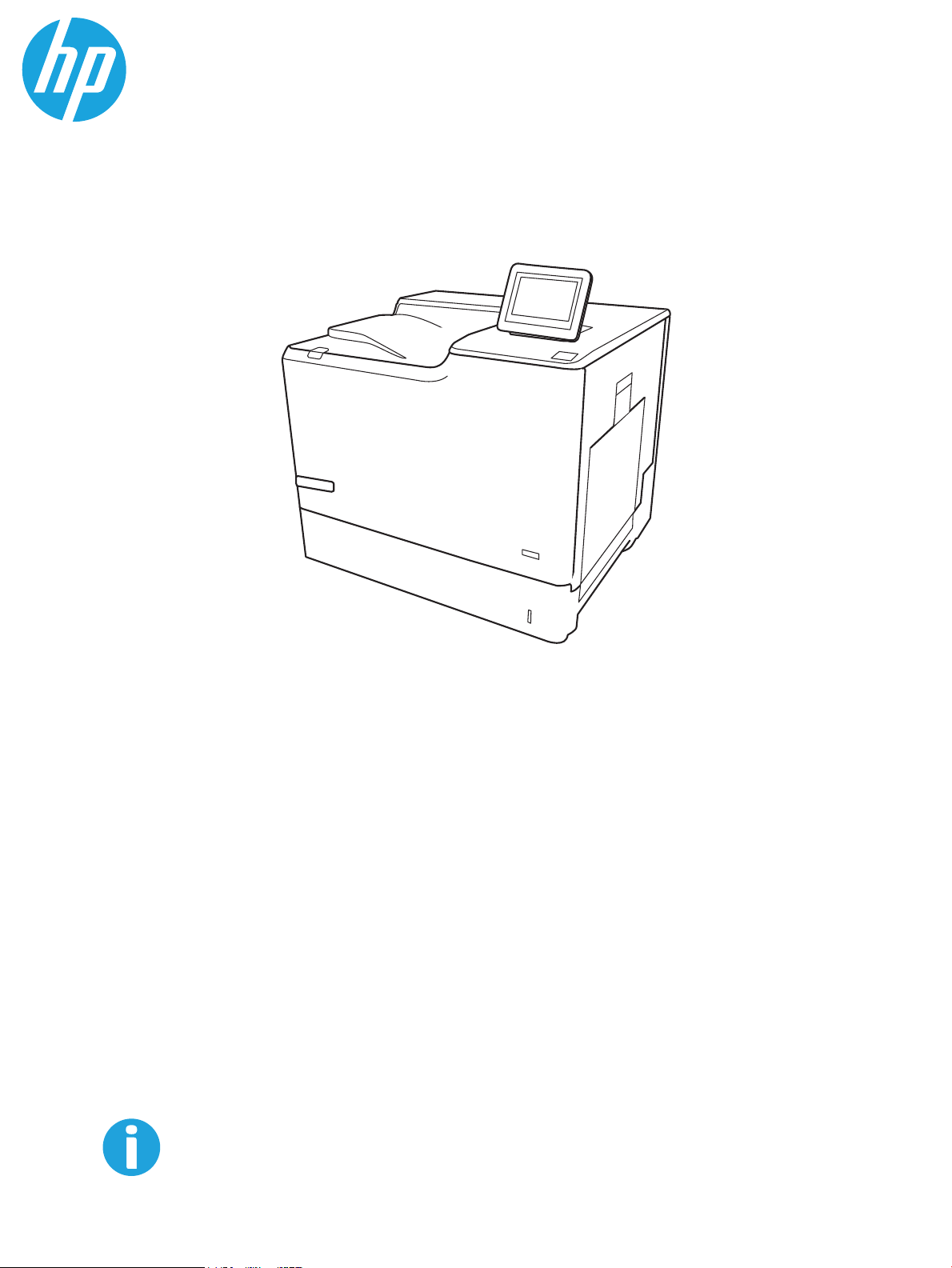
HP Color LaserJet Managed E65150, E65160
Guia de l'usuari
www.hp.com/videos/LaserJet
www.hp.com/support/colorljE65150
www.hp.com/support/colorljE65160
Page 2
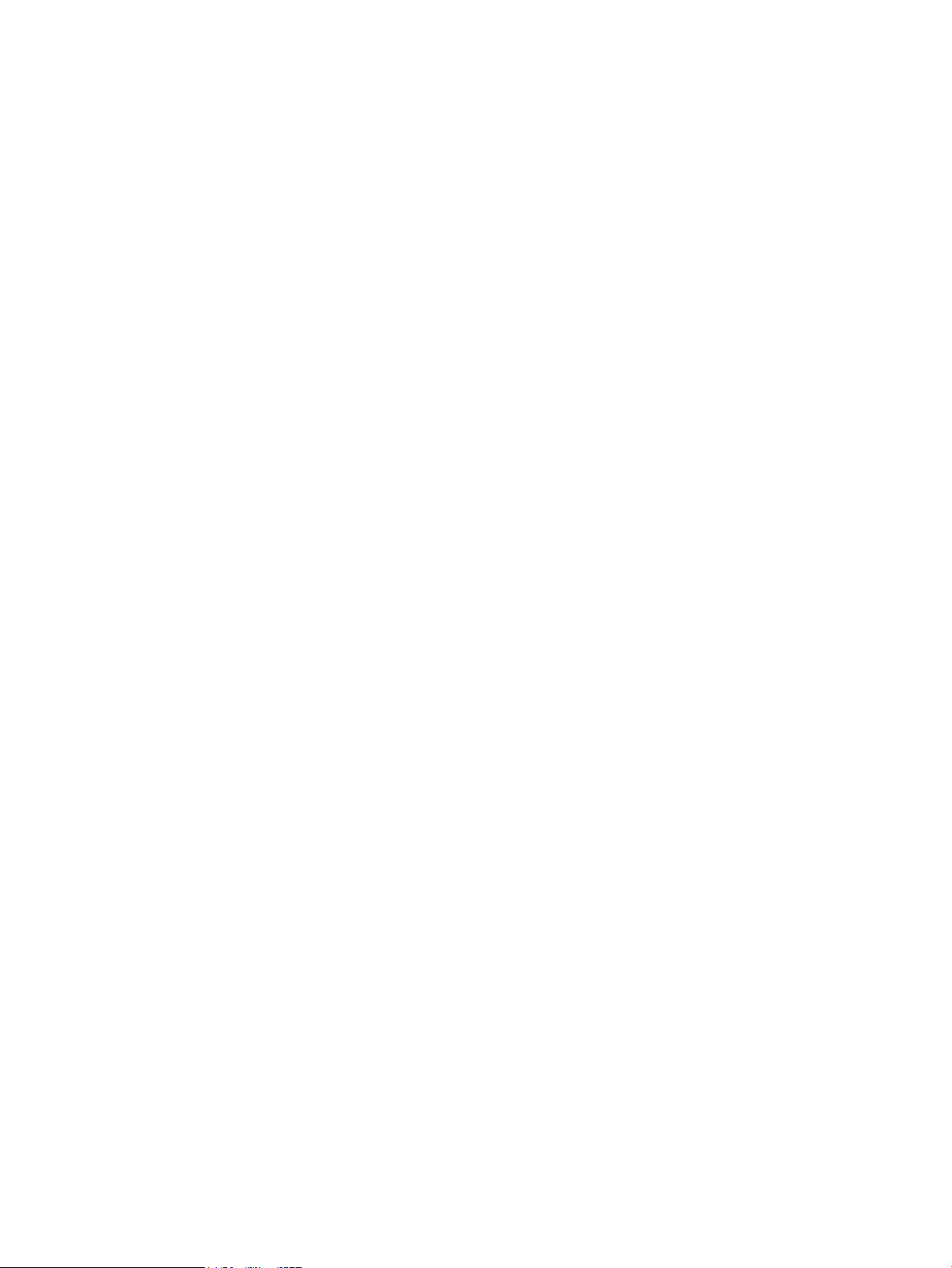
Page 3
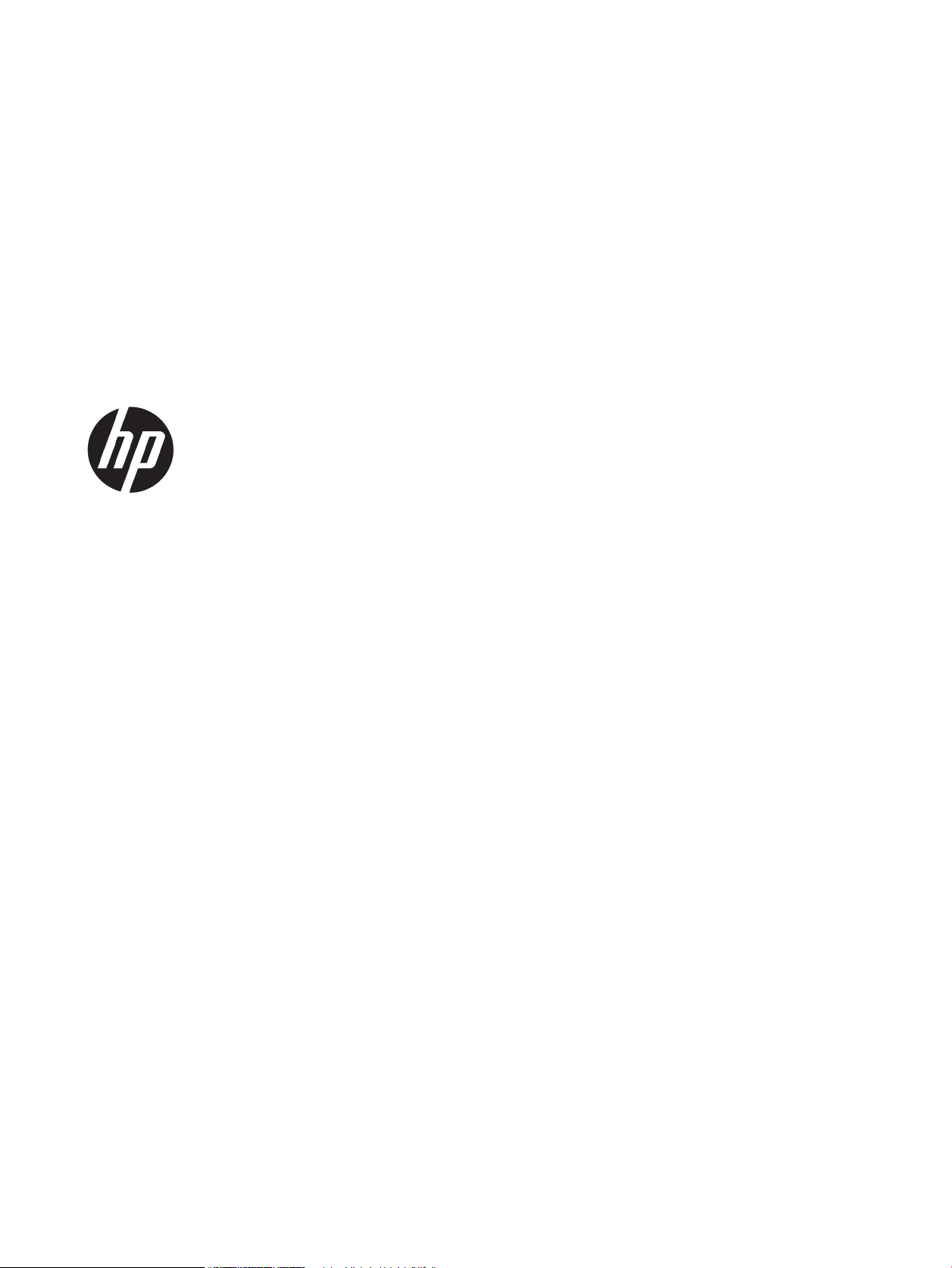
HP Color LaserJet Managed E65150, E65160
Guia de l'usuari
Page 4

Copyright i llicència
Crèdits de marques comercials
© Copyright 2019 HP Development Company,
L.P.
Es prohibeix la reproducció, adaptació o
traducció sense el permís previ per escrit,
excepte en els termes que contemplin les lleis
de propietat intel·lectual.
La informació d’aquest document està subjecta
a canvis sense previ avís.
Les úniques garanties pels productes i serveis de
HP s’especiquen en les declaracions de
garantia expresses que acompanyen els
productes i serveis esmentats. Cap informació
d’aquest document pot ésser considerada com
una garantia addicional. HP no serà responsable
del errors u omissions tècnics o d’edició que
contingui aquest document.
Edition 1, 04/2019
Adobe®, Adobe Photoshop®, Acrobat® i
PostScript
®
són marques registrades d'Adobe
Systems Incorporated.
Apple i el logotip d'Apple són marques
comercials d'Apple Inc., registrades als Estats
Units i a altres països/regions.
macOS és una marca comercial d'Apple Inc.,
registrada als Estats Units i en altres països.
AirPrint és una marca comercial d'Apple Inc.,
registrada als Estats Units i a altres països/
regions.
Google™ és una marca registrada de Google Inc.
Microsoft®, Windows®, Windows® XP i Windows
Vista® són marques de Microsoft Corporation
registrades als EUA.
UNIX® és una marca registrada de The Open
Group.
Page 5
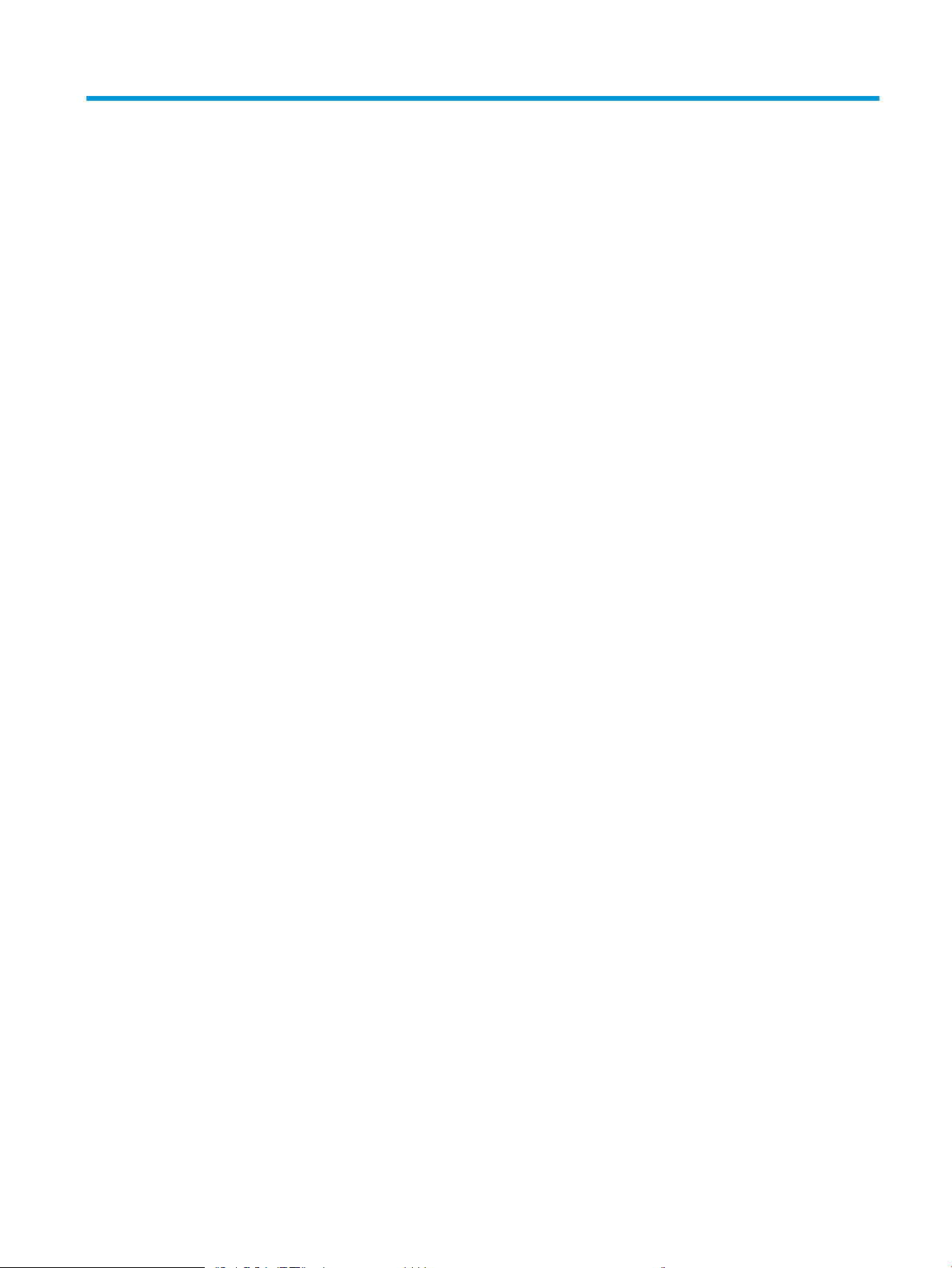
Índex de continguts
1 Informació general de la impressora ..................................................................................................................................................... 1
Icones d'advertència ................................................................................................................................................................. 2
Possible risc de descàrrega ..................................................................................................................................................... 3
Vistes de la impressora ............................................................................................................................................................ 4
Vista frontal de la impressora ............................................................................................................................ 4
Vista posterior de la impressora ........................................................................................................................ 5
Ports de la interfície ............................................................................................................................................. 6
Vista del tauler de control ................................................................................................................................... 6
Ús del tauler de control amb pantalla tàctil ................................................................................ 8
Especicacions de la impressora ........................................................................................................................................... 9
Especicacions tècniques ................................................................................................................................... 9
Sistemes operatius admesos .......................................................................................................................... 11
Dimensions de la impressora .......................................................................................................................... 12
Consum d'energia, especicacions elèctriques i emissions acústiques .................................................... 15
Interval de l'entorn operatiu ............................................................................................................................. 15
Conguració del maquinari de la impressora i instal·lació del programari ................................................................... 16
2 Safates de paper ..................................................................................................................................................................................... 17
Introducció ............................................................................................................................................................................... 18
Càrrega de paper a la safata 1 ............................................................................................................................................. 19
Introducció .......................................................................................................................................................... 19
Orientació del paper a la safata 1 ................................................................................................................... 20
Ús del mode de capçalera alternativa ............................................................................................................ 22
Habilitació del Mode de capçalera alternativa mitjançant els menús del tauler de
control de la impressora .............................................................................................................. 22
Càrrega de paper a la safata 2 i a les safates per a 550 fulls ......................................................................................... 23
Introducció .......................................................................................................................................................... 23
Orientació del paper a la safata 2 i a les safates per a 550 fulls ............................................................... 25
Ús del mode de capçalera alternativa ............................................................................................................ 26
Habilitació del Mode de capçalera alternativa mitjançant els menús del tauler de
control de la impressora .............................................................................................................. 27
Càrrega de paper a les safates d'entrada d'alta capacitat (HCI) per a 2.000 fulls ....................................................... 28
CAWW iii
Page 6
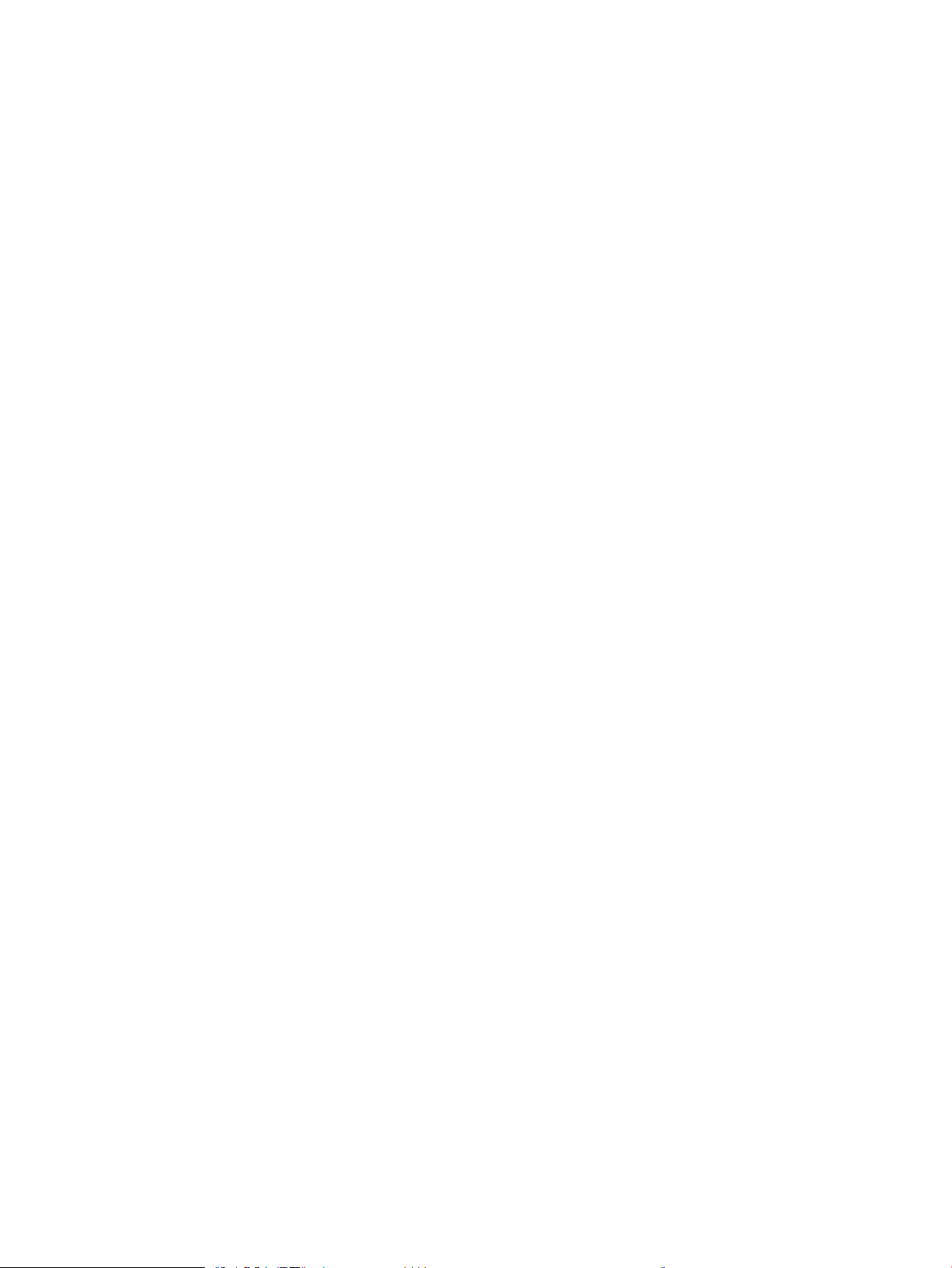
Introducció .......................................................................................................................................................... 28
Orientació del paper de la safata d'entrada d'alta capacitat ...................................................................... 30
Ús del mode de capçalera alternativa ............................................................................................................ 31
Habilitació del Mode de capçalera alternativa mitjançant els menús del tauler de
control de la impressora .............................................................................................................. 31
Càrrega i impressió de sobres .............................................................................................................................................. 33
Introducció .......................................................................................................................................................... 33
Impressió de sobres .......................................................................................................................................... 33
Orientació del sobre .......................................................................................................................................... 33
Càrrega i impressió d'etiquetes ............................................................................................................................................ 34
Introducció .......................................................................................................................................................... 34
Alimentació manual d'etiquetes ...................................................................................................................... 34
Orientació de la pàgina ..................................................................................................................................... 35
3 Subministraments, accessoris i peces ................................................................................................................................................ 37
Comanda de peces, accessoris i subministraments ......................................................................................................... 38
Encàrrecs ............................................................................................................................................................ 38
Substitució dels cartutxos de tòner .................................................................................................................................... 39
Informació del cartutx de tòner ...................................................................................................................... 39
Com traure i substituir els cartutxos .............................................................................................................. 40
Substitució de la unitat de recollida del tòner ................................................................................................................... 42
4 Impressió ................................................................................................................................................................................................. 45
Tasques d'impressió (Windows) ........................................................................................................................................... 46
Com imprimir (Windows) .................................................................................................................................. 46
Impressió automàtica a les dues cares (Windows) ...................................................................................... 47
Impressió manual a les dues cares (Windows) ............................................................................................. 47
Impressió de diverses pàgines per full (Windows) ....................................................................................... 49
Selecció del tipus de paper (Windows) ........................................................................................................... 49
Tasques d'impressió addicionals ..................................................................................................................... 50
Tasques d'impressió (macOS) .............................................................................................................................................. 51
Procediment d'impressió (macOS) .................................................................................................................. 51
Impressió automàtica a les dues cares (macOS) .......................................................................................... 51
Impressió manual a les dues cares (macOS) ................................................................................................. 51
Impressió de diverses pàgines per full (macOS) ........................................................................................... 52
Selecció del tipus de paper (macOS) .............................................................................................................. 52
Tasques d'impressió addicionals ..................................................................................................................... 52
Emmagatzematge de tasques d'impressió a la impressora per imprimir-les més tard o imprimir-les
privadament ............................................................................................................................................................................ 54
Introducció .......................................................................................................................................................... 54
Creació d'una tasca emmagatzemada (Windows) ....................................................................................... 54
iv CAWW
Page 7

Creació d'una tasca emmagatzemada (macOS) ........................................................................................... 55
Impressió d'una tasca emmagatzemada ...................................................................................................... 56
Supressió d'una tasca emmagatzemada ...................................................................................................... 56
Supressió d'una tasca emmagatzemada a la impressora ..................................................... 56
Modicació del límit d'emmagatzematge de tasques ............................................................ 56
Informació enviada a la impressora per motius de comptabilitat de tasques ........................................ 57
Solucions d'impressió mòbil ................................................................................................................................................. 58
Introducció .......................................................................................................................................................... 58
Wi-Fi Direct (només per als models sense l, amb l'accessori sense l/BLE/NFC HP Jetdirect
3100w instal·lat) ................................................................................................................................................ 58
HP ePrint mitjançant correu electrònic .......................................................................................................... 59
AirPrint ................................................................................................................................................................. 60
Impressió incorporada per a Android ............................................................................................................. 60
Impressió des d'una unitat de memòria USB .................................................................................................................... 61
Introducció .......................................................................................................................................................... 61
Habilitació del port USB per imprimir ............................................................................................................. 61
Impressió de documents USB ......................................................................................................................... 62
Impressió amb port USB 2.0 d’alta velocitat (amb ls) .................................................................................................... 63
Habilitació del port USB d’alta velocitat per imprimir .................................................................................. 63
5 Gestió de la impressora ......................................................................................................................................................................... 65
Conguració avançada amb el servidor web incrustat d'HP (EWS) ............................................................................... 66
Introducció .......................................................................................................................................................... 66
Com accedir al servidor web incrustat d'HP (EWS) ....................................................................................... 67
Característiques del servidor web incrustat d' HP ........................................................................................ 67
Pestanya Informació ..................................................................................................................... 67
Pestanya General .......................................................................................................................... 67
Pestanya Impressió ...................................................................................................................... 68
Pestanya Subministraments ....................................................................................................... 69
Pestanya Solució de problemes ................................................................................................. 69
Pestanya Seguretat ...................................................................................................................... 70
Pestanya Serveis web d'HP ......................................................................................................... 70
Fitxa Xarxa ..................................................................................................................................... 71
Llista Altres enllaços ..................................................................................................................... 72
Conguració dels paràmetres IP de xarxa ......................................................................................................................... 74
Baixada per compartir impressora ................................................................................................................. 74
Visualització o canvi dels paràmetres de xarxa ............................................................................................ 74
Canvi de nom de la impressora en una xarxa ............................................................................................... 74
Conguració manual dels paràmetres IPv4 TCP/IP des del tauler de control ......................................... 75
Conguració manual dels paràmetres IPv6 TCP/IP des del tauler de control ......................................... 75
Paràmetres de velocitat d'enllaç i impressió a doble cara .......................................................................... 76
CAWW v
Page 8
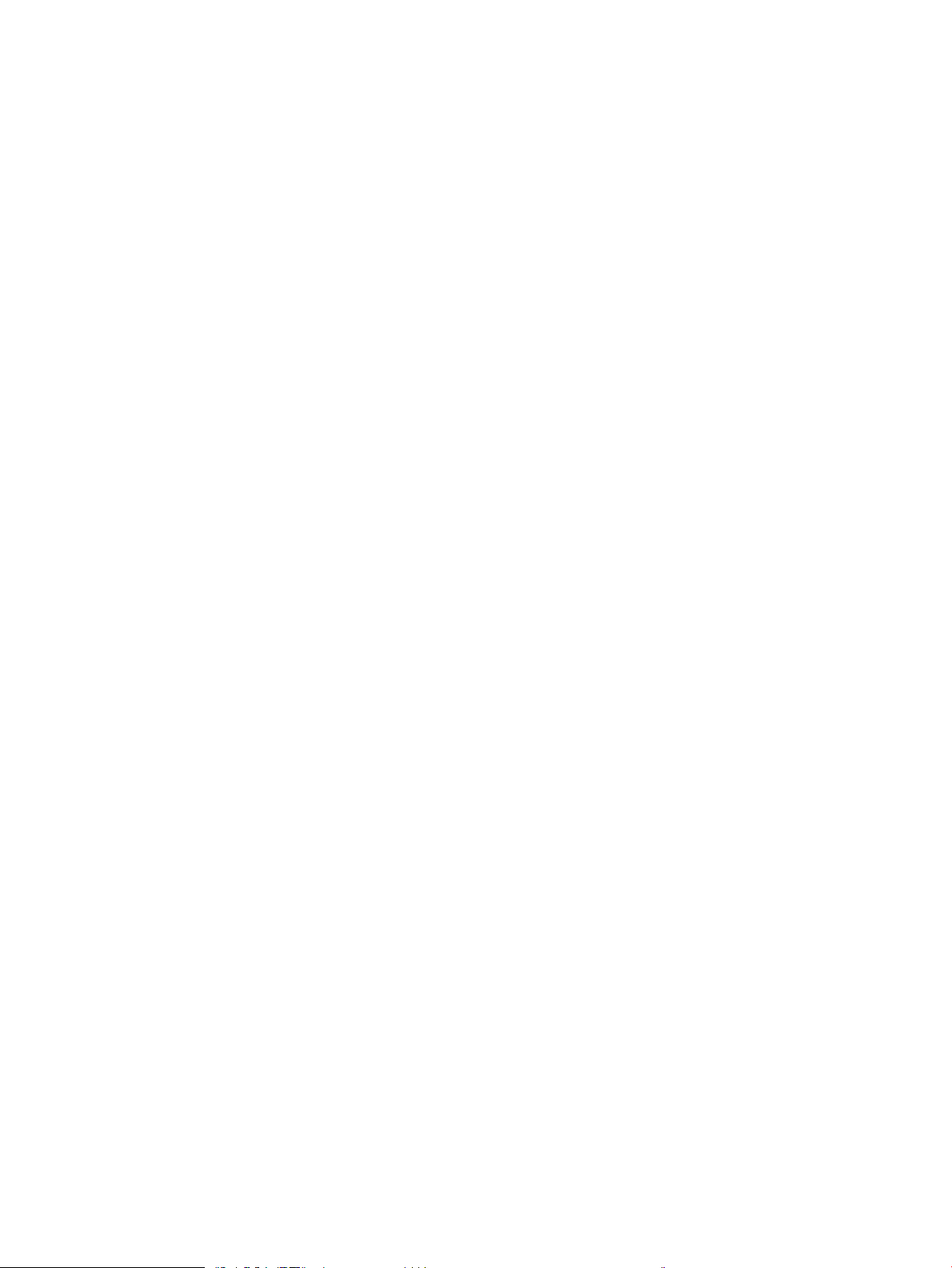
Funcions de seguretat de la impressora ............................................................................................................................ 77
Introducció .......................................................................................................................................................... 77
Declaracions de seguretat ............................................................................................................................... 77
Seguretat IP ........................................................................................................................................................ 77
Assignació o canvi de la contrasenya del sistema mitjançant el servidor web incrustat d'HP ............. 77
Assistència de codicació: Unitats d'HP High-Performance Secure Hard Disk ........................................ 78
Bloqueig de la formatadora ............................................................................................................................. 78
Conguració d'estalvi d'energia ............................................................................................................................................ 79
Introducció .......................................................................................................................................................... 79
Conguració de les opcions d'inactivitat ........................................................................................................ 79
Establiu el temporitzador d'hibernació i congureu la impressora per utilitzar 1 watt o menys
de potència ......................................................................................................................................................... 79
Conguració del programa d'hibernació ........................................................................................................ 80
HP Web Jetadmin ................................................................................................................................................................... 81
Actualització del programari i el microprogramari ........................................................................................................... 82
6 Resolució de problemes ........................................................................................................................................................................ 83
Assistència al client ................................................................................................................................................................ 84
Sistema d'ajuda del tauler de control ................................................................................................................................. 85
Restableix els valors per defecte de fàbrica ...................................................................................................................... 86
Introducció .......................................................................................................................................................... 86
Mètode 1: restauració de la conguració original des del tauler de control de la impressora ............. 86
Mètode 2: Restauració de la conguració original des del servidor web incrustat d'HP (només
impressores connectades a la xarxa) ............................................................................................................. 86
Al tauler de control de la impressora apareix el missatge "El cartutx està baix" o "El cartutx està molt baix" ....... 87
La impressora no agafa paper o el paper entra malament ............................................................................................ 88
Introducció .......................................................................................................................................................... 88
La impressora no agafa paper ......................................................................................................................... 88
La impressora recull més d'un full de paper alhora ..................................................................................... 90
Eliminació d'embussos de paper ......................................................................................................................................... 94
Introducció .......................................................................................................................................................... 94
Ubicacions d'embussos de paper .................................................................................................................... 94
Autonavegació per eliminar embussos de paper ......................................................................................... 95
Es produeixen embussos de paper freqüents o periòdics? ........................................................................ 95
Eliminació d'embussos de paper a la safata de sortida (13.E1) ................................................................ 95
Eliminació d'embussos a la safata 1 (13.A1) ................................................................................................. 96
Eliminació d'embussos a la safata 2 (13.A2) ................................................................................................. 98
Eliminació d’embussos de paper a les safates 3, 4 i 5 (13.A3, 13.A4, 13.A5) ....................................... 102
Eliminació d'embussos de paper a les safates de 2000 fulls (13.A) ....................................................... 107
Eliminació d'embussos de paper al fusor (13.B9, 13.B2, 13.FF) ............................................................. 111
Eliminació d'embussos de paper a la porta dreta (13.B2) ........................................................................ 114
vi CAWW
Page 9

Solució de problemes de qualitat d'impressió ................................................................................................................ 115
Introducció ........................................................................................................................................................ 115
Solucionar problemes de qualitat d'impressió ........................................................................................... 115
Actualització del microprogramari de la impressora ............................................................ 115
Impressió des d'un altre programa .......................................................................................... 115
Comprovació del tipus de paper per al treball d'impressió .................................................. 115
Comproveu la conguració del tipus de paper a la impressora ..................... 116
Comprovació del paràmetre de tipus de paper (Windows) ............................. 116
Comprovació del paràmetre de tipus paper (macOS) ...................................... 116
Comprovació de l'estat del cartutx de tòner .......................................................................... 116
Impressió d'una pàgina de neteja ............................................................................................ 117
Inspeccioneu visualment el cartutx o els cartutxos de tòner ............................................. 117
Comprovació del paper i de l'entorn d'impressió ................................................................... 118
Primer pas: Ús de paper que compleixi les especicacions d'HP ................... 118
Segon pas: Comprovació de l'entorn .................................................................. 118
Pas 3: Conguració de l'alineament de la safata individual ............................ 118
Proveu amb un altre controlador d'impressió ....................................................................... 119
Índex ........................................................................................................................................................................................................... 121
CAWW vii
Page 10
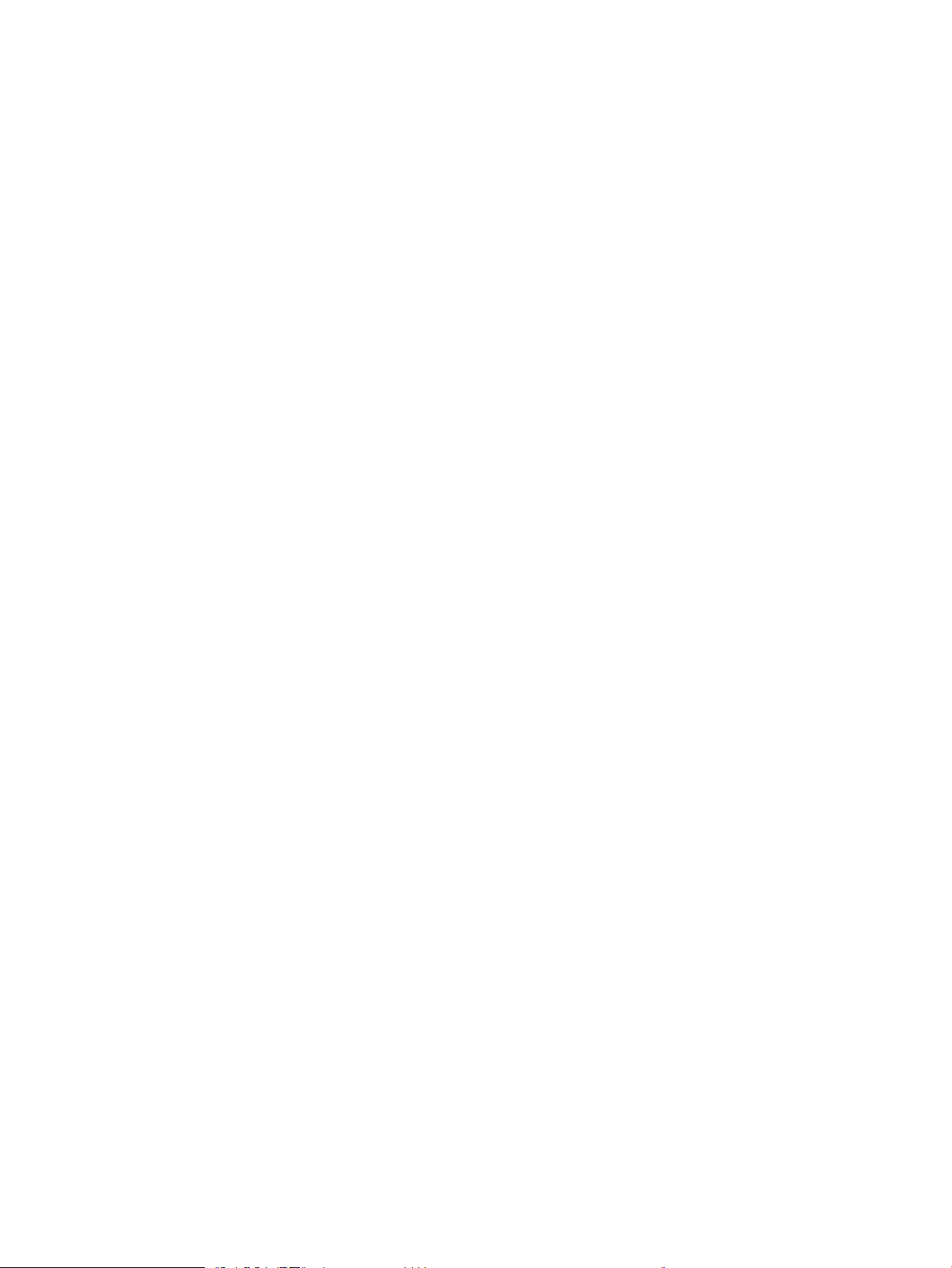
viii CAWW
Page 11

1 Informació general de la impressora
●
Icones d'advertència
●
Possible risc de descàrrega
●
Vistes de la impressora
●
Especicacions de la impressora
●
Conguració del maquinari de la impressora i instal·lació del programari
Per obtenir més informació
La informació següent és correcta en la data de publicació.
Per obtenir videoassistència, vegeu www.hp.com/videos/LaserJet.
Per obtenir informació actualitzada, vegeu www.hp.com/support/colorljE65150 o www.hp.com/support/
colorljE65160.
L'ajuda integral d'HP per a la impressora inclou la informació següent:
● Instal·lació i conguració
● Instruccions d'ús
● Resolució de problemes
● Descàrrega d'actualitzacions de microprogramari i programari
● Informació per unir-se a fòrums de suport tècnic
● Obtenció d'informació normativa i sobre la garantia
CAWW 1
Page 12
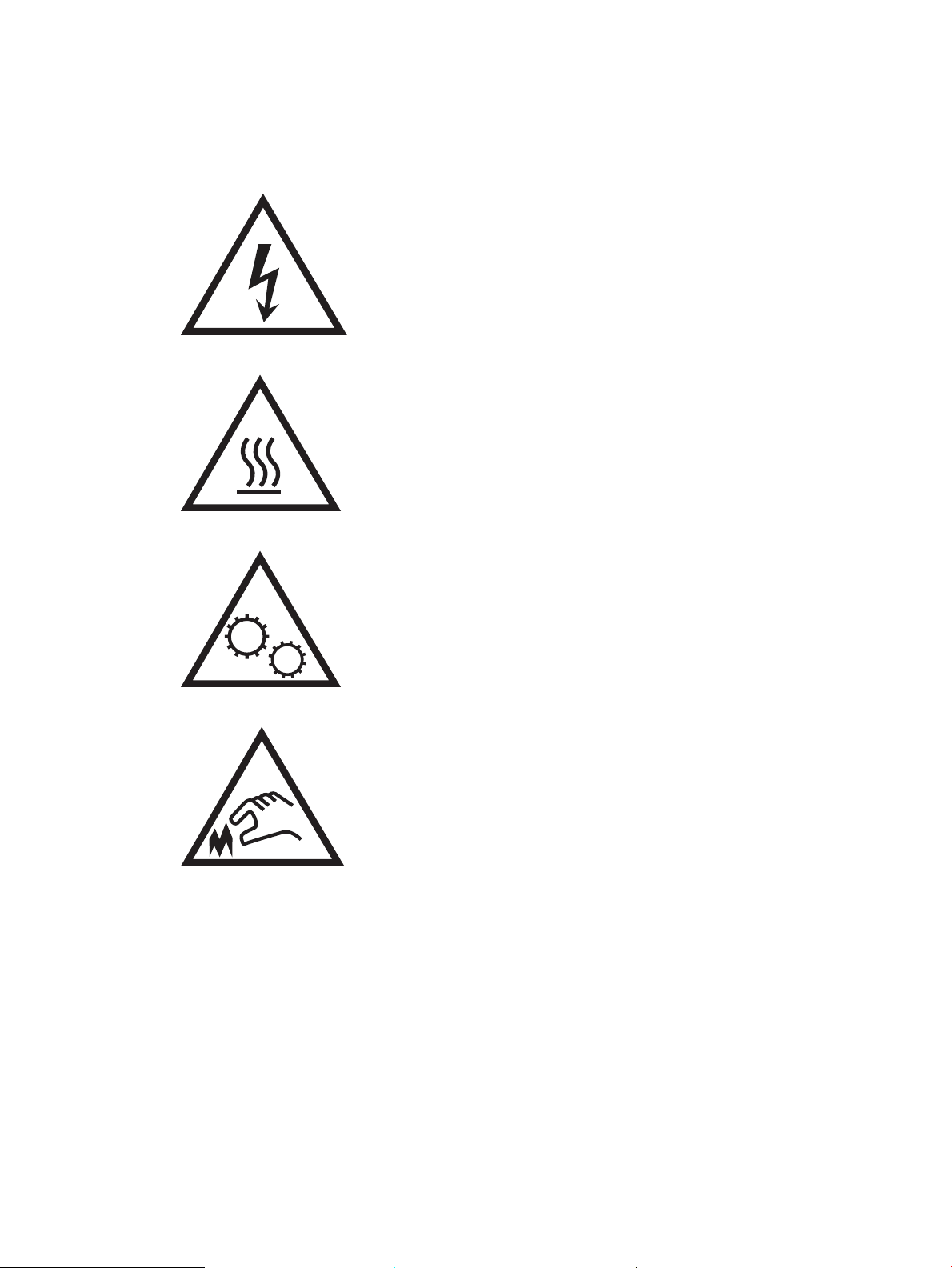
Icones d'advertència
Denicions de les icones d'advertència: Les icones d'advertència següents poden aparèixer als productes d'HP.
Apliqueu la precaució adequada si s'escau.
●
Precaució: Descàrrega elèctrica
●
Precaució: Superfície calenta
●
Precaució: No us acosteu a les peces que es mouen
●
Precaució: Hi ha una vora alada a prop
2 Capítol 1 Informació general de la impressora CAWW
Page 13

Possible risc de descàrrega
Seguiu sempre les precaucions de seguretat bàsiques quan utilitzeu aquest producte per reduir el risc de lesions
a causa d'incendis o descàrregues elèctriques.
● Llegiu i enteneu totes les instruccions de la guia de l'usuari.
● Consulteu totes les advertències i les instruccions marcades al producte.
● Utilitzeu només una presa de corrent connectada a terra quan connecteu el producte a una font
d'alimentació. Si no sabeu si la presa de corrent està connectada a terra, consulteu un electricista qualicat.
● No toqueu els contactes ni els sòcols dels producte. Substituïu els cables malmesos immediatament.
● Desendolleu el producte de les preses de corrent de la paret abans de netejar-lo.
● No instal·leu ni utilitzeu el producte a prop d'aigua ni si esteu moll.
● Instal·leu el producte de manera segura sobre una superfície estable.
● Instal·leu el producte a una ubicació protegida on ningú no pugui trepitjar el cable d'alimentació ni
entrebancar-s'hi.
CAWW Possible risc de descàrrega 3
Page 14
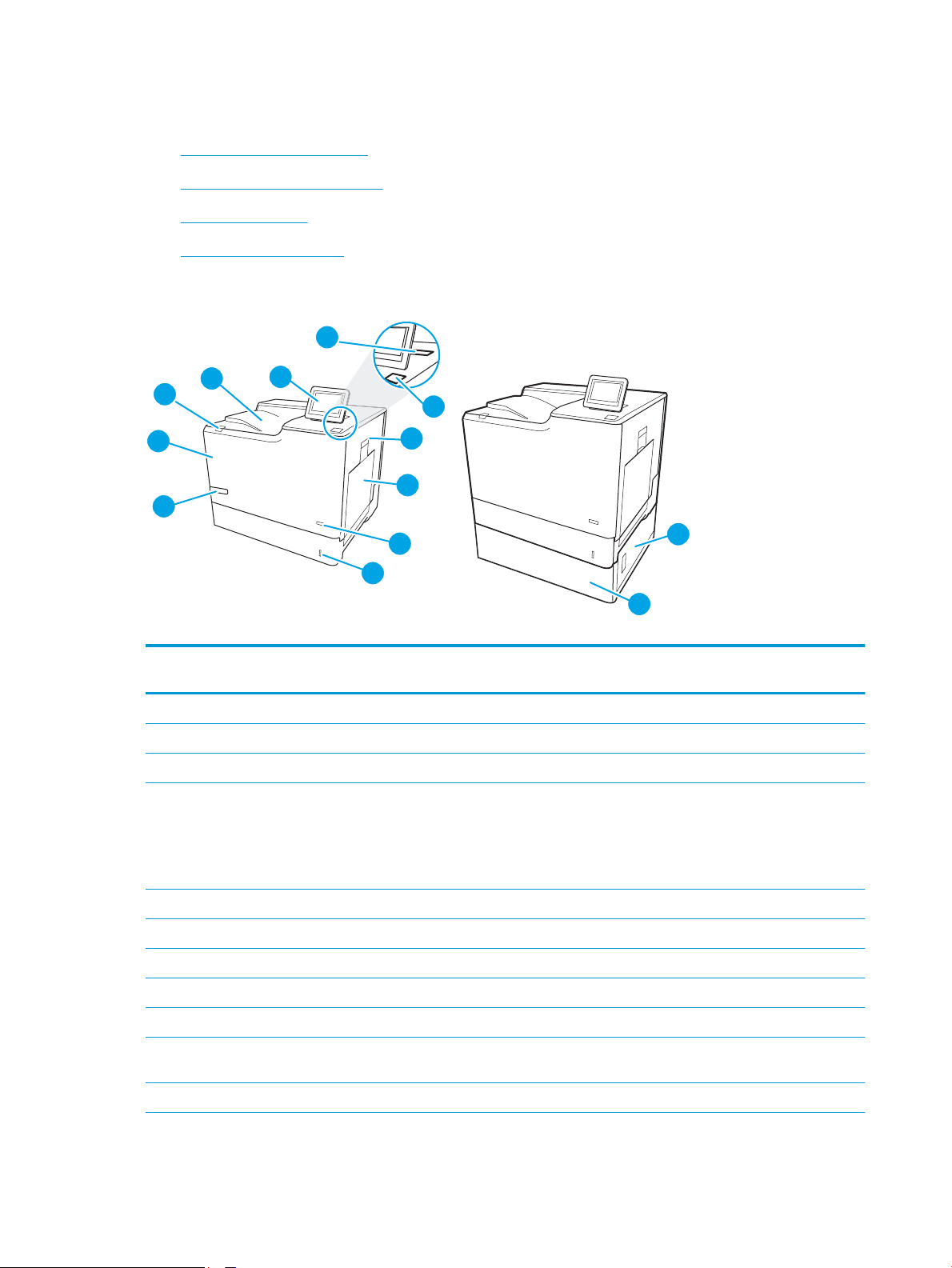
Vistes de la impressora
4
5
6
7
3
1
2
10
9
8
11
13
12
●
Vista frontal de la impressora
●
Vista posterior de la impressora
●
Ports de la interfície
●
Vista del tauler de control
Vista frontal de la impressora
Taula 1-1 Llegenda de la vista frontal de la impressora
Número
d'imatge
1 Safata de sortida
2 Tauler de control amb pantalla gràca a color
3 Compartiment d'integració de maquinari per connectar-hi accessoris i dispositius de tercers
4 Port USB de fàcil accés
5 Porta dreta (accés al fusor i per eliminar embussos)
6 Safata 1
7 Botó d'engegat/apagat
8 Safata 2
9 Nom del model
10 Porta frontal (permet accedir als cartutxos de tòner). La porta es desbloquejarà automàticament quan un cartutx de tòner
11 Botó d'obertura de la porta de cartutx (per obrir la porta frontal)
Components de la impressora
Inseriu una unitat de memòria ash USB per imprimir sense utilitzar un ordinador o per actualitzar el microprogramari de la
impressora.
NOTA: Un administrador ha d'activar aquest port abans d'utilitzar-lo.
arribi al nivell molt baix.
4 Capítol 1 Informació general de la impressora CAWW
Page 15
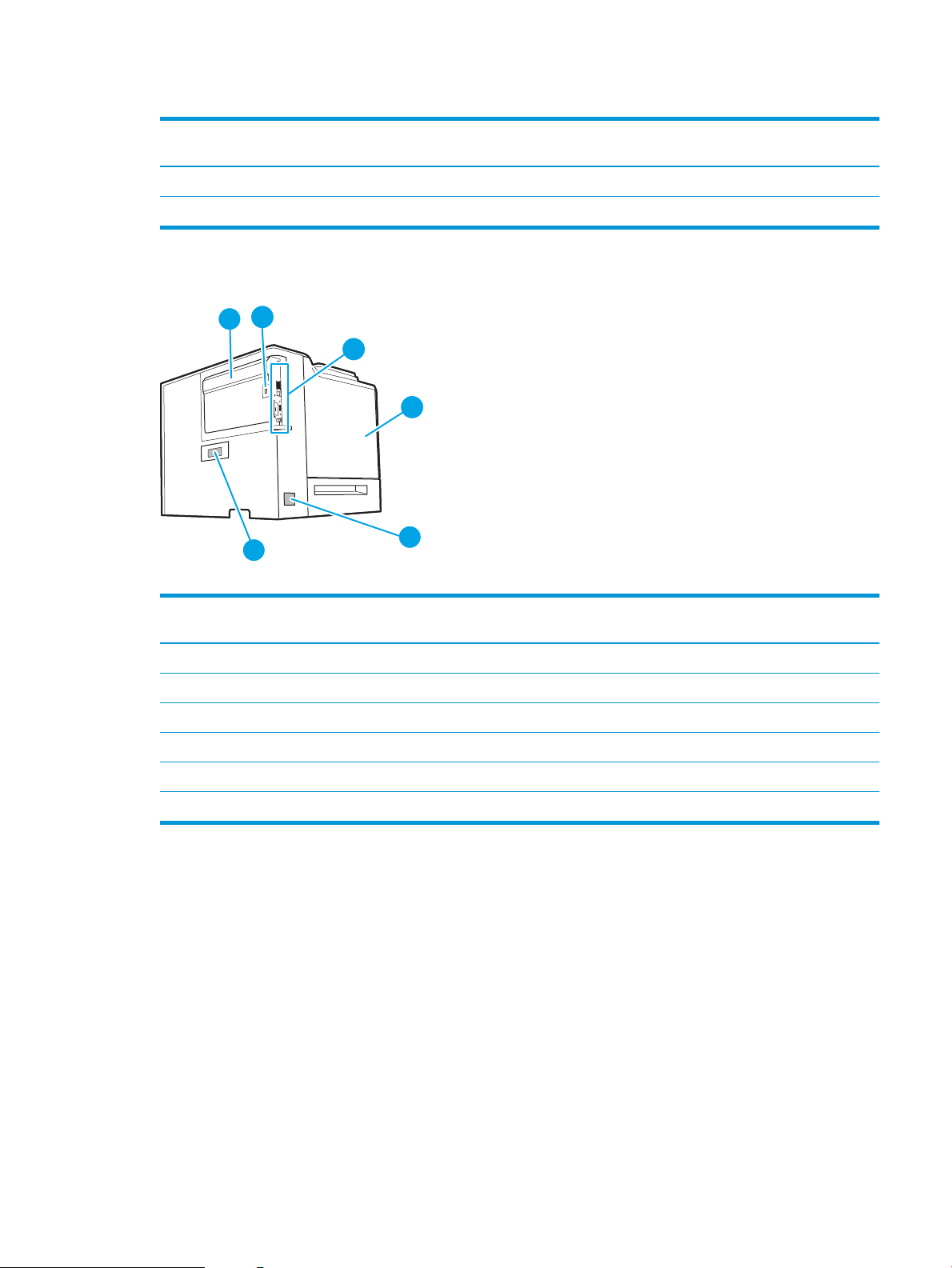
Taula 1-1 Llegenda de la vista frontal de la impressora (continuació)
6
1
3
5
2
4
Número
d'imatge
12 Porta inferior dreta (accés per eliminar embussos)
13 Alimentador de paper de 1 x 550 fulls, safata 3 (opcional)
Components de la impressora
Vista posterior de la impressora
Taula 1-2 Llegenda de la vista posterior de la impressora
Número
d'imatge
1 Coberta del formatador
2 Ranura per a un bloqueig de seguretat de tipus de cable
3 Formatador (conté els ports de la interfície)
4 Porta esquerra (permet accedir a la unitat de recollida del tòner)
5 Connexió elèctrica
6 Etiqueta del número de sèrie i número de producte
Components de la impressora
CAWW Vistes de la impressora 5
Page 16
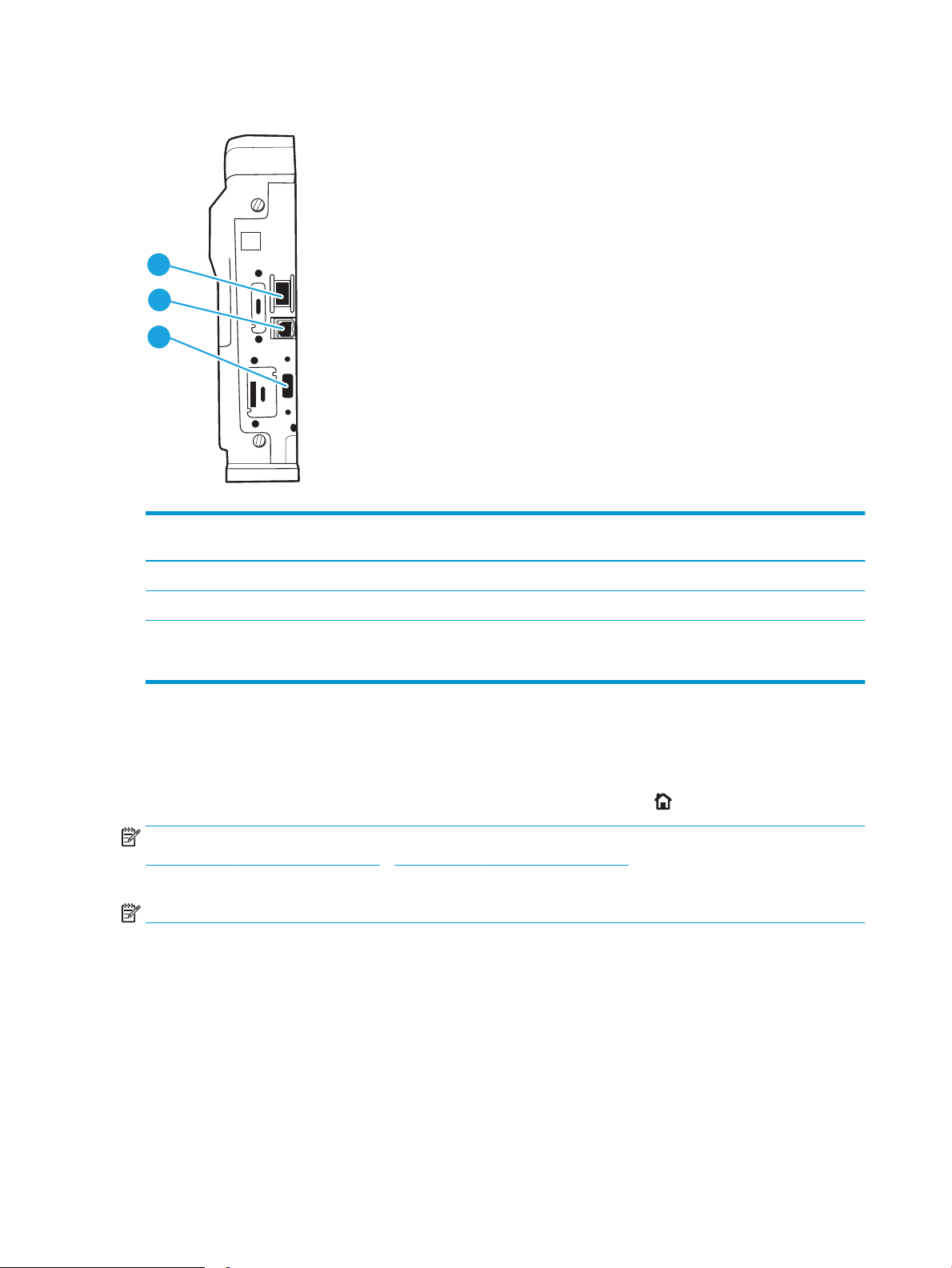
Ports de la interfície
3
2
1
Taula 1-3 Llegenda dels ports de la interfície de la impressora
Número
d'imatge
1 Port Ethernet (10/100/1000) de la xarxa d'àrea local (LAN)
2 Port d'impressió USB 2.0 d'alta velocitat
3 Port USB per connectar-hi dispositius USB externs (pot estar cobert)
Components de la impressora
NOTA: Per a una impressió USB de fàcil accés, utilitzeu el port USB que hi ha a prop del tauler de control
Vista del tauler de control
La pantalla d'inici dóna accés a les funcions de la impressora i n'indica l'estat actual.
Podeu tornar a la pantalla d'inici en qualsevol moment seleccionant el botó Inici .
NOTA: Per obtenir més informació sobre les funcions del tauler de control de la impressora, aneu a
www.hp.com/support/colorljE65150 o www.hp.com/support/colorljE65160, seleccioneu Manuals i, a
continuació, seleccioneu Referència general.
NOTA: Les funcions que apareixen a la pantalla d'inici poden variar segons la conguració de la impressora.
6 Capítol 1 Informació general de la impressora CAWW
Page 17
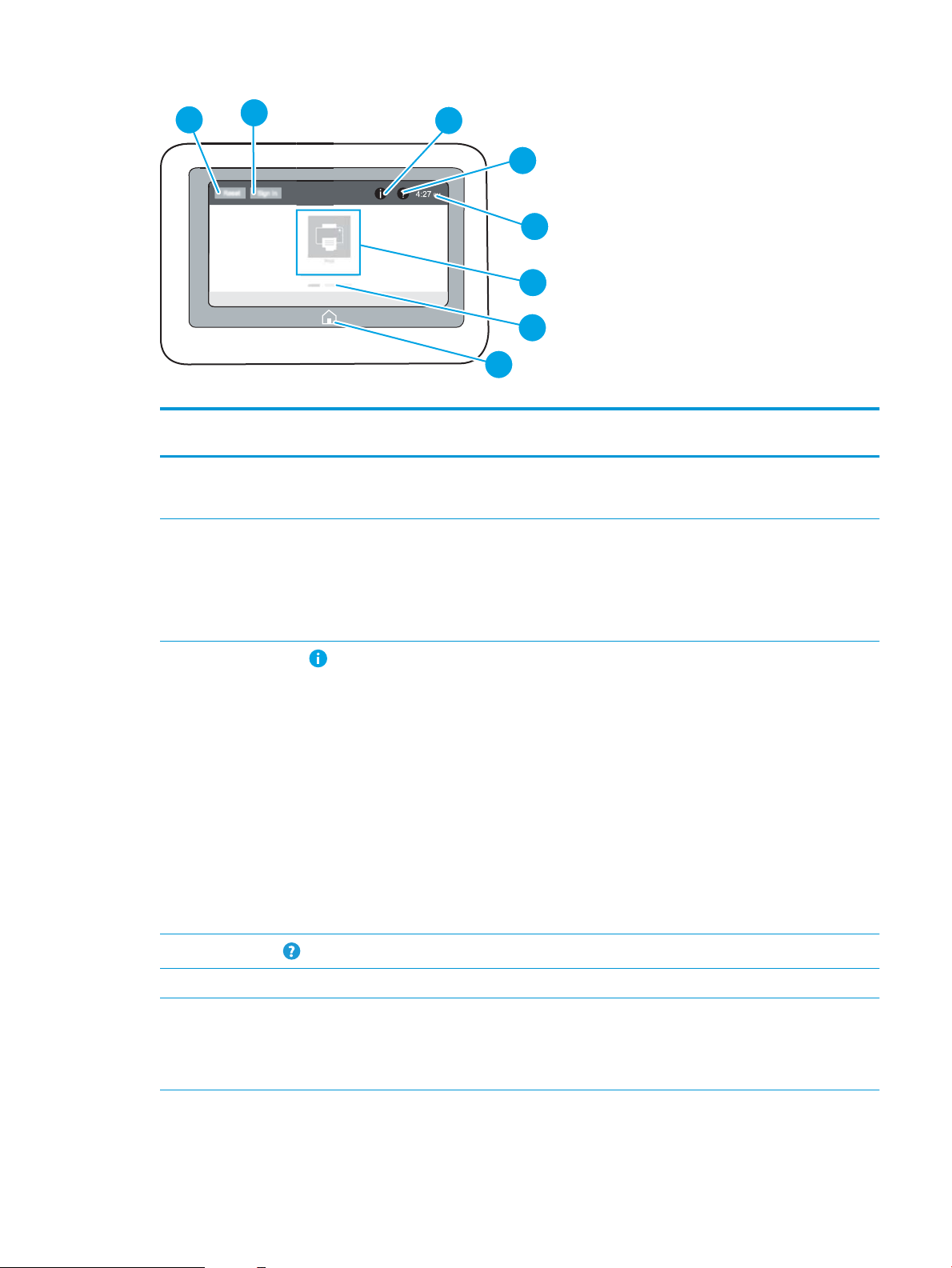
4
6
7
5
8
2
3
1
Taula 1-4 Llegenda de visualització del tauler de control de la impressora
Número
d'imatge
1 Botó Restableix Toqueu el botó Restableix per esborrar els canvis, treure la impressora d'un estat de pausa, restablir
2 Botó Inicia sessió o
3
Component Descripció
el camp del comptador de còpies, mostrar els errors amagats i restaurar la conguració per defecte
(incloent-hi l'idioma i la distribució del teclat).
Toqueu el botó Inicia sessió per a accedir a funcions de seguretat.
Tanca sessió
Botó Informació
Toqueu el botó Tanca sessió per tancar la sessió de la impressora. La impressora restablirà totes les
opcions a la conguració per defecte.
NOTA: Aquest botó només es mostra si l'administrador ha congurat la impressora per requerir
permís per accedir a les funcions.
Toqueu el botó d'informació per accedir a una pantalla que dóna accés a diversos tipus d'informació
de la impressora. Toqueu els botons de la part inferior de la pantalla per obtenir la informació
següent:
● Idioma de la pantalla: canvieu la conguració d'idioma de la sessió actual de l’usuari.
● Mode Hibernació: col·loqueu la impressora en el mode hibernació.
● Wi-Fi Direct: veieu informació sobre com connectar-vos directament a la impressora
mitjançant un telèfon, una tauleta o un altre dispositiu amb Wi-Fi.
● Sense l: veieu o canvieu la conguració de connexió sense l (només quan s'ha instal·lat un
accessori sense l opcional).
● Ethernet: veieu o canvieu la conguració de connexió Ethernet.
● Serveis web d'HP: veieu la informació per connectar-vos i imprimir a la impressora mitjançant
els serveis web d'HP (ePrint).
4
5 Hora actual Mostra l'hora actual.
6 Àrea d'aplicacions Toqueu qualsevol de les icones per obrir l'aplicació. Feu lliscar la pantalla cap als costats per accedir
Botó Ajuda
Toqueu el botó Ajuda per obrir el sistema d'ajuda incrustat.
a més aplicacions.
NOTA: Les aplicacions disponibles varien segons la impressora. L'administrador pot congurar
quines aplicacions es mostren i l'ordre en què ho fan.
CAWW Vistes de la impressora 7
Page 18

Taula 1-4 Llegenda de visualització del tauler de control de la impressora (continuació)
Número
d'imatge
7 Indicador de pàgines de
8
Component Descripció
Indica el número de pàgines de la pantalla inicial o d'una aplicació. La pàgina actual està ressaltada.
la pantalla d'inici
Botó Inici
Feu lliscar la pantalla cap als costats per desplaçar-vos entre les pàgines.
Toqueu el botó d'inici per tornar a la pantalla d'inici.
Ús del tauler de control amb pantalla tàctil
Feu servir les accions següents per utilitzar el tauler de control amb pantalla tàctil de la impressora.
Acció Descripció Exemple
Tocar Toqueu un element de la pantalla per
seleccionar-lo o per obrir-ne el menú. A més,
quan us desplaceu pels menús, toqueu
breument la pantalla per aturar el desplaçament.
Toqueu la icona de Conguració per obrir
l'aplicació Conguració.
Fer lliscar el dit Toqueu la pantalla i desplaceu el dit
horitzontalment per desplaçar la pantalla cap als
costats.
Desplaçar Toqueu la pantalla i desplaceu el dit verticalment
per desplaçar la pantalla cap amunt i cap avall.
Quan us desplaceu pels menús, toqueu
breument la pantalla per aturar el desplaçament.
Feu lliscar el dit ns que es mostri l'aplicació
Conguració.
Desplaceu-vos per l'aplicació Conguració.
8 Capítol 1 Informació general de la impressora CAWW
Page 19
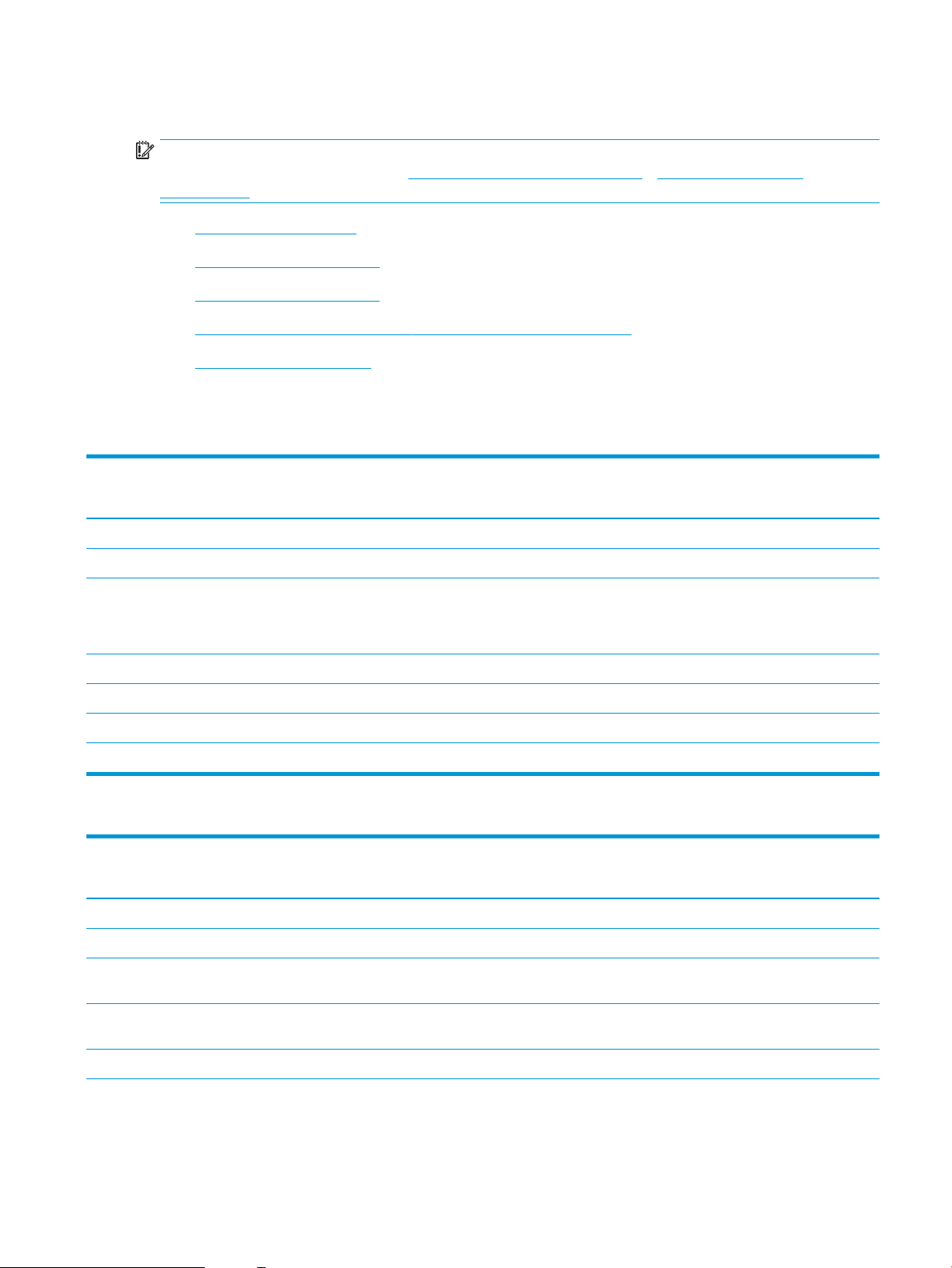
Especicacions de la impressora
IMPORTANT: Les especicacions següents són correctes en la data de publicació, però poden canviar. Per
obtenir informació actualitzada, vegeu www.hp.com/support/colorljE65150 o www.hp.com/support/
colorljE65160.
●
Especicacions tècniques
●
Sistemes operatius admesos
●
Dimensions de la impressora
●
Consum d'energia, especicacions elèctriques i emissions acústiques
●
Interval de l'entorn operatiu
Especicacions tècniques
Taula 1-5 Especicacions del tractament del paper
Model E65150dn
Funcions del tractament del paper
Safata 1 (capacitat de 100 fulls) Inclosa Inclosa
Safata 2 (capacitat de 550 fulls) Inclosa Inclosa
Alimentador de paper d'1 x 550 fulls
NOTA: Els models E65150dn i E65160dn accepten ns a dos
alimentadors d'1 x 550 fulls opcionals.
Alimentador de paper d'1 x 550 fulls amb suport Opcional Opcional
Alimentador de paper d'3 x 550 fulls amb suport Opcional Opcional
Alimentador d'entrada d'alta capacitat (HCI) Opcional Opcional
Impressió dúplex automàtica Inclosa Inclosa
(Producte núm. 3GY03A)
Opcional Opcional
Model E65160dn
(Producte núm. 3GY04A)
Taula 1-6 Especicacions de connectivitat
Model E65150dn
Funcions de connectivitat
Connexió LAN Ethernet 10/100/1000 amb IPv4 i IPv6 Inclosa Inclosa
(Producte núm. 3GY03A)
Model E65160dn
(Producte núm. 3GY04A)
USB 2.0 d'alta velocitat Inclosa Inclosa
Port USB de fàcil accés per imprimir sense un ordinador i per
actualitzar el microprogramari
Compartiment d'integració de maquinari per connectar-hi
accessoris i dispositius de tercers
Ports USB interns d'HP Opcional Opcional
Inclosa Inclosa
Inclosa Inclosa
CAWW Especicacions de la impressora 9
Page 20
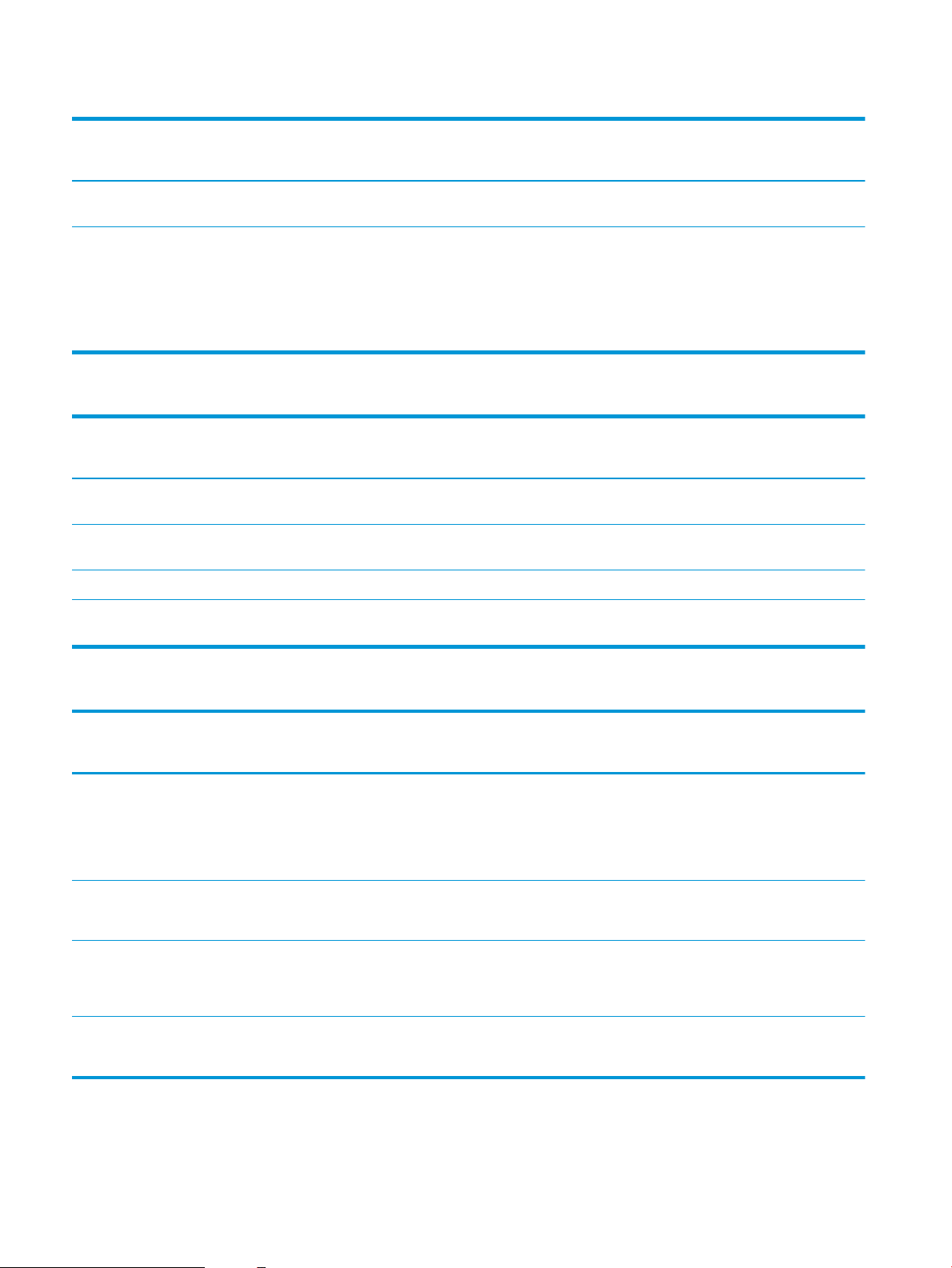
Taula 1-6 Especicacions de connectivitat (continuació)
Funcions de connectivitat
Accessori per a la connectivitat sense l del servidor d'impressió
HP Jetdirect 2900nw
Accessori sense l/BLE/NFC per imprimir des de dispositius
mòbils HP Jetdirect 3100w
NOTA: Connectat a través del compartiment d'integració de
maquinari o el port USB amtrió posterior. L'accessori sense
l/BLE/NFC HP Jetdirect 3100w requereix l'accessori de ports
USB interns d'HP.
Model E65150dn
(Producte núm. 3GY03A)
Opcional Opcional
Opcional Opcional
Model E65160dn
(Producte núm. 3GY04A)
Taula 1-7 Especicacions de la impressora
Model E65150dn
Funcions de la impressora
Imprimeix 50 pàgines per minut (ppm) en paper de mida carta i
47 ppm en paper de mida A4
Imprimeix 60 pàgines per minut (ppm) en paper de mida carta i
56 ppm en paper de mida A4
Impressió USB de fàcil accés (no es requereix ordinador) Inclosa Inclosa
(Producte núm. 3GY03A)
Inclosa Inclosa
No compatible Inclosa
Model E65160dn
(Producte núm. 3GY04A)
Emmagatzematge de tasques a la memòria de la impressora
per imprimir-les més tard o en privat
Taula 1-8 Altres especicacions
Altres funcions
Memòria
1 GB de memòria de base
NOTA: la memòria de base es pot ampliar ns a 2 GB afegint
un mòdul de memòria DIMM.
Emmagatzematge massiu
Unitat de disc dur certicat FIPS140 de 500 GB
Seguretat
Mòdul de plataforma de conança d'HP per codicar totes les
dades que passen per la impressora
Entrada i pantalla del tauler de control
Pantalla tàctil en color
Inclosa Inclosa
Model E65150dn
(Producte núm. 3GY03A)
Inclosa Inclosa
Opcional Opcional
Opcional Opcional
Inclosa Inclosa
Model E65160dn
(Producte núm. 3GY04A)
10 Capítol 1 Informació general de la impressora CAWW
Page 21
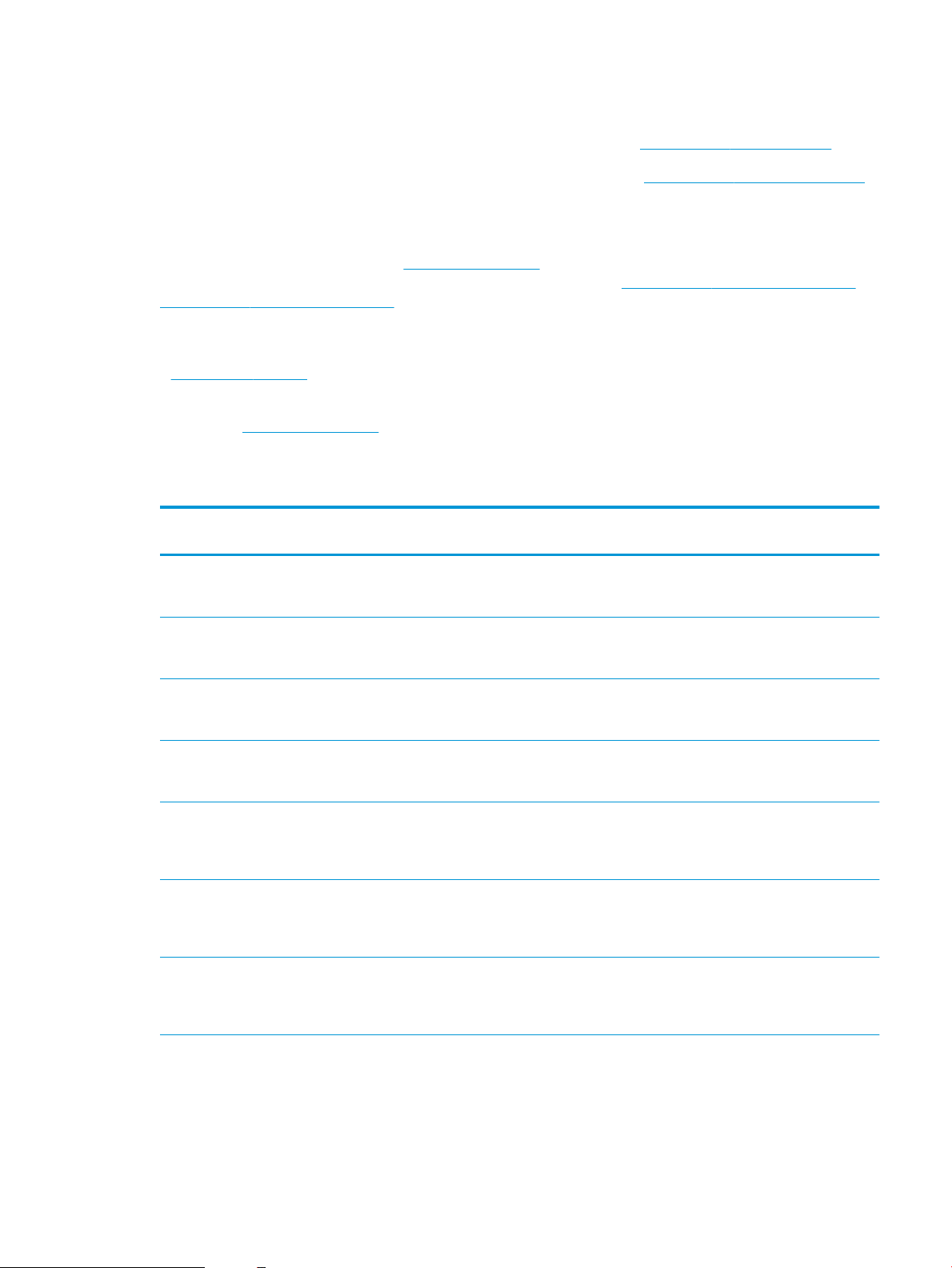
Sistemes operatius admesos
Linux: Per obtenir informació i controladors d'impressió per al Linux, visiteu www.hp.com/go/linuxprinting.
UNIX: Per obtenir informació i controladors d'impressió per a l'UNIX®, visiteu www.hp.com/go/unixmodelscripts.
La informació següent és vàlida per als controladors d'impressió HP PCL 6 per al Windows i HP per al macOS
especícs de la impressora, i també per a l'instal·lador del programari.
Windows: baixeu l'HP Easy Start des d'123.hp.com/LaserJet per instal·lar el controlador d'impressió HP.
Opcionalment, visiteu el lloc web de suport tècnic d'aquesta impressora, www.hp.com/support/colorljE65150 o
www.hp.com/support/colorljE65160, per baixar el controlador d'impressió o l'instal·lador del controlador
d'impressió d'HP.
macOS: els ordinadors Mac són compatibles amb aquesta impressora. Descarregueu l'HP Easy Start
d'123.hp.com/LaserJet o de la pàgina de suport tècnic de la impressora i, a continuació, utilitzeu l'HP Easy Start
per instal·lar el controlador d'impressió d'HP.
1. Aneu a 123.hp.com/LaserJet.
2. Seguiu els passos indicats per descarregar el programari de la impressora.
Taula 1-9 Sistemes operatius i controladors d'impressió admesos
Sistema operatiu Controlador d'impressió (per al Windows, o bé l'instal·lador del web
Windows 7, 32 bits i 64 bits El controlador d'impressió especíc de la impressora "HP PCL 6"
per al macOS)
s'instal·la en aquest sistema operatiu com a part de la instal·lació
del programari.
Windows 8, 32 bits i 64 bits El controlador d'impressió especíc de la impressora "HP PCL 6"
s'instal·la en aquest sistema operatiu com a part de la instal·lació
del programari.
Windows 8.1, 32 bits i 64 bits El controlador d'impressió especíc de la impressora "HP PCL-6" V4
s'instal·la en aquest sistema operatiu com a part de la instal·lació
del programari.
Windows 10, 32 bits i 64 bits El controlador d'impressió especíc de la impressora "HP PCL-6" V4
s'instal·la en aquest sistema operatiu com a part de la instal·lació
del programari.
Windows Server 2008 R2, SP 1, 64 bits El controlador d'impressió PCL 6 especíc de la impressora es pot
baixar des del lloc web de suport tècnic de la impressora.
Descarregueu el controlador i, a continuació, utilitzeu l'eina Afegeix
una impressora de Microsoft per instal·lar-lo.
Windows Server 2012, 64 bits El controlador d'impressió PCL 6 especíc de la impressora es pot
descarregar des del lloc web de suport tècnic de la impressora.
Descarregueu el controlador i, a continuació, utilitzeu l'eina Afegeix
una impressora de Microsoft per instal·lar-lo.
Windows Server 2012 R2, 64 bits El controlador d'impressió PCL 6 especíc de la impressora es pot
descarregar des del lloc web de suport tècnic de la impressora.
Descarregueu el controlador i, a continuació, utilitzeu l'eina Afegeix
una impressora de Microsoft per instal·lar-lo.
CAWW Especicacions de la impressora 11
Page 22
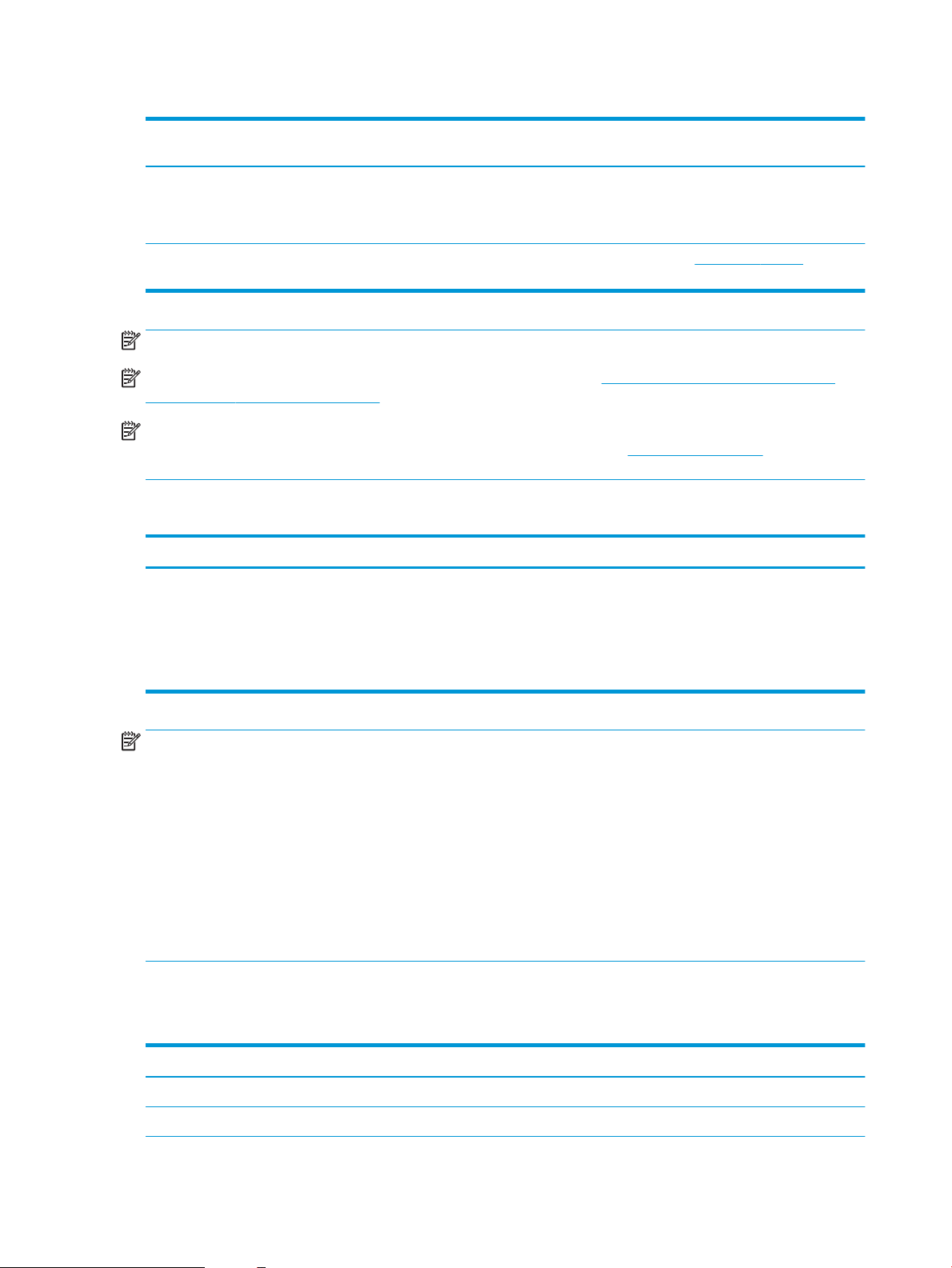
Taula 1-9 Sistemes operatius i controladors d'impressió admesos (continuació)
Sistema operatiu Controlador d'impressió (per al Windows, o bé l'instal·lador del web
per al macOS)
Windows Server 2016, 64 bits El controlador d'impressió PCL 6 especíc de la impressora es pot
descarregar des del lloc web de suport tècnic de la impressora.
Descarregueu el controlador i, a continuació, utilitzeu l'eina Afegeix
una impressora de Microsoft per instal·lar-lo.
macOS 10.12 Sierra, macOS 10.13 High Sierra Descarregueu l'HP Easy Start des d' 123.hp.com/LaserJet i utilitzeu-
lo per instal·lar el controlador d'impressió.
NOTA: els sistemes operatius compatibles poden canviar.
NOTA: Per obtenir una llista dels sistemes operatius admesos, aneu a www.hp.com/support/colorljE65150 o
www.hp.com/support/colorljE65160, on podreu consultar l'ajuda integral d'HP per a la impressora.
NOTA: Per obtenir informació sobre els sistemes operatius de servidor i de client, així com sobre la
compatibilitat dels controladors UPD d'HP amb aquesta impressora, aneu a www.hp.com/go/upd. A Additional
information (Informació addicional), feu clic als enllaços.
Taula 1-10 Requisits mínims del sistema
Windows macOS
● Connexió a Internet
● Connexió USB 1.1 o 2.0 dedicada o connexió de xarxa
● 2 GB d'espai lliure al disc dur
● 1 GB de RAM (32 bits) o 2 GB de RAM (64 bits)
NOTA: l'instal·lador de programari de Windows instal·la el servei HP Smart Device Agent Base. La mida del txer
és d’aproximadament 100 kb. La seva única funció és comprovar si hi ha impressores connectades a través
d'USB cada hora. No s'han recollit dades. Si es troba una impressora USB, tot seguit, s'intenta buscar una
instància JetAdvantage Management Connector (JAMc) a la xarxa. Si es troba una JAMc, l'HP Smart Device Agent
Base s'actualitza amb seguretat a un agent de dispositiu intel·ligent complet de la JAMc que, a continuació,
permetrà que les pàgines impreses es comptabilitzin per a un compte de Serveis Gestionats d'Impressió (MPS).
Els paquets web de només controlador descarregats del lloc hp.com de la impressora i instal·lats a través de
l'assistent Afegeix una impressora no instal·len aquest servei.
Per desinstal·lar el servei, obriu el Tauler de control, seleccioneu Programes o Programes i funcions i, a
continuació, seleccioneu
Afegir o suprimeix programes o Desinstal·la un programa per eliminar el servei. El nom
del txer és HPSmartDeviceAgentBase.
Dimensions de la impressora
1-11 Dimensions dels models dn
Taula
● connexió a Internet
● Connexió USB 1.1 o 2.0 dedicada o connexió de xarxa
● 1,5 GB d'espai lliure al disc dur
Dimensió Impressora completament tancada Impressora completament oberta
Alçada 482 mm 482 mm
Profunditat 458 mm 770 mm
12 Capítol 1 Informació general de la impressora CAWW
Page 23
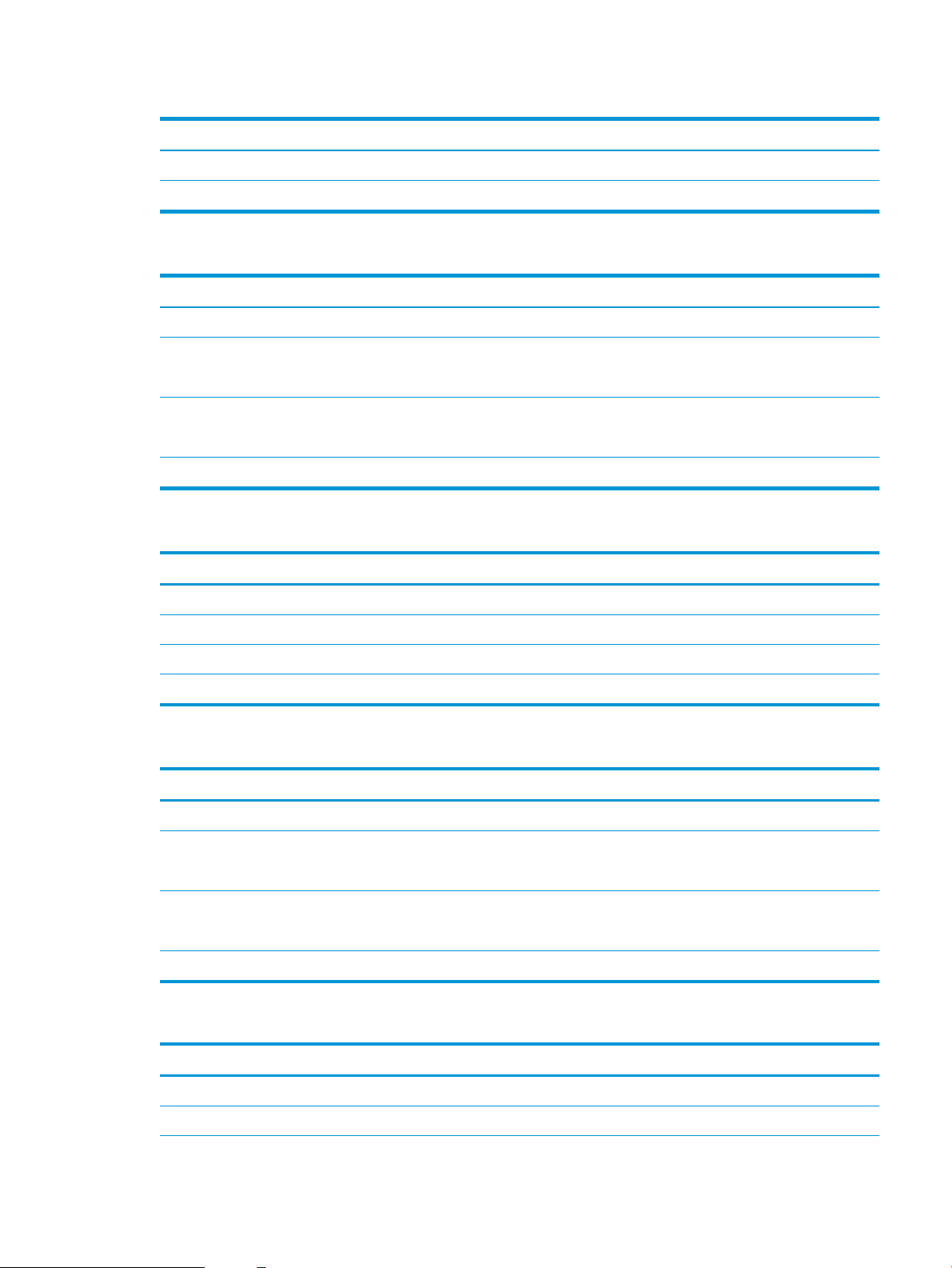
Taula 1-11 Dimensions dels models dn (continuació)
Dimensió Impressora completament tancada Impressora completament oberta
Amplada 510 mm 963 mm
Pes 26,8 kg
Taula 1-12 Dimensions de l'alimentador de paper d'1 x 550 fulls
Dimensió Mesura
Alçada 130 mm
Profunditat Safata tancada: 458 mm
Safata oberta: 770 mm
Amplada Porta tancada: 510 mm
Porta oberta: 510 mm
Pes 6,3 kg
Taula 1-13 Dimensions de la impressora amb un alimentador de paper d'1 x 550 fulls
Dimensió Impressora completament tancada Impressora completament oberta
Alçada Models dn: 640 mm Models dn: 640 mm
Profunditat 458 mm 770 mm
Amplada 510 mm 963 mm
Pes 33,1 kg
Taula 1-14 Dimensions de l'alimentador de paper d'1 x 550 fulls amb suport
Dimensió Mesura
Alçada 450 mm
Profunditat Safata tancada: 657 mm
Safata oberta: 948 mm
Amplada Porta tancada: 657 mm
Porta oberta: 992 mm
Pes 18,6 kg
Taula 1-15 Dimensions de la impressora i l'alimentador de paper d'1 x 550 fulls amb suport
Dimensió Impressora i accessoris completament tancats Impressora i accessoris completament oberts
Alçada 932 mm 932 mm
Profunditat 657 mm 948 mm
CAWW Especicacions de la impressora 13
Page 24
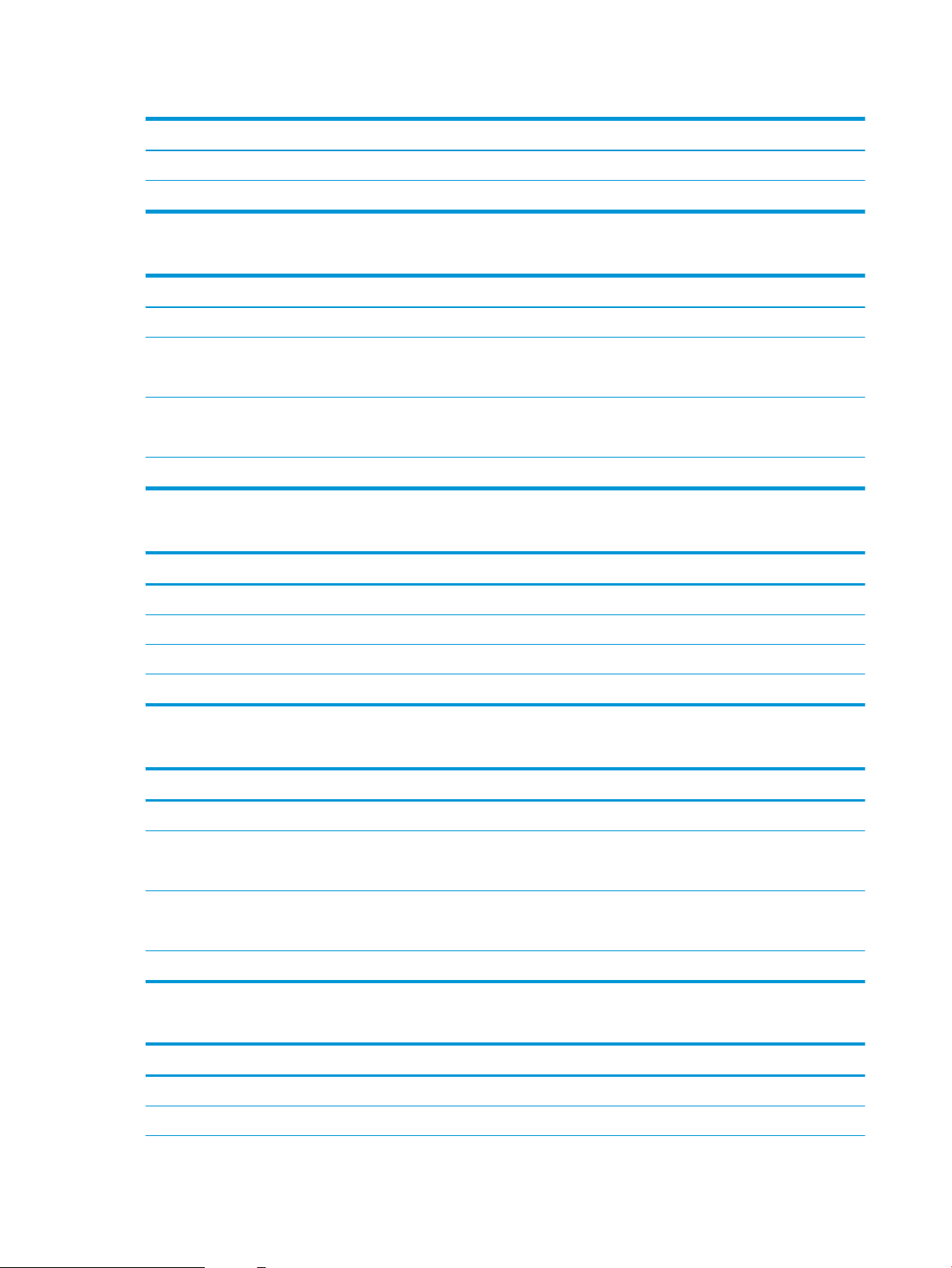
Taula 1-15 Dimensions de la impressora i l'alimentador de paper d'1 x 550 fulls amb suport (continuació)
Dimensió Impressora i accessoris completament tancats Impressora i accessoris completament oberts
Amplada 657 mm 992 mm
Pes 45,4 kg
Taula 1-16 Dimensions de l'alimentador de paper d'3 x 550 fulls amb suport
Dimensió Mesura
Alçada 450 mm
Profunditat Safata tancada: 657 mm
Safata oberta: 984 mm
Amplada Porta tancada: 657 mm
Porta oberta: 992 mm
Pes 22,7 kg
Taula 1-17 Dimensions de la impressora i l'alimentador de paper d'3 x 550 fulls amb suport
Dimensió Impressora i accessoris completament tancats Impressora i accessoris completament oberts
Alçada 932 mm 932 mm
Profunditat 657 mm 984 mm
Amplada 657 mm 992 mm
Pes 49,5 kg
Taula 1-18 Dimensions de l'alimentador d'entrada d'alta capacitat (HCI) amb suport
Dimensió Mesura
Alçada 450 mm
Profunditat Safata tancada: 657 mm
Safata oberta: 967 mm
Amplada Porta tancada: 657 mm
Porta oberta: 992 mm
Pes 25,2 kg
Taula 1-19 Dimensions de la impressora i l'alimentador d'entrada d'alta capacitat (HCI) amb suport
Dimensió Impressora i accessoris completament tancats Impressora i accessoris completament oberts
Alçada 932 mm 932 mm
Profunditat 657 mm 967 mm
14 Capítol 1 Informació general de la impressora CAWW
Page 25
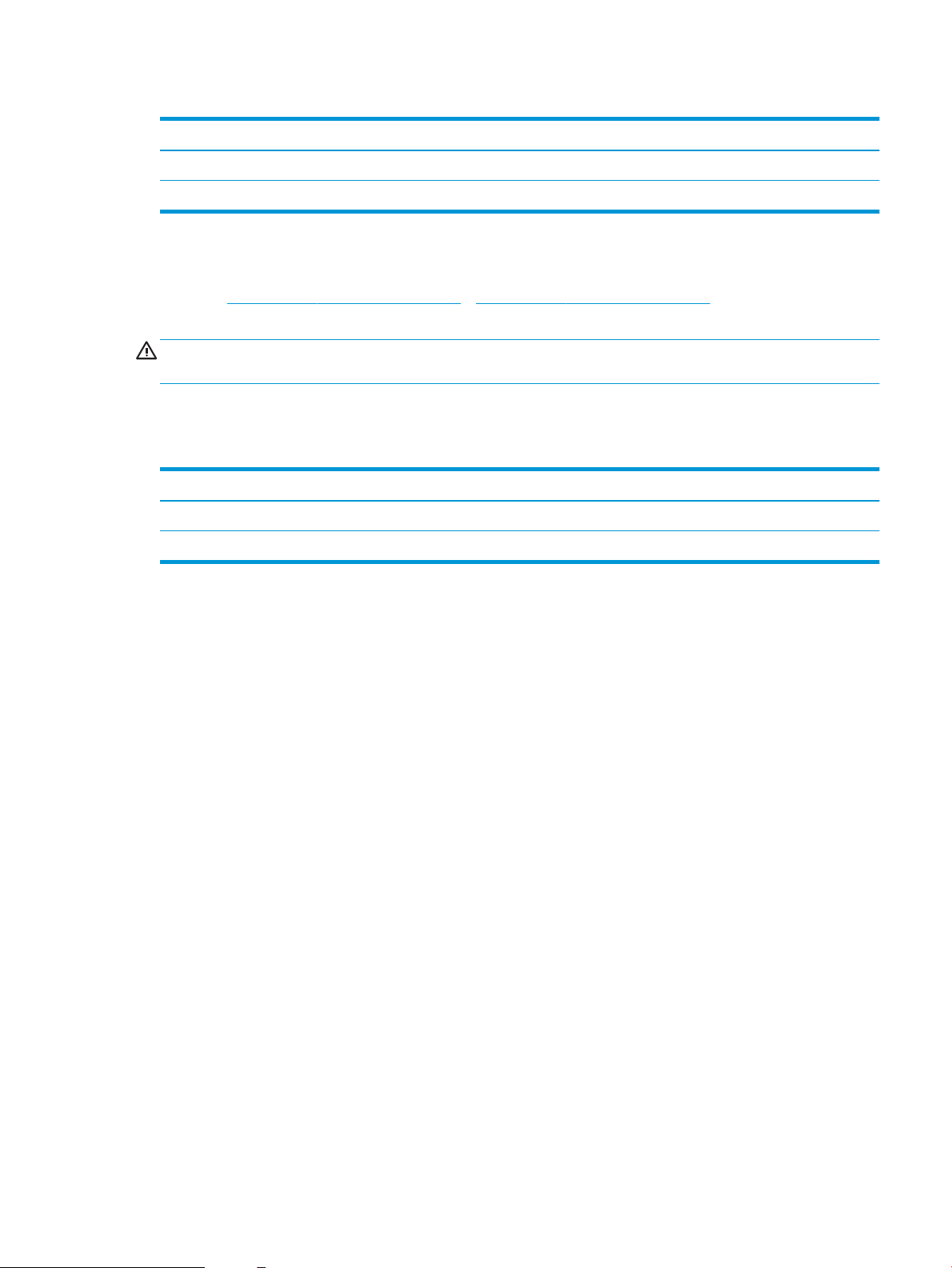
Taula 1-19 Dimensions de la impressora i l'alimentador d'entrada d'alta capacitat (HCI) amb suport (continuació)
Dimensió Impressora i accessoris completament tancats Impressora i accessoris completament oberts
Amplada 657 mm 992 mm
Pes 52 kg
Consum d'energia, especicacions elèctriques i emissions acústiques
Consulteu www.hp.com/support/colorljE65150 o www.hp.com/support/colorljE65160 per obtenir informació
actualitzada.
ATENCIÓ: Els requisits d'alimentació depenen del país/la regió on es ven la impressora. No convertiu les
tensions operatives. Això pot fer malbé la impressora i anul·lar la seva garantia.
Interval de l'entorn operatiu
Taula 1-20 Especicacions de l'entorn operatiu
Entorn Recomanat Permès
Temperatura De 15° a 27 °C de 10 a 32,5 °C
Humitat relativa Del 30% al 70% d'humitat relativa Del 10 % al 80 % d'humitat relativa
CAWW Especicacions de la impressora 15
Page 26
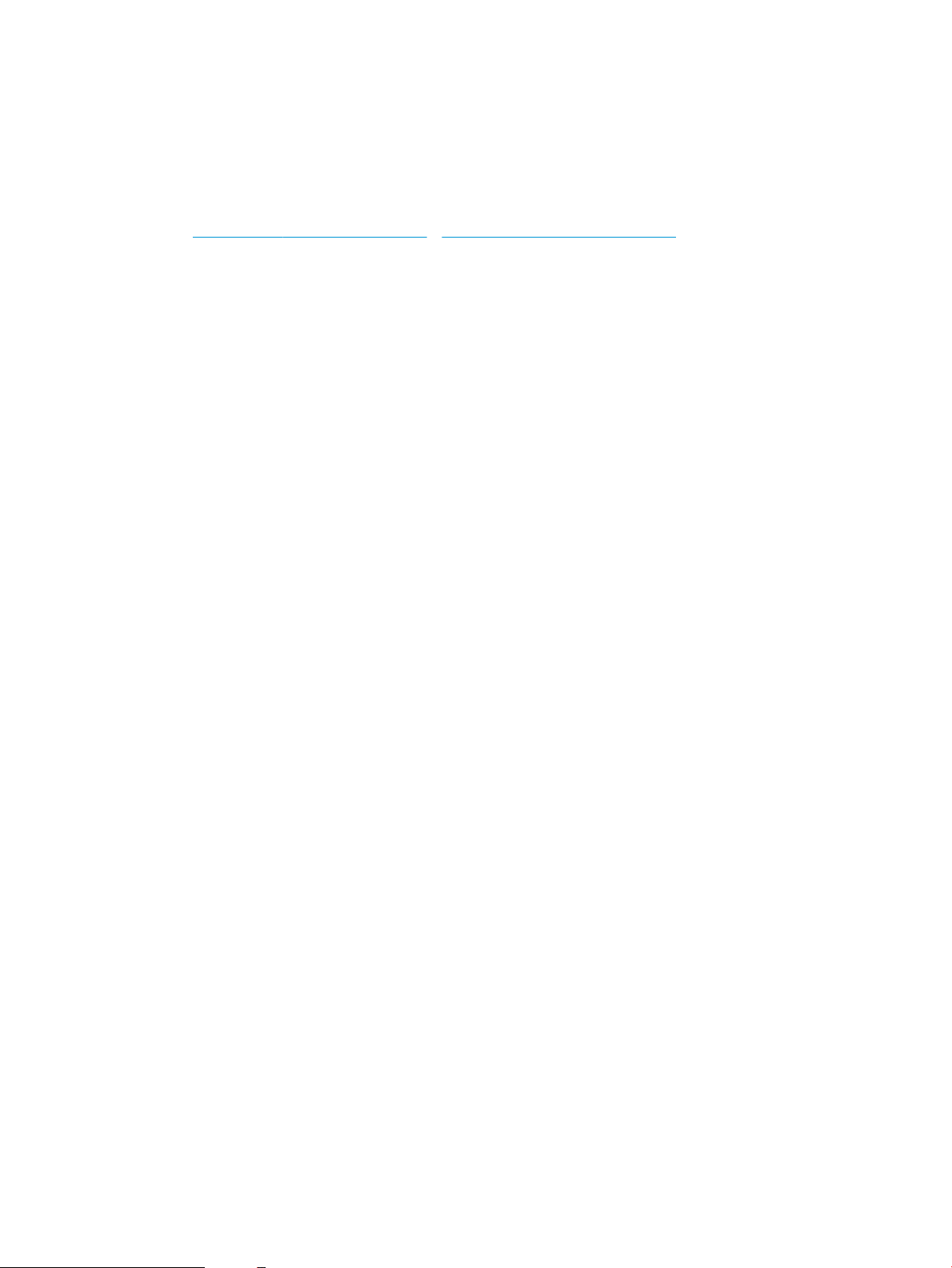
Conguració del maquinari de la impressora i instal·lació del
programari
Per obtenir informació bàsica sobre la conguració, vegeu la Guia d'instal·lació del maquinari que s'inclou amb la
impressora. Per obtenir informació addicional, aneu a la secció d'assistència tècnica d'HP al web.
Aneu a www.hp.com/support/colorljE65150 o www.hp.com/support/colorljE65160 per obtenir ajuda integral
d'HP per a la vostra impressora. Trobareu ajuda en relació amb les qüestions següents:
● Instal·lació i conguració
● Instruccions d'ús
● Resolució de problemes
● Descàrrega d'actualitzacions de microprogramari i programari
● Informació per unir-se a fòrums de suport tècnic
● Obtenció d'informació normativa i sobre la garantia
16 Capítol 1 Informació general de la impressora CAWW
Page 27
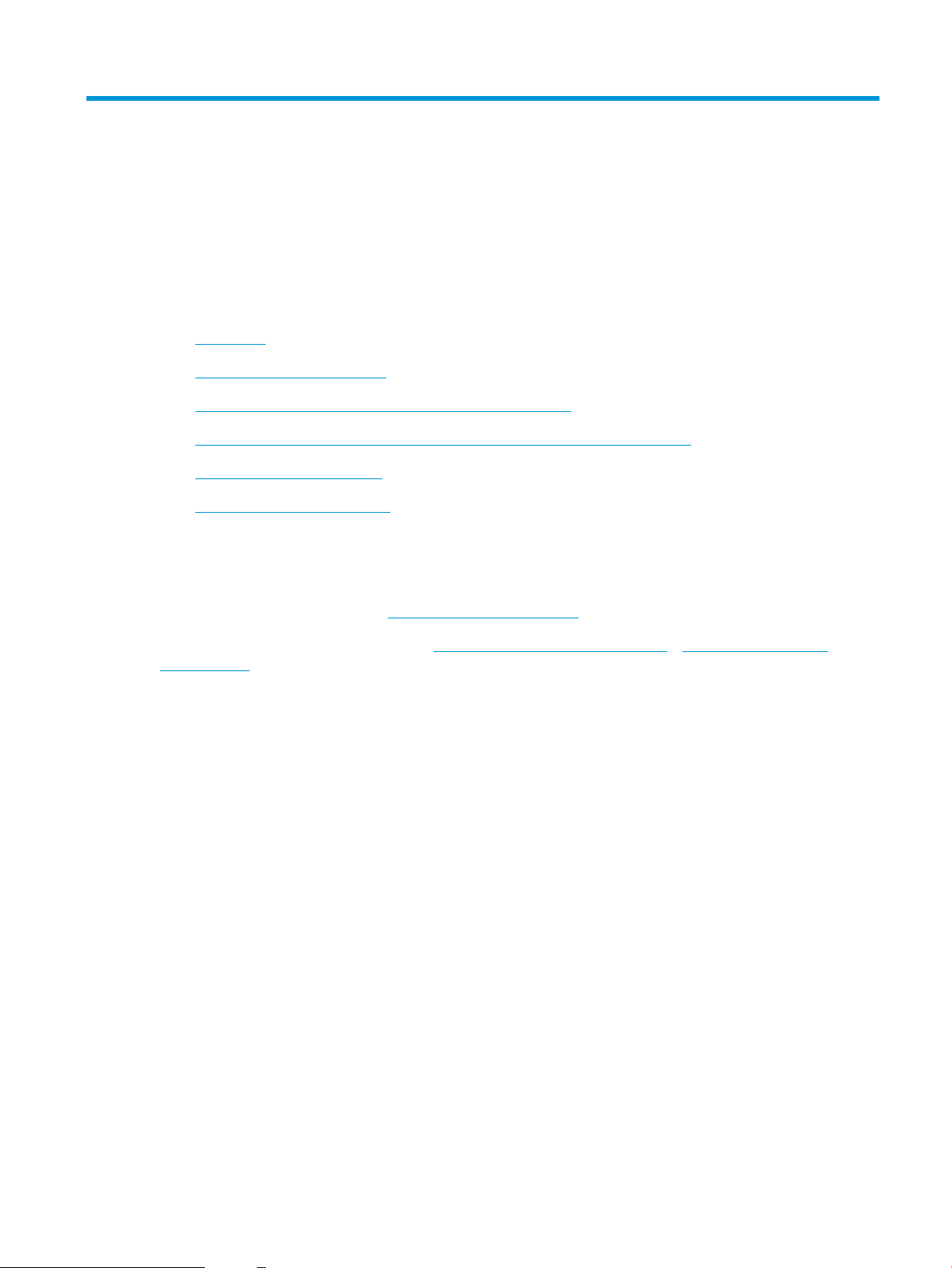
2 Safates de paper
●
Introducció
●
Càrrega de paper a la safata 1
●
Càrrega de paper a la safata 2 i a les safates per a 550 fulls
●
Càrrega de paper a les safates d'entrada d'alta capacitat (HCI) per a 2.000 fulls
●
Càrrega i impressió de sobres
●
Càrrega i impressió d'etiquetes
Per obtenir més informació
La informació següent és correcta en la data de publicació.
Per obtenir videoassistència, vegeu www.hp.com/videos/LaserJet.
Per obtenir informació actualitzada, vegeu www.hp.com/support/colorljE65150 o www.hp.com/support/
colorljE65160.
L'ajuda integral d'HP per a la impressora inclou la informació següent:
● Instal·lació i conguració
● Instruccions d'ús
● Resolució de problemes
● Descàrrega d'actualitzacions de microprogramari i programari
● Informació per unir-se a fòrums de suport tècnic
● Obtenció d'informació normativa i sobre la garantia
CAWW 17
Page 28
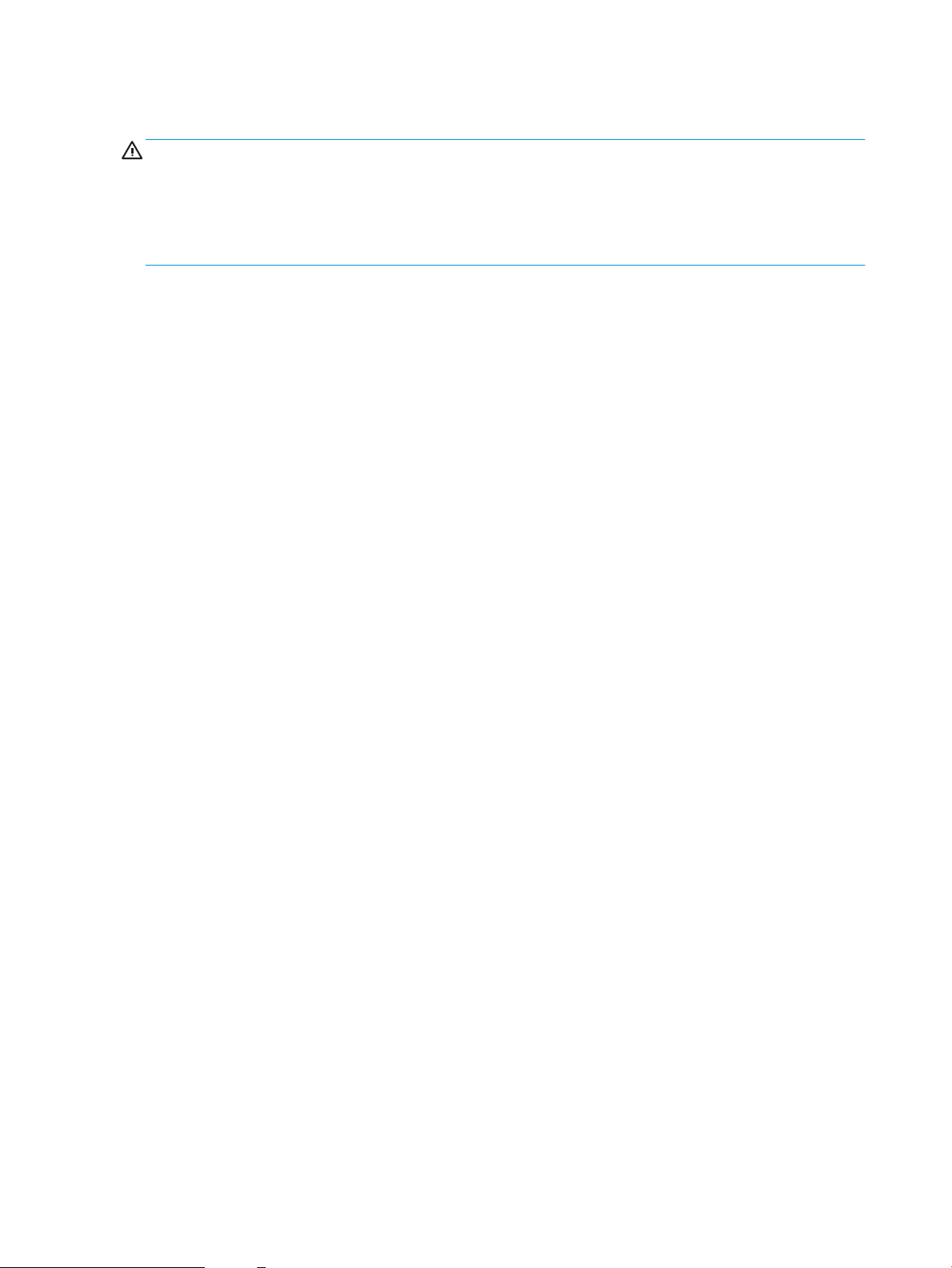
Introducció
ATENCIÓ: No obriu més d'una safata de paper a la vegada.
No utilitzeu la safata de paper com a suport.
No poseu les mans a les safates de paper quan les tanqueu.
S'han de tancar totes les safates en desplaçar la impressora.
18 Capítol 2 Safates de paper CAWW
Page 29

Càrrega de paper a la safata 1
Introducció
A continuació s'explica com carregar el paper a la safata 1. Aquesta safata admet ns a 100 fulls de paper de
75 g/m2, o bé deu sobres.
1. Obriu la safata 1.
2. Estireu de l'extensió de la safata per a col·locar el
paper.
CAWW Càrrega de paper a la safata 1 19
Page 30
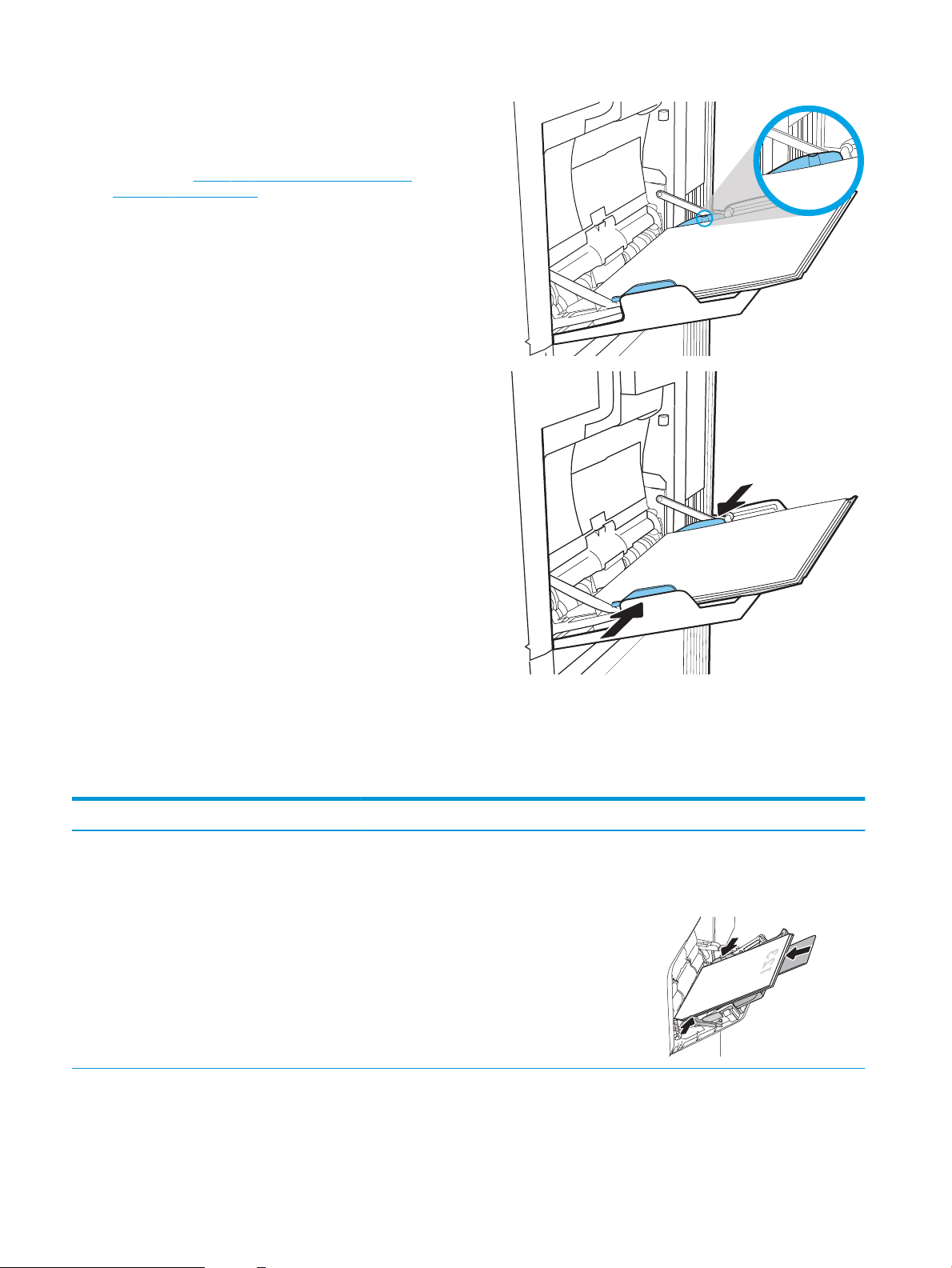
3. Utilitzeu la pestanya d’ajustament blava per obrir
les guies del paper ns la mida adequada i, a
continuació, carregueu el paper a la safata. Per
obtenir informació sobre com orientar el paper,
consulteu la Taula 2-1 Orientació del paper a la
safata 1 a la pàgina 20.
Assegureu-vos que el paper queda per sota de la
línia de capacitat de les guies del paper.
NOTA: L'alçada màxima de la pila és de 10 mm o
aproximadament 100 fulls de paper de 75 g/m2 .
4. Mitjançant la pestanya d'ajustament blava,
desplaceu les guies laterals de manera que toquin
suaument la pila sense corbar-la.
Orientació del paper a la safata 1
Taula
2-1 Orientació del paper a la safata 1
Tipus de paper Orientació de la imatge Mode dúplex Mida del paper Com carregar paper
Amb capçalera o
preimprès
Vertical Impressió a una cara Carta, legal, executiu,
declaració, Ocio
(8,5 x 13), 3 x 5, 4 x 6,
5 x 7, 5 x 8, A4, A5, A6,
RA4, B5 (JIS), B6 (JIS), L
(90 x 130 mm),
10 x 15 cm, Ocio
(216 x 340), 16 k de
195 x 270 mm, 16 k de
184 x 260 mm, 16K
197 x 273 mm, postal
japonesa (postal [JIS]),
doble postal japonesa
girada (postal doble [JIS])
Cara avall
Marge inferior mirant cap a la
impressora
20 Capítol 2 Safates de paper CAWW
Page 31

Taula 2-1 Orientació del paper a la safata 1 (continuació)
Tipus de paper Orientació de la imatge Mode dúplex Mida del paper Com carregar paper
Amb capçalera o
preimprès
Amb capçalera o
preimprès
Vertical Impressió a dues cares
automàtica o amb el
mode de capçalera
alternativa habilitat
Horitzontal Impressió a una cara Carta, legal, executiu,
Carta, legal, executiu,
Ocio (8,5 x 13), A4, A5,
RA4, B5 (JIS), Ocio
(216 x 340), 16 k de
195 x 270 mm, 16 k de
184 x 260 mm, 16 k de
197 x 273 mm
declaració, Ocio
(8,5 x 13), 3 x 5, 4 x 6,
5 x 7, 5 x 8, A4, A5, A6,
RA4, B5 (JIS), B6 (JIS), L
(90 x 130 mm),
10 x 15 cm, Ocio
(216 x 340), 16 k de
195 x 270 mm, 16 k de
184 x 260 mm, 16K
197 x 273 mm, postal
japonesa (postal [JIS]),
doble postal japonesa
girada (postal doble [JIS])
Cara amunt
Marge inferior mirant cap a la
impressora
Cara avall
Marge superior cap a la part posterior
de la impressora
Amb capçalera o
preimprès
Horitzontal Impressió a dues cares
automàtica o amb el
mode de capçalera
alternativa habilitat
Carta, legal, executiu,
Ocio (8,5 x 13), A4, A5,
RA4, B5 (JIS), Ocio
(216 x 340), 16 k de
195 x 270 mm, 16 k de
184 x 260 mm, 16 k de
197 x 273 mm
Cara amunt
Marge superior cap a la part posterior
de la impressora
CAWW Càrrega de paper a la safata 1 21
Page 32

Taula 2-1 Orientació del paper a la safata 1 (continuació)
Tipus de paper Orientació de la imatge Mode dúplex Mida del paper Com carregar paper
Perforat Vertical i horitzontal Impressió a una cara Carta, legal, executiu,
declaració, Ocio
(8,5 x 13), 3 x 5, 4 x 6,
5 x 7, 5 x 8, A4, A5, A6,
RA4, B5 (JIS), B6 (JIS), L
(90 x 130 mm),
10 x 15 cm, Ocio
(216 x 340), 16 k de
195 x 270 mm, 16 k de
184 x 260 mm, 16K
197 x 273 mm, postal
japonesa (postal [JIS]),
doble postal japonesa
girada (postal doble [JIS])
Perforat Vertical i horitzontal Impressió a dues cares
automàtica o amb el
mode de capçalera
alternativa habilitat
Carta, legal, executiu,
Ocio (8,5 x 13), A4, A5,
RA4, B5 (JIS), Ocio
(216 x 340), 16 k de
195 x 270 mm, 16 k de
184 x 260 mm, 16 k de
197 x 273 mm
Forats cap a la part posterior de la
impressora
Forats cap a la part posterior de la
impressora
Ús del mode de capçalera alternativa
Utilitzeu la funció Mode de capçalera alternativa per carregar a la safata paper amb capçalera o paper preimprès
de la mateixa manera per a totes les tasques, independentment de si s'imprimeix a una cara del full de paper o a
les dues. Quan feu servir aquest mode, carregueu el paper de la mateixa manera que per a la impressió dúplex
automàtica.
Per poder utilitzar la funció, cal que l'habiliteu mitjançant els menús del tauler de control de la impressora.
Habilitació del Mode de capçalera alternativa mitjançant els menús del tauler de control de la
impressora
1. Des de la pantalla principal del tauler de control de la impressora, desplaceu-vos a l'aplicació Conguració i,
a continuació, seleccioneu la icona Conguració.
2. Obriu els següents menús:
a. Còpia/Impressió o Impressió
b. Gestiona safates
c. Mode de capçalera alternativa
3. Seleccioneu Habilitat i, a continuació, toqueu el botó Desa o premeu el botó OK.
22 Capítol 2 Safates de paper CAWW
Page 33

Càrrega de paper a la safata 2 i a les safates per a 550 fulls
Introducció
A continuació s'explica com carregar el paper a la safata 2 i a les safates opcionals per a 550 fulls. Aquestes
safates admeten ns a 550 fulls de paper de 75 g/m2.
NOTA: El procediment per carregar paper a les safates per a 550 fulls és el mateix que per a la safata 2. Aquí
només es mostra el de la 2.
NOTA: És possible que les guies de paper estiguin bloquejades abans de utilitzar-se i que no es puguin ajustar.
ATENCIÓ: No obriu més d'una safata de paper a la vegada.
1. Obriu la safata.
NOTA: No obriu la safata mentre estigui en ús.
2. Abans de carregar el paper, premeu les pestanyes
d'ajustament blaves i desplaceu les guies
d'amplada del paper ns que s'ajustin a la mida del
paper que estigueu utilitzant.
CAWW Càrrega de paper a la safata 2 i a les safates per a 550 fulls 23
Page 34

3. Premeu la pestanya d'ajustament i desplaceu la
guia d'amplada del paper ns que s'ajusti a la mida
del paper que estigueu utilitzant.
4. Carregueu paper a la safata. Comproveu el paper
per assegurar-vos que les guies toquin suaument
la pila sense corbar-la. Per obtenir informació
sobre com orientar el paper, consulteu la Taula 2-2
Orientació del paper a la safata 2 i a les safates per
a 550 fulls a la pàgina 25.
NOTA: Ajusteu les guies del paper fermament
contra la pila de paper. Ajusteu-les a les marques
de la safata.
NOTA: Per evitar embussos, ajusteu les guies de
paper a la mida adequada i no sobrecarregueu la
safata. Assegureu-vos que la part superior de la
pila es troba per sota de l'indicador del límit de
càrrega de la safata.
5. Tanqueu la safata.
6. El missatge de conguració de la safata es mostra
al tauler de control de la impressora.
24 Capítol 2 Safates de paper CAWW
Page 35

7. Seleccioneu el botó D'acord per acceptar el tipus i
X
Y
la mida detectats, o seleccioneu el botó Modica
per seleccionar una mida o un tipus de paper
diferents.
Per al paper de mida personalitzada, especiqueu
les dimensions X i Y del paper quan es mostri el
missatge al tauler de control de la impressora.
8. Trieu el tipus i la mida correctes i, a continuació,
seleccioneu el botó D'acord.
Orientació del paper a la safata 2 i a les safates per a 550 fulls
Taula 2-2 Orientació del paper a la safata 2 i a les safates per a 550 fulls
Tipus de paper Orientació de la imatge Mode dúplex Mida del paper Com carregar paper
Amb capçalera o
preimprès
Amb capçalera o
preimprès
Vertical Impressió a una cara Carta, legal, executiu,
declaració, Ocio
(8,5 x 13), 3 x 5, 4 x 6,
5 x 7, 5 x 8, A4, A5, A6,
RA4, B5 (JIS), B6 (JIS), L
(90 x 130 mm),
10 x 15 cm, Ocio
(216 x 340), 16 k de
195 x 270 mm, 16 k de
184 x 260 mm, 16 K
197 x 273 mm, doble
postal japonesa girada
(postal doble [JIS])
Horitzontal Impressió a una cara Carta, legal, executiu,
declaració, Ocio
(8,5 x 13), 3 x 5, 4 x 6,
5 x 7, 5 x 8, A4, A5, A6,
RA4, B5 (JIS), B6 (JIS), L
(90 x 130 mm),
10 x 15 cm, Ocio
(216 x 340), 16 k de
195 x 270 mm, 16 k de
184 x 260 mm, 16 K
197 x 273 mm, doble
postal japonesa girada
(postal doble [JIS])
Cara amunt
Marge superior al cantó esquerre de la
safata
Cara amunt
Marge superior cap a la part posterior
de la safata
CAWW Càrrega de paper a la safata 2 i a les safates per a 550 fulls 25
Page 36

Taula 2-2 Orientació del paper a la safata 2 i a les safates per a 550 fulls (continuació)
Tipus de paper Orientació de la imatge Mode dúplex Mida del paper Com carregar paper
Amb capçalera o
preimprès
Perforat Vertical o horitzontal Impressió a una cara Carta, legal, executiu,
Perforat Vertical o horitzontal Impressió a dues cares
Horitzontal Impressió a dues cares
automàtica o amb el
mode de capçalera
alternativa habilitat
automàtica o amb el
mode de capçalera
alternativa habilitat
Carta, legal, executiu,
Ocio (8,5 x 13), A4, A5,
RA4, Ocio (216 x 340),
16 k de 195 x 270 mm,
16 k de 184 x 260 mm,
16 k de 197 x 273 mm
declaració, Ocio
(8,5 x 13), 3 x 5, 4 x 6,
5 x 7, 5 x 8, A4, A5, A6,
RA4, B5 (JIS), B6 (JIS), L
(90 x 130 mm),
10 x 15 cm, Ocio
(216 x 340), 16 k de
195 x 270 mm, 16 k de
184 x 260 mm, 16 K
197 x 273 mm, doble
postal japonesa girada
(postal doble [JIS])
Carta, legal, executiu,
Ocio (8,5 x 13), A4, A5,
RA4, Ocio (216 x 340),
16 k de 195 x 270 mm,
16 k de 184 x 260 mm,
16 k de 197 x 273 mm
Cara avall
Marge superior cap a la part posterior
de la safata
Forats cap a la part posterior de la
safata
Forats cap a la part posterior de la
safata
Ús del mode de capçalera alternativa
Utilitzeu la funció Mode de capçalera alternativa per carregar a la safata paper amb capçalera o paper preimprès
de la mateixa manera per a totes les tasques, independentment de si s'imprimeix a una cara del full de paper o a
les dues. Quan feu servir aquest mode, carregueu el paper de la mateixa manera que per a la impressió dúplex
automàtica.
Per poder utilitzar la funció, cal que l'habiliteu mitjançant els menús del tauler de control de la impressora.
26 Capítol 2 Safates de paper CAWW
Page 37

Habilitació del Mode de capçalera alternativa mitjançant els menús del tauler de control de la
impressora
1. Des de la pantalla principal del tauler de control de la impressora, desplaceu-vos a l'aplicació Conguració i,
a continuació, seleccioneu la icona Conguració.
2. Obriu els següents menús:
a. Còpia/Impressió o Impressió
b. Gestiona safates
c. Mode de capçalera alternativa
3. Seleccioneu Habilitat i, a continuació, toqueu el botó Desa o premeu el botó OK.
CAWW Càrrega de paper a la safata 2 i a les safates per a 550 fulls 27
Page 38

Càrrega de paper a les safates d'entrada d'alta capacitat (HCI) per a
2.000 fulls
Introducció
A continuació s'explica com carregar el paper a la safata d'entrada d'alta capacitat. Aquesta safata admet ns a
2.000 fulls de paper de 75 g/m2.
1. Obriu la safata.
NOTA: No obriu la safata mentre estigui en ús.
2. Abans de carregar el paper, premeu la pestanya
d'ajustament blava i desplaceu la guia d'amplada
del paper ns que s'ajusti a la mida del paper que
estigueu utilitzant.
28 Capítol 2 Safates de paper CAWW
Page 39

3. Gireu la palanca d'aturada del paper a la posició
correcta per al paper que estigueu utilitzant.
4. Carregueu paper a la safata. Comproveu el paper
per assegurar-vos que les guies toquin suaument
la pila sense corbar-la. Per obtenir informació
sobre com orientar el paper, consulteu la Taula 2-3
Orientació del paper de la safata d'entrada d'alta
capacitat a la pàgina 30.
NOTA: Per evitar embussos, ajusteu les guies de
paper a la mida adequada i no sobrecarregueu la
safata. Assegureu-vos que la part superior de la
pila es troba per sota de l'indicador del límit de
càrrega de la safata.
5. Tanqueu la safata.
CAWW Càrrega de paper a les safates d'entrada d'alta capacitat (HCI) per a 2.000 fulls 29
Page 40

6. El missatge de conguració de la safata es mostra
al tauler de control de la impressora.
7. Seleccioneu el botó D'acord per acceptar el tipus i
la mida detectats, o seleccioneu el botó Modica
per seleccionar una mida o un tipus de paper
diferents.
Orientació del paper de la safata d'entrada d'alta capacitat
Taula 2-3 Orientació del paper de la safata d'entrada d'alta capacitat
Tipus de paper Orientació de la imatge Mode dúplex Mida del paper Com carregar paper
Amb capçalera o
preimprès
Amb capçalera o
preimprès
Vertical Impressió a una cara Carta, legal, A4 Cara amunt
Marge superior al cantó esquerre de la
safata
Vertical Impressió a dues cares
automàtica o amb el
mode de capçalera
alternativa habilitat
Carta, legal, A4 Cara avall
Marge superior al cantó esquerre de la
safata
Amb capçalera o
preimprès
Horitzontal Impressió a una cara Carta, legal, A4 Cara amunt
Marge superior cap a la part posterior
de la safata
30 Capítol 2 Safates de paper CAWW
Page 41

Taula 2-3 Orientació del paper de la safata d'entrada d'alta capacitat (continuació)
Tipus de paper Orientació de la imatge Mode dúplex Mida del paper Com carregar paper
Amb capçalera o
preimprès
Perforat Vertical o horitzontal Impressió a una cara Carta, legal, A4 Forats cap a la part posterior de la
Perforat Vertical o horitzontal Impressió a dues cares
Horitzontal Impressió a dues cares
automàtica o amb el
mode de capçalera
alternativa habilitat
automàtica o amb el
mode de capçalera
alternativa habilitat
Carta, legal, A4 Cara avall
Marge superior cap a la part posterior
de la safata
safata
Carta, legal, A4 Forats cap a la part posterior de la
safata
Ús del mode de capçalera alternativa
Utilitzeu la funció Mode de capçalera alternativa per carregar a la safata paper amb capçalera o paper preimprès
de la mateixa manera per a totes les tasques, independentment de si s'imprimeix a una cara del full de paper o a
les dues. Quan feu servir aquest mode, carregueu el paper de la mateixa manera que per a la impressió dúplex
automàtica.
Per poder utilitzar la funció, cal que l'habiliteu mitjançant els menús del tauler de control de la impressora.
Habilitació del Mode de capçalera alternativa mitjançant els menús del tauler de control de la
impressora
1. Des de la pantalla principal del tauler de control de la impressora, desplaceu-vos a l'aplicació Conguració i,
a continuació, seleccioneu la icona Conguració.
2. Obriu els següents menús:
CAWW Càrrega de paper a les safates d'entrada d'alta capacitat (HCI) per a 2.000 fulls 31
Page 42

a. Còpia/Impressió o Impressió
b. Gestiona safates
c. Mode de capçalera alternativa
3. Seleccioneu Habilitat i, a continuació, toqueu el botó Desa o premeu el botó OK.
32 Capítol 2 Safates de paper CAWW
Page 43

Càrrega i impressió de sobres
Introducció
A continuació s'explica com imprimir i carregar sobres. Utilitzeu només la safata 1 per imprimir en sobres. La
safata 1 admet ns a 10 sobres.
Per imprimir sobres amb l'opció d'alimentació manual, seguiu aquests passos per seleccionar la conguració
correcta al controlador d'impressió i, a continuació, carregueu els sobres a la safata després d'enviar la tasca
d'impressió a la impressora.
Impressió de sobres
1. Des del programari, seleccioneu l'opció Imprimeix.
2. Seleccioneu la impressora de la llista d'impressores i, a continuació, feu clic a Propietats o Preferències per
obrir el controlador d'impressió.
NOTA: El nom del botó varia segons el programari.
NOTA: Per accedir a aquestes funcions des de l'aplicació d'inici del Windows 8 o 8.1, seleccioneu
Dispositius, Impressió i, a continuació, seleccioneu la impressora.
3. Feu clic a la pestanya Paper/Qualitat.
4. A la llista desplegable Mida de paper, seleccioneu la mida correcta per als sobres.
5. A la llista desplegable Tipus de paper, seleccioneu Sobre.
6. A la llista desplegable Origen del paper, seleccioneu Alimentació manual.
7. Feu clic al botó D'acord per tancar el quadre de diàleg Propietats del document.
8. Al quadre de diàleg Impressió, feu clic al botó D'acord per imprimir la tasca.
Orientació del sobre
Safata Mida de sobre Procés de càrrega
Safata 1 Sobre núm. 9, sobre núm. 10, sobre
allargat, sobre B5, sobre C5, sobre C6,
sobre DL
Cara avall
Marge superior cap a la part del davant de la
impressora
CAWW Càrrega i impressió de sobres 33
Page 44

Càrrega i impressió d'etiquetes
Introducció
A continuació s'explica com imprimir i carregar etiquetes.
Per imprimir en fulls d'etiquetes, utilitzeu la safata 2 o una de les safates de 550 fulls. La safata 1 no admet
etiquetes.
Per imprimir etiquetes amb l'opció d'alimentació manual, seguiu aquests passos per seleccionar la conguració
correcta al controlador d'impressió i, a continuació, carregueu les etiquetes a la safata després d'enviar la tasca
d'impressió a la impressora. Quan s'utilitza l'alimentació manual, la impressora no imprimeix la tasca
detecta que la safata s'ha obert.
Alimentació manual d'etiquetes
1. Des del programari, seleccioneu l'opció Imprimeix.
2. Seleccioneu la impressora de la llista d'impressores i, a continuació, feu clic a Propietats o Preferències per
obrir el controlador d'impressió.
NOTA: El nom del botó varia segons el programari.
NOTA: Per accedir a aquestes funcions des de l'aplicació d'inici del Windows 8 o 8.1, seleccioneu
Dispositius, Impressió i, a continuació, seleccioneu la impressora.
ns que no
3. Feu clic a la pestanya Paper/Qualitat.
4. A la llista desplegable Mida de paper, seleccioneu la mida correcta per als fulls d'etiquetes.
5. A la llista desplegable Tipus de paper, seleccioneu Etiquetes.
6. A la llista desplegable Origen del paper, seleccioneu Alimentació manual.
NOTA: Quan s'utilitza l'alimentació manual, la impressora imprimeix des de la safata amb el número més
baix que està congurada per a la mida correcta de paper i, per tant, no cal especicar cap safata en
concret. Per exemple, si la safata 2 s'ha congurat per a etiquetes, la impressora imprimirà des de la safata
2. Si la safata 3 s'ha instal·lat i congurat per a etiquetes, però la safata 2 no s'ha congurat per a
etiquetes, la impressora imprimirà des de la safata 3.
7. Feu clic al botó D'acord per tancar el quadre de diàleg Propietats del document.
8. Al quadre de diàleg Imprimeix, feu clic al botó Imprimeix per imprimir la tasca.
34 Capítol 2 Safates de paper CAWW
Page 45

Orientació de la pàgina
Safata Com carregar etiquetes
Safata 2 i safates
per a 550 fulls
Cara amunt
Marge superior cap a la dreta de la impressora
CAWW Càrrega i impressió d'etiquetes 35
Page 46

36 Capítol 2 Safates de paper CAWW
Page 47

3 Subministraments, accessoris i peces
●
Comanda de peces, accessoris i subministraments
●
Substitució dels cartutxos de tòner
●
Substitució de la unitat de recollida del tòner
Per obtenir més informació
La informació següent és correcta en la data de publicació.
Per obtenir videoassistència, vegeu www.hp.com/videos/LaserJet.
Per obtenir informació actualitzada, vegeu www.hp.com/support/colorljE65150 o www.hp.com/support/
colorljE65160.
L'ajuda integral d'HP per a la impressora inclou la informació següent:
● Instal·lació i conguració
● Instruccions d'ús
● Resolució de problemes
● Descàrrega d'actualitzacions de microprogramari i programari
● Informació per unir-se a fòrums de suport tècnic
● Obtenció d'informació normativa i sobre la garantia
CAWW 37
Page 48

Comanda de peces, accessoris i subministraments
Encàrrecs
Poseu-vos en contacte amb el proveïdor de serveis o d'assistència autoritzat d'HP.
38 Capítol 3 Subministraments, accessoris i peces CAWW
Page 49

Substitució dels cartutxos de tòner
Informació del cartutx de tòner
La impressora indica quan un cartutx de tòner arriba a un nivell baix i molt baix. La vida útil real restant del
cartutx de tòner por variar. Tingueu en compte la possibilitat de tenir un cartutx de recanvi disponible per
instal·lar-lo quan la qualitat d'impressió deixi de ser acceptable.
La impressora utilitza quatre colors i té un cartutx de tòner diferent per a cada color: groc (Y), magenta (M), cian
(C) i negre (K). Els cartutxos de tòner es troben a l'interior de la porta frontal.
NOTA: Els cartutxos de tòner d'alta capacitat contenen més tòner que els cartutxos estàndard per augmentar
el rendiment de pàgines. Trobareu més informació a www.hp.com/go/learnaboutsupplies.
No retireu el cartutx de tòner de l'embalatge ns que arribi el moment de substituir-lo.
ATENCIÓ: Per a evitar que es malmeti el cartutx de tòner, no l'exposeu a la llum durant més d'uns quants
minuts. Cobriu el tambor verd de tractament d'imatges si el cartutx de tòner s'ha de treure de la impressora
durant un període de temps llarg.
La il·lustració següent mostra els components del cartutx de tòner.
Taula 3-1 Llegenda del cartutx de tòner
Número d'imatge Component del cartutx de tòner
1 Maneta
2 Tambor d'imatges
3 Protecció
4 Xip de memòria
ATENCIÓ: Si us taqueu la roba amb tòner, fregueu la taca amb un drap sec i renteu la roba amb aigua freda.
L’aigua calenta xa el tòner al teixit.
NOTA: A la caixa del cartutx de tòner podeu trobar informació sobre el reciclatge de cartutxos de tòner usats.
CAWW Substitució dels cartutxos de tòner 39
Page 50

Com traure i substituir els cartutxos
Quan un cartutx arriba a un nivell molt baix, apareix un missatge al tauler de control i el botó d'obertura de la
porta de cartutx es desbloqueja per permetre l'accés.
1. Premeu el botó d'obertura de la porta dels
cartutxos per obrir-la.
2. Obriu la porta frontal.
3. Agafeu el cartutx de tòner usat per la maneta i
estireu-la cap a fora per extreure'l.
40 Capítol 3 Subministraments, accessoris i peces CAWW
Page 51

4. Traieu el cartutx de tòner nou del seu embalatge:
2
1
3
4
retireu els taps de plàstic dels extrems, extraieu el
cartutx de la bossa de plàstic i, a continuació,
extraieu la protecció taronja. Deseu tot el material
d'embalatge per reciclar el cartutx de tòner usat.
NOTA: Eviteu tocar el tambor verd de tractament
d'imatges. Les ditades al tambor d'imatges poden
provocar problemes de qualitat d'impressió.
5. Subjecteu el cartutx de tòner per la part de baix
amb una mà mentre amb l'altra agafeu la maneta
del cartutx. Alineeu el cartutx de tòner amb la
ranura en la barra dels cartutxos i inseriu-lo a la
impressora.
NOTA: Eviteu tocar el tambor verd de tractament
d'imatges. Les ditades al tambor d'imatges poden
provocar problemes de qualitat d'impressió.
6. Tanqueu la porta frontal.
CAWW Substitució dels cartutxos de tòner 41
Page 52

Substitució de la unitat de recollida del tòner
Quan la unitat de recollida del tòner està plena i s'ha de reemplaçar, apareix un missatge al tauler de control i es
desbloqueja la porta frontal per permetre l'accés.
NOTA: La unitat de recollida del tòner està dissenyada per a un sol ús. No intenteu buidar la unitat de recollida
de tòner per tornar-la a utilitzar. Si ho féssiu, el tòner podria vessar a l'interior de la impressora i es podria reduir
la qualitat d'impressió. Un cop utilitzada, torneu la unitat de recollida del tòner al programa HP Planet Partners
per al seu reciclatge.
ATENCIÓ: Si us taqueu la roba amb tòner, fregueu la taca amb un drap sec i renteu la roba amb aigua freda.
L’aigua calenta xa el tòner al teixit.
1. Premeu el botó d'obertura de la porta del cartutx
per obrir la porta frontal.
2. Obriu la porta frontal.
42 Capítol 3 Subministraments, accessoris i peces CAWW
Page 53

3. Obriu la porta esquerra.
4. Agafeu la part superior de la unitat de recollida del
tòner i traieu-la de la impressora.
5. Traieu la unitat de recollida del tòner nova de
l'embalatge.
CAWW Substitució de la unitat de recollida del tòner 43
Page 54

6. Instal·leu la unitat nova a la impressora.
Assegureu-vos que la unitat de recollida del tòner
encaixi al seu lloc.
7. Tanqueu la porta esquerra.
NOTA: Si la unitat de recollida del tòner no
s'instal·la correctament, la porta esquerra no es
podrà tancar del tot.
Per reciclar la unitat de recollida del tòner usada,
seguiu les instruccions que trobareu a la unitat de
recollida del tòner nova.
8. Tanqueu la porta frontal.
44 Capítol 3 Subministraments, accessoris i peces CAWW
Page 55

4 Impressió
●
Tasques d'impressió (Windows)
●
Tasques d'impressió (macOS)
●
Emmagatzematge de tasques d'impressió a la impressora per imprimir-les més tard o imprimir-les
privadament
●
Solucions d'impressió mòbil
●
Impressió des d'una unitat de memòria USB
●
Impressió amb port USB 2.0 d’alta velocitat (amb ls)
Per obtenir més informació
La informació següent és correcta en la data de publicació.
Per obtenir videoassistència, vegeu www.hp.com/videos/LaserJet.
Per obtenir informació actualitzada, vegeu www.hp.com/support/colorljE65150 o www.hp.com/support/
colorljE65160.
L'ajuda integral d'HP per a la impressora inclou la informació següent:
● Instal·lació i conguració
● Instruccions d'ús
● Resolució de problemes
● Descàrrega d'actualitzacions de microprogramari i programari
● Informació per unir-se a fòrums de suport tècnic
● Obtenció d'informació normativa i sobre la garantia
CAWW 45
Page 56

Tasques d'impressió (Windows)
Com imprimir (Windows)
El procediment següent descriu el procés bàsic d'impressió per al Windows.
1. Des del software, seleccioneu l'opció Impressió.
2. Seleccioneu la impressora de la llista d'impressores. Per canviar la conguració, feu clic al botó Propietats o
Preferències per obrir el controlador d'impressió.
NOTA: El nom del botó varia segons el programari.
NOTA: A Windows 10, 8.1 i 8, aquestes aplicacions tindran un disseny i funcions diferents als descrits a
continuació per a les aplicacions d'escriptori. Per accedir a la funció d'impressió des d'una aplicació de
pantalla d'inici, seguiu els passos següents:
● Windows 10: Seleccioneu Imprimeix i, a continuació, seleccioneu la impressora.
● Windows 8.1 o 8: Seleccioneu Dispositius, seleccioneu Imprimeix i, a continuació, seleccioneu la
impressora.
NOTA: Per obtenir més informació, feu clic al botó d'ajuda (?) del controlador d'impressió.
3. Feu clic a les pestanyes del controlador d'impressió per congurar les opcions disponibles. Per exemple,
establiu l'orientació del paper a la pestanya Acabat i deniu l'origen del paper, el tipus de paper, la mida del
paper i la conguració de qualitat a la pestanya Paper/Qualitat.
4. Feu clic al botó D'acord per tornar al quadre de diàleg Imprimeix. Seleccioneu el nombre de còpies que
voleu imprimir en aquesta pantalla.
5. Feu clic al botó Imprimeix per imprimir la tasca.
46 Capítol 4 Impressió CAWW
Page 57

Impressió automàtica a les dues cares (Windows)
Seguiu aquest procediment per a impressores que disposen d'un comunicador dúplex automàtic. Si la
impressora no té un comunicador dúplex automàtic instal·lat, o bé per imprimir en tipus de paper que no siguin
compatibles amb el comunicador dúplex, podeu imprimir a les dues cares manualment.
1. Des del software, seleccioneu l'opció Impressió.
2. Seleccioneu la impressora de la llista d'impressores i, a continuació, feu clic a Propietats o Preferències per
obrir el controlador d'impressió.
NOTA: El nom del botó varia segons el programari.
NOTA: A Windows 10, 8.1 i 8, aquestes aplicacions tindran un disseny i funcions diferents als descrits a
continuació per a les aplicacions d'escriptori. Per accedir a la funció d'impressió des d'una aplicació de
pantalla d'inici, seguiu els passos següents:
● Windows 10: Seleccioneu Imprimeix i, a continuació, seleccioneu la impressora.
● Windows 8.1 o 8: Seleccioneu Dispositius, seleccioneu Imprimeix i, a continuació, seleccioneu la
impressora.
3. Feu clic a la pestanya Acabat.
4. Seleccioneu Imprimeix a les dues cares. Feu clic a D'acord per tancar el quadre de diàleg Propietats del
document.
5. Al quadre de diàleg Imprimeix, feu clic a Imprimeix per imprimir la tasca.
Impressió manual a les dues cares (Windows)
Utilitzeu aquest procediment per a impressores que no tinguin instal·lat un comunicador dúplex automàtic o bé
per imprimir en paper que no sigui compatible amb el comunicador dúplex.
1. Des del software, seleccioneu l'opció Impressió.
2. Seleccioneu la impressora de la llista d'impressores i, a continuació, feu clic a Propietats o Preferències per
obrir el controlador d'impressió.
NOTA: El nom del botó varia segons el programari.
NOTA: Al Windows 10, 8.1 i 8, aquestes aplicacions utilitzaran una altra distribució i tindran funcions
diferents de les que s'expliquen a continuació per a les aplicacions d'escriptori. Per accedir a la funció
d'impressió des d'una aplicació de la pantalla inicial, seguiu els passos següents:
● Windows 10: Seleccioneu Imprimeix i, a continuació, seleccioneu la impressora.
● Windows 8.1 o 8: Seleccioneu Dispositius, seleccioneu Imprimeix i, a continuació, seleccioneu la
impressora.
3. Feu clic a la pestanya Acabat.
4. Seleccioneu Imprimeix a les dues cares (manualment) i, a continuació, feu clic a D'acord per tancar el
quadre de diàleg Propietats del document.
5. Al quadre de diàleg Imprimeix, feu clic a Imprimeix per imprimir la primera cara de la tasca.
CAWW Tasques d'impressió (Windows) 47
Page 58

6. Recupereu la tasca impresa de la safata de sortida i col·loqueu-la a la safata 1.
7. Si se us demana, seleccioneu el botó del tauler de control que calgui per continuar.
48 Capítol 4 Impressió CAWW
Page 59

Impressió de diverses pàgines per full (Windows)
1. Des del software, seleccioneu l'opció Impressió.
2. Seleccioneu la impressora de la llista d'impressores i, a continuació, feu clic a Propietats o Preferències per
obrir el controlador d'impressió.
NOTA: El nom del botó varia segons el programari.
NOTA: A Windows 10, 8.1 i 8, aquestes aplicacions tindran un disseny i funcions diferents als descrits a
continuació per a les aplicacions d'escriptori. Per accedir a la funció d'impressió des d'una aplicació de
pantalla d'inici, seguiu els passos següents:
● Windows 10: Seleccioneu Imprimeix i, a continuació, seleccioneu la impressora.
● Windows 8.1 o 8: Seleccioneu Dispositius, seleccioneu Imprimeix i, a continuació, seleccioneu la
impressora.
3. Feu clic a la pestanya Acabat.
4. Seleccioneu el nombre de pàgines per full a la llista desplegable Pàgines per full.
5. Seleccioneu les opcions adequades a Imprimeix marges de la pàgina, Ordre de pàgines i Orientació. Feu clic
a D'acord per tancar el quadre de diàleg Propietats del document.
6. Al quadre de diàleg Imprimeix, feu clic a Imprimeix per imprimir la tasca.
Selecció del tipus de paper (Windows)
1. Des del software, seleccioneu l'opció Impressió.
2. Seleccioneu la impressora de la llista d'impressores i, a continuació, feu clic a Propietats o Preferències per
obrir el controlador d'impressió.
NOTA: El nom del botó varia segons el programari.
NOTA: A Windows 10, 8.1 i 8, aquestes aplicacions tindran un disseny i funcions diferents als descrits a
continuació per a les aplicacions d'escriptori. Per accedir a la funció d'impressió des d'una aplicació de
pantalla d'inici, seguiu els passos següents:
● Windows 10: Seleccioneu Imprimeix i, a continuació, seleccioneu la impressora.
● Windows 8.1 o 8: Seleccioneu Dispositius, seleccioneu Imprimeix i, a continuació, seleccioneu la
impressora.
3. Feu clic a la pestanya Paper/Qualitat.
4. Seleccioneu el tipus de paper a la llista desplegable Tipus de paper.
5. Feu clic a D'acord per tancar el quadre de diàleg Propietats del document. Al quadre de diàleg Imprimeix,
feu clic a Imprimeix per imprimir la tasca.
Si cal congurar la safata, apareixerà un missatge de conguració de safata al tauler de control de la
impressora.
6. Carregueu la safata amb el paper del tipus i de la mida especicats i després tanqueu la safata.
CAWW Tasques d'impressió (Windows) 49
Page 60

7. Seleccioneu el botó D'acord per acceptar el tipus i la mida detectats, o seleccioneu el botó Modica per
seleccionar una mida o un tipus de paper diferents.
8. Trieu el tipus i la mida correctes i, a continuació, seleccioneu el botó D'acord.
Tasques d'impressió addicionals
Aneu a www.hp.com/support/colorljE65150 o www.hp.com/support/colorljE65160.
Hi trobareu instruccions per realitzar diverses tasques d'impressió especíques, com ara:
● Creació i ús de dreceres d'impressió o valors predenits
● Selecció de la mida del paper, o utilització d'una mida personalitzada
● Selecció de l'orientació de la pàgina
● Creació d'un fullet
● Ajustament d'un document perquè s'adeqüi a una mida de paper especíca
● Impressió de la primera o de la darrera pàgina d'un document en un paper diferent
● Impressió de marques d'aigua en un document
50 Capítol 4 Impressió CAWW
Page 61

Tasques d'impressió (macOS)
Procediment d'impressió (macOS)
El procediment següent descriu el procés bàsic d'impressió per al macOS.
1. Feu clic al menú File (Fitxer) i, després, feu clic a l'opció Print (Imprimeix).
2. Seleccioneu la impressora.
3. Feu clic a Mostra detalls o a Còpies i pàgines i, a continuació, seleccioneu altres menús per ajustar les
opcions d'impressió.
NOTA: El nom de l'element varia segons el programari.
4. Feu clic al botó Print (Imprimeix).
Impressió automàtica a les dues cares (macOS)
NOTA: Aquesta informació fa referència a les impressores que disposen d'un comunicador dúplex automàtic.
NOTA: Aquesta funció està disponible si instal·leu el controlador d'impressió d'HP. És possible que no estigui
disponible si utilitzeu AirPrint.
1. Feu clic al menú File (Fitxer) i, després, feu clic a l'opció Print (Imprimeix).
2. Seleccioneu la impressora.
3. Feu clic a Mostra detalls o a Còpies i pàgines i, a continuació, feu clic al menú Disseny.
NOTA: El nom de l'element varia segons el programari.
4. Seleccioneu una opció d'enquadernació de la llista desplegable Two-Sided (A dues cares).
5. Feu clic al botó Print (Imprimeix).
Impressió manual a les dues cares (macOS)
NOTA: Aquesta funció està disponible si instal·leu el controlador d'impressió d'HP. És possible que no estigui
disponible si utilitzeu AirPrint.
1. Feu clic al menú File (Fitxer) i, després, feu clic a l'opció Print (Imprimeix).
2. Seleccioneu la impressora.
3. Feu clic a Mostra detalls o a Còpies i pàgines i, a continuació, feu clic al menú Dúplex manual.
NOTA: El nom de l'element varia segons el programari.
4. Feu clic a la casella Manual Duplex (Dúplex Manual) i seleccioneu una opció d'enquadernació.
5. Feu clic al botó Print (Imprimeix).
6. Aneu a la impressora i traieu-ne els fulls de paper en blanc de la safata 1.
CAWW Tasques d'impressió (macOS) 51
Page 62

7. Recupereu la pila impresa de la safata de sortida i col·loqueu-la a la safata d'entrada amb la cara impresa
avall.
8. Si se us demana, seleccioneu el botó del tauler de control que calgui per continuar.
Impressió de diverses pàgines per full (macOS)
1. Feu clic al menú File (Fitxer) i, després, feu clic a l'opció Print (Imprimeix).
2. Seleccioneu la impressora.
3. Feu clic a Mostra detalls o a Còpies i pàgines i, a continuació, feu clic al menú Disseny.
NOTA: El nom de l'element varia segons el programari.
4. A la llista desplegable Pages per Sheet (Pàgines per full), trieu el número de pàgines que voleu imprimir en
cada full.
5. A la secció Layout Direction (Direcció del disseny), seleccioneu l'ordre i la disposició de les pàgines en el full.
6. Al menú Borders (Marges), seleccioneu el tipus de marge que s'ha d'imprimir al voltant de cada pàgina del
full.
7. Feu clic al botó Print (Imprimeix).
Selecció del tipus de paper (macOS)
1. Feu clic al menú File (Fitxer) i, després, feu clic a l'opció Print (Imprimeix).
2. Seleccioneu la impressora.
3. Feu clic a Mostra detalls o a Còpies i pàgines i, a continuació, feu clic al menú Material i qualitat o al menú
Paper/Qualitat.
NOTA: El nom de l'element varia segons el programari.
4. Seleccioneu les opcions de Material i qualitat o Paper/Qualitat.
NOTA: Aquesta llista conté el conjunt principal d'opcions disponibles. Algunes opcions no estan
disponibles a totes les impressores.
● Tipus de material: Seleccioneu l'opció corresponent al tipus de paper per a la tasca d'impressió.
● Qualitat d'impressió: Seleccioneu el nivell de resolució per a la tasca d'impressió.
● Impressió Edge-To-Edge: Seleccioneu aquesta opció per imprimir a prop de les vores del paper.
5. Feu clic al botó Print (Imprimeix).
Tasques d'impressió addicionals
Aneu a www.hp.com/support/colorljE65150 o www.hp.com/support/colorljE65160.
Hi trobareu instruccions per realitzar diverses tasques d'impressió especíques, com ara:
● Creació i ús de dreceres d'impressió o valors predenits
● Selecció de la mida del paper, o utilització d'una mida personalitzada
52 Capítol 4 Impressió CAWW
Page 63

● Selecció de l'orientació de la pàgina
● Creació d'un fullet
● Ajustament d'un document perquè s'adeqüi a una mida de paper especíca
Impressió de la primera o de la darrera pàgina d'un document en un paper diferent
●
● Impressió de marques d'aigua en un document
CAWW Tasques d'impressió (macOS) 53
Page 64

Emmagatzematge de tasques d'impressió a la impressora per
imprimir-les més tard o imprimir-les privadament
Introducció
La informació següent ofereix procediments per crear i imprimir documents que es desen a la impressora.
Aquestes tasques es poden imprimir més endavant o de forma privada.
●
Creació d'una tasca emmagatzemada (Windows)
●
Creació d'una tasca emmagatzemada (macOS)
●
Impressió d'una tasca emmagatzemada
●
Supressió d'una tasca emmagatzemada
●
Informació enviada a la impressora per motius de comptabilitat de tasques
Creació d'una tasca emmagatzemada (Windows)
Emmagatzemeu tasques a la impressora per imprimir de forma privada o amb retard.
1. Des del software,seleccioneu l'opció Imprimeix.
2. Seleccioneu la impressora a la llista d'impressores i, tot seguit, seleccioneu Propietats o Preferències (el
nom varia en funció del programa).
NOTA: El nom del botó varia segons el programari.
NOTA: Al Windows 10, 8.1 i 8, aquestes aplicacions utilitzaran una altra distribució i tindran funcions
diferents de les que s'expliquen a sota per a les aplicacions d'escriptori. Per accedir a la funció d'impressió
des d'una aplicació de la pantalla Inicia, seguiu els passos següents:
● Windows 10: Seleccioneu Imprimeix i, a continuació, seleccioneu la impressora.
● Windows 8.1 o 8: Seleccioneu Dispositius, seleccioneu Imprimeix i, a continuació, seleccioneu la
impressora.
3. Feu clic a la pestanya Emmagatzematge de tasques.
4. Seleccioneu un Mode d'emmagatzematge de tasques.
● Tasques personals i d'impressió de prova: Feu una còpia de prova d'una tasca i,a
continuació,imprimiu-ne més còpies.
● Tasca personal: La tasca no s'imprimeix ns que no ho sol·liciteu al tauler de control de la impressora.
Per a aquest mode d'emmagatzematge de tasques, podeu seleccionar una de les opcions de Feu la
tasca privada/segura. Si assigneu un número d'identicació personal (PIN) a la tasca, heu de
proporcionar el PIN necessari al tauler de control. Si codiqueu la tasca, cal que introduïu la
contrasenya necessària al tauler de control. La tasca d'impressió s'esborra de la memòria després
d'imprimir-la i es perd si la impressora es queda sense energia.
● Còpia ràpida: Imprimiu el nombre sol·licitat de còpies d'una tasca i guardeu-ne una còpia a la memòria
de la impressora per poder-la tornar a imprimir més endavant.
● Tasca emmagatzemada: Emmagatzemeu una tasca a la impressora i permeteu que altres usuaris
imprimeixin la tasca en qualsevol moment. Per a aquest mode d'emmagatzematge de tasques,
54 Capítol 4 Impressió CAWW
Page 65

podeu seleccionar una de les opcions de Feu la tasca privada/segura. Si assigneu un número
d'identicació personal (PIN) a la tasca, la persona que imprimeix la tasca ha d'introduir el PIN
necessari al tauler de control. Si codiqueu la tasca, cal que la persona que imprimeix la tasca
introdueixi la contrasenya necessària al tauler de control.
5. Si voleu utilitzar un nom d'usuari o un nom de tasca personalitzat,feu clic al botó Personalitzat i,tot
seguit,introduïu el nom d'usuari o el nom de la tasca.
Si ja hi ha una tasca emmagatzemada amb el mateix nom,seleccioneu quina opció voleu fer servir:
● Utilitza el nom de la tasca + (1-99): Afegeix un número exclusiu al nal de cada nom de tasca.
● Substitueix el txer existent: Sobreescriu la tasca emmagatzemada existent amb la nova.
6. Feu clic al botó D'acord per tancar el quadre de diàleg Propietats del document. Al quadre de diàleg
Imprimeix, feu clic al botó Imprimeix per imprimir la tasca.
Creació d'una tasca emmagatzemada (macOS)
Emmagatzemeu tasques a la impressora per imprimir de forma privada o amb retard.
1. Feu clic al menú File (Fitxer) i,després,feu clic a l'opció Print (Imprimeix).
2. Seleccioneu la impressora al menú Impressora.
3. Per defecte,el controlador d'impressió mostra el menú Copies & Pages (Còpies i pàgines). Obriu la llista
desplegable de menús i feu clic al menú Emmagatzematge de tasques.
4. A la llista desplegable Mode,seleccioneu el tipus de tasca emmagatzemada.
● Tasques personals i d'impressió de prova: Feu una còpia de prova d'una tasca i,a
continuació,imprimiu-ne més còpies.
● Tasca personal: La tasca no s'imprimeix ns que no se sol·licita al tauler de control de la impressora.
Si la tasca té un número d'identicació personal (PIN), proporcioneu el PIN necessari al tauler de
control. La tasca d'impressió s'esborra de la memòria després d'imprimir-la i es perd si la impressora
es queda sense energia.
● Còpia ràpida: Imprimiu el nombre sol·licitat de còpies d'una tasca i guardeu-ne una còpia a la memòria
del producte per poder-la tornar a imprimir més endavant.
● Tasca emmagatzemada: Emmagatzemeu una tasca a la impressora i permeteu que altres usuaris
imprimeixin la tasca en qualsevol moment. Si la tasca té un número d'identicació personal (PIN), la
persona que imprimeix la tasca ha d'introduir el PIN necessari al tauler de control.
5. Si voleu utilitzar un nom d'usuari o un nom de tasca personalitzat,feu clic al botó Personalitzat i,tot
seguit,introduïu el nom d'usuari o el nom de la tasca.
Si ja hi ha una tasca emmagatzemada amb el mateix nom,seleccioneu quina opció voleu fer servir.
● Utilitza el nom de la tasca + (1-99): Afegeix un número exclusiu al nal de cada nom de tasca.
● Substitueix el txer existent: Sobreescriu la tasca emmagatzemada existent amb la nova.
6. Si heu seleccionat l'opció Tasca emmagatzemada o Tasca personal al pas 4, podeu protegir la tasca amb un
PIN. Escriviu un número de 4 dígits al camp Utilitza PIN per imprimir. Quan una altra persona intenti
imprimir aquesta tasca, la impressora li sol·licitarà que introdueixi aquest número PIN.
7. Feu clic al botó Imprimeix per processar la tasca.
CAWW Emmagatzematge de tasques d'impressió a la impressora per imprimir-les més tard o imprimir-les
privadament
55
Page 66

Impressió d'una tasca emmagatzemada
Utilitzeu aquest procediment per imprimir un document d'una carpeta d'emmagatzematge de tasques de la
impressora.
1. A la pantalla d'inici del tauler de control de la impressora, seleccioneu Imprimeix i, a continuació,
seleccioneu Impr. Des d'emmag. tasques.
2. A Tasca emmagatzemada per imprimir, seleccioneu Tria i, a continuació, seleccioneu la carpeta on està
desat el document.
3. Seleccioneu el document i, a continuació, toqueu Selecciona.
Si el document és privat, introduïu els quatre dígits del codi PIN al camp Contrasenya i, tot seguit,
seleccioneu D'acord.
4. Per denir el nombre de còpies, seleccioneu el quadre que hi ha a l'esquerra del botó Imprimeix i, a
continuació, seleccioneu el nombre de còpies amb el teclat que s'obre. Per tancar el teclat, seleccioneu el
botó Tanca .
5. Seleccioneu Imprimeix per imprimir el document.
Supressió d'una tasca emmagatzemada
Quan no necessiteu els documents que s'han desat a la impressora, podeu suprimir-los. També podeu congurar
el nombre màxim de tasques que es poden emmagatzemar a la impressora.
●
Supressió d'una tasca emmagatzemada a la impressora
●
Modicació del límit d'emmagatzematge de tasques
Supressió d'una tasca emmagatzemada a la impressora
Seguiu aquests passos per suprimir una tasca emmagatzemada a la memòria de la impressora.
1. A la pantalla d'inici del tauler de control de la impressora, seleccioneu Imprimeix i, a continuació,
seleccioneu Impr. Des d'emmag. tasques.
2. Seleccioneu Tria i el nom de la carpeta on s'ha emmagatzemat la tasca.
3. Seleccioneu el nom de la tasca.
4. Seleccioneu el botó de la Paperera per suprimir la tasca.
Si la tasca és privada o està codicada, introduïu el PIN o la contrasenya i seleccioneu D'acord.
5. Seleccioneu Elimina les tasques al missatge de conrmació.
Modicació del límit d'emmagatzematge de tasques
Quan s'emmagatzema una tasca a la memòria de la impressora, la impressora sobreescriu qualsevol tasca
anterior amb el mateix nom d'usuari i de tasca. Si no hi ha una tasca ja emmagatzemada amb el mateix nom
d'usuari i de tasca, i la impressora necessita espai addicional, és possible que la impressora elimini altres tasques
emmagatzemades, començant per les més antigues. Seguiu aquests passos per canviar el nombre de tasques
que es poden emmagatzemar a la impressora:
56 Capítol 4 Impressió CAWW
Page 67

1. Des de la pantalla principal del tauler de control de la impressora, desplaceu-vos a l'aplicació Conguració i,
a continuació, seleccioneu la icona Conguració.
2. Obriu els següents menús:
a. Còpia/Impressió o Impressió
b. Gestiona tasques d'emmagatzematge
c. Límit d'emmagat. de tasques temp.
3. Utilitzeu el teclat per introduir el nombre de tasques que pot emmagatzemar la impressora.
4. Seleccioneu Fet per desar la conguració.
Informació enviada a la impressora per motius de comptabilitat de tasques
Les tasques d'impressió enviades des dels controladors del client (p. ex. PC) poden enviar als dispositius
d'impressió i processament d'imatges d'HP informació que us identiqui personalment. Aquesta informació pot
incloure, sense restriccions, el nom de l'usuari i el nom del client que han originat la tasca, que es poden utilitzar
per motius de comptabilitat de tasques, a decisió de l'administrador del dispositiu d'impressió. Aquesta mateixa
informació també pot emmagatzemar-se amb la tasca a la unitat d'emmagatzematge massiu (p. ex. unitat de
disc) del dispositiu d'impressió si s'utilitza la funció d'emmagatzematge de tasques.
CAWW Emmagatzematge de tasques d'impressió a la impressora per imprimir-les més tard o imprimir-les
privadament
57
Page 68

Solucions d'impressió mòbil
Introducció
HP ofereix diverses solucions mòbils per facilitar la impressió mitjançant una impressora HP des d'un ordinador
portàtil, una tauleta, un telèfon intel·ligent o un altre dispositiu mòbil. Per veure la llista sencera i determinar la
millor opció, aneu a www.hp.com/go/MobilePrinting.
NOTA: Actualitzeu el microprogramari de la impressora per assegurar-vos que s'admeten totes les funcions
d'impressió mòbil i d'ePrint.
●
Wi-Fi Direct (només per als models sense l, amb l'accessori sense l/BLE/NFC HP Jetdirect 3100w
instal·lat)
●
HP ePrint mitjançant correu electrònic
●
AirPrint
●
Impressió incorporada per a Android
Wi-Fi Direct (només per als models sense l, amb l'accessori sense l/BLE/NFC HP
Jetdirect 3100w instal·lat)
HP incorpora impressió Wi-FI, Wi-Fi Direct, Near Field Communication (NFC) i Bluetooth Low Energy (BLE) per a
les impressores amb un accessori d'impressió sense l/BLE/NFC HP Jetdirect 3100w compatible. Aquest
accessori està disponible de manera opcional per a les impressores HP LaserJet que inclouen un compartiment
d'integració de maquinari (HIP).
La impressió Wi-Fi, Wi-Fi Direct, NFC i BLE permet als dispositius (mòbils) amb tecnologia Wi-Fi establir una
connexió de xarxa sense l directament amb la impressora sense haver de fer servir un encaminador sense l.
No és necessari que la impressora estigui connectada a la xarxa perquè funcioni aquesta impressió directa mòbil.
Podeu fer servir la funció Wi-Fi Direct Print per imprimir sense l des dels següents dispositius o serveis:
● iPhone, iPad o iPod touch mitjançant l'AirPrint d'Apple o l'aplicació HP Smart
● Dispositius mòbils Android que fan servir l'aplicació HP Smart o la solució d'impressió incorporada amb
l'Android
● Dispositius PC i MAC que utilitzen l'HP ePrint mitjançant correu electrònic (cal que s'habilitin els Serveis web
d'HP i que es registri la impressora amb HP Connected)
● HP Roam
● Google Cloud Print
Per obtenir més informació sobre la impressió sense l, aneu a www.hp.com/go/wirelessprinting.
Les funcions NFC i Wi-Fi Direct Print poden habilitar-se o inhabilitar-se des del tauler de control de la impressora.
1. Des de la pantalla principal del tauler de control de la impressora, desplaceu-vos a l'aplicació Conguració i,
a continuació, seleccioneu la icona Conguració.
2. Obriu els següents menús:
58 Capítol 4 Impressió CAWW
Page 69

a. Treball en xarxa
b. Wi-Fi Direct
c. Estat
3. Seleccioneu Activat i OK per habilitar la impressió sense l.
NOTA: Als entorns en els quals s'ha instal·lat més d'un model de la mateixa impressora, pot ser útil assignar un
nom de Wi-Fi Direct únic a cada impressora per facilitar-ne la identicació a l'hora d'utilitzar la impressió Wi-Fi
Direct. Per consultar els noms de les xarxes sense l (p. ex., Wi-Fi o Wi-Fi Direct) a la pantalla d'informació,
premeu o toqueu el botó Informació al tauler de control de la impressora i, a continuació, seleccioneu l'opció
Xarxa o l'opció Sense l .
Seguiu el procediment següent per canviar el nom de Wi-Fi Direct de la impressora:
1. Des de la pantalla principal del tauler de control de la impressora, desplaceu-vos a l'aplicació Conguració i,
a continuació, seleccioneu la icona Conguració.
2. Obriu els següents menús:
a. Treball en xarxa
b. Wi-Fi Direct
c. Nom de Wi-Fi Direct
3. Utilitzeu el teclat per canviar el nom al camp de text Nom de Wi-Fi Direct. Seleccioneu OK (Descarrega).
HP ePrint mitjançant correu electrònic
Podeu fer servir HP ePrint per a imprimir documents enviant-los com a annexos de correus electrònics a l'adreça
de correu electrònic de la impressora mitjançant qualsevol dispositiu habilitat per a correu electrònic.
Per fer servir l'HP ePrint, la impressora ha de complir els requisits següents:
● Cal que la impressora estigui connectada a una xarxa, amb l o sense l, que tingui accés a Internet.
● Cal que els serveis web d'HP estiguin habilitats per a aquest producte, i la impressora ha d'estar registrada
a l'HP Connected.
Seguiu aquest procediment per habilitar els Serveis web d'HP i registrar-vos a l'HP Connected:
1. Obriu el servidor web incrustat d'HP (EWS):
a. Cerqueu l'adreça IP de la impressora. Al tauler control de la impressora, premeu el botó i, a
continuació, utilitzeu les tecles de etxa per seleccionar el menú Ethernet . Premeu el botó OK per
obrir el menú i mostrar l'adreça IP o el nom de l'amtrió.
CAWW Solucions d'impressió mòbil 59
Page 70

AirPrint
b. En un ordinador que estigui connectat a la mateixa xarxa que la impressora, obriu un navegador web.
A la línia de l'adreça, escriviu l'adreça IP o el nom de l'amtrió exactament igual que apareixen al tauler
de control de la impressora. Premeu la tecla Retorn al teclat de l'ordinador. S'obrirà el servidor web
incrustat.
NOTA: Si el navegador web mostra un missatge que indica que l'accés al lloc web potser no és segur,
seleccioneu l'opció per accedir al lloc web. L'accés a aquest lloc web no farà malbé l'ordinador.
2. Feu clic a la pestanya Serveis web d'HP.
3. Seleccioneu l'opció per a activar els serveis web.
NOTA: L'habilitació dels Serveis web pot trigar una mica.
4. Aneu a www.hpconnected.com per crear un compte HP ePrint i completar el procés de conguració.
La impressió directa mitjançant AirPrint d'Apple és compatible amb l'iOS, i amb els ordinadors Mac que utilitzen
els sistemes operatius macOS 10.7 Lion i posteriors. Feu servir l'AirPrint per imprimir directament a la impressora
des d'un iPad, un iPhone (3GS o superior) o un iPod touch (tercera generació o superior) mitjançant les següents
aplicacions per a mòbils:
● Correu
● Fotos
● Safari
● iBooks
● Aplicacions externes seleccionades
Per utilitzar l'AirPrint, cal que la impressora estigui connectada a la mateixa xarxa (subxarxa) que el dispositiu
d'Apple. Per obtenir més informació sobre l'ús de l'AirPrint i sobre les impressores d'HP que són compatibles amb
l'AirPrint, accediu a www.hp.com/go/MobilePrinting.
NOTA: Abans de fer servir AirPrint amb una connexió USB, comproveu el número de versió. Les versions
d'AirPrint 1.3 i anteriors no admeten connexions USB.
Impressió incorporada per a Android
La solució d'impressió incorporada d'HP per a Android i Kindle permet que els dispositius mòbils puguin cercar i
imprimir automàticament a les impressores HP situades a la mateixa xarxa o dins de l'abast de la impressió Wi-Fi
Direct.
La solució d'impressió està incorporada a moltes versions del sistema operatiu.
NOTA: Si la impressió no està disponible al vostre dispositiu, aneu a Google Play > Aplicacions per a Android i
instal·leu el complement HP Print Service.
Per obtenir més informació sobre el funcionament de la impressió incorporada d'Android i els dispositius Android
admesos, aneu a www.hp.com/go/MobilePrinting.
60 Capítol 4 Impressió CAWW
Page 71

Impressió des d'una unitat de memòria USB
Introducció
Aquesta impressora ofereix impressió d'accés senzill des d'USB, la qual cosa permet imprimir txers de forma
ràpida sense enviar-los des d'un ordinador. La impressora accepta unitats de memòria USB estàndard al port
USB que hi ha a prop del tauler de control. El port USB del tauler de control admet els següents tipus de txers:
– .pdf
– .prn
– .pcl
– .ps
– .cht
●
Habilitació del port USB per imprimir
●
Impressió de documents USB
Habilitació del port USB per imprimir
El port USB està inhabilitat per defecte. Abans d'utilitzar aquesta funció, habiliteu el port USB. Seguiu un
d'aquests mètodes per habilitar el port:
Mètode 1: habilitar el port USB des dels menús del tauler de control de la impressora
1. Des de la pantalla principal del tauler de control de la impressora, desplaceu-vos a l'aplicació Conguració i,
a continuació, seleccioneu la icona Conguració.
2. Obriu els següents menús
a. Còpia/Impressió o Impressió
b. Habilita impressió des d'unitat USB
3. Seleccioneu l'opció Habilitat.
Mètode 2: habilitar el port USB des del servidor web incrustat d'HP (només impressores connectades a la xarxa)
1. Cerqueu l'adreça IP de la impressora: a la pantalla d'inici del tauler de control de la impressora, seleccioneu
la icona Informació i, a continuació, seleccioneu la icona Xarxa per mostrar l'adreça IP o el nom de
l'amtrió.
2. Obriu un navegador web i, a la línia de l'adreça, escriviu l'adreça IP exactament igual que apareix al tauler de
control de la impressora. Premeu la tecla Retorn al teclat de l'ordinador. S'obrirà el servidor web incrustat.
NOTA: Si el navegador web mostra el missatge S'ha produït un problema amb el certicat de seguretat
d'aquest lloc web en intentar obrir l'EWS, feu clic a Continua a aquest lloc web (no recomanat).
Si escolliu Continua a aquest lloc web (no recomanat), l'ordinador no tindrà cap problema mentre navegueu
a l'EWS de la impressora d'HP.
CAWW Impressió des d'una unitat de memòria USB 61
Page 72

3. Seleccioneu la pestanya Còpia/Impressió per als models d'impressores polivalents o la pestanya Impressió
per als models d'una sola funció.
4. Al menú de l'esquerra, seleccioneu Paràm. d'impressió des d'unitat USB.
5. Seleccioneu Habilita impressió des d'unitat USB.
6. Feu clic a Aplica.
Impressió de documents USB
1. Introduïu la unitat de memòria ash USB al port USB directe.
NOTA: És possible que el port estigui cobert. En algunes impressores, la coberta s'obre. En d'altres, cal
d'estirar la coberta per traure-la.
2. A la pantalla d'inici del tauler de control de la impressora, seleccioneu Imprimeix i, a continuació,
seleccioneu Imprimeix des d'unitat USB.
3. Seleccioneu Tria, el nom del document que s'ha d'imprimir i, a continuació, Selecciona.
NOTA: El document pot estar a una carpeta. Obriu les carpetes que calgui.
4. Per ajustar el nombre de còpies, seleccioneu el camp per al nombre de còpies. Utilitzeu el teclat per
introduir el nombre de còpies que s'han d'imprimir.
5. Seleccioneu Imprimeix per imprimir el document.
62 Capítol 4 Impressió CAWW
Page 73

Impressió amb port USB 2.0 d’alta velocitat (amb ls)
Habilitació del port USB d’alta velocitat per imprimir
Aquesta impressora compta amb un port USB 2.0 d'alta velocitat per a la impressió USB amb l. El port és a la
zona de ports d'interfície de la part posterior de la impressora i està deshabilitat de manera predeterminada.
Seguiu un d'aquests mètodes per habilitar el port. Un cop activat, instal·leu el programari del producte per poder
imprimir amb aquest port.
Mètode 1: habilitació del port USB 2.0 d’alta velocitat des dels menús del tauler de control de la impressora
1. Des de la pantalla principal del tauler de control de la impressora, desplaceu-vos a l'aplicació Conguració i,
a continuació, seleccioneu la icona Conguració.
2. Obriu els següents menús
a. General
b. Habilita dispositiu USB
3. Seleccioneu l'opció Habilitat.
Mètode 2: habilitació del port USB 2.0 d’alta velocitat des del servidor web incrustat d'HP (només impressores connectades a
la xarxa)
1. Cerqueu l'adreça IP de la impressora: a la pantalla d'inici del tauler de control de la impressora, seleccioneu
la icona Informació i, a continuació, seleccioneu la icona Xarxa per mostrar l'adreça IP o el nom de
l'amtrió.
2. Obriu un navegador web i, a la línia de l'adreça, escriviu l'adreça IP exactament igual que apareix al tauler de
control de la impressora. Premeu la tecla Retorn al teclat de l'ordinador. S'obrirà el servidor web incrustat.
NOTA: si el navegador web mostra el missatge S'ha produït un problema amb el certicat de seguretat
d'aquest lloc web en intentar obrir l'EWS, feu clic a Continua a aquest lloc web (no recomanat).
Si escolliu Continua a aquest lloc web (no recomanat), l'ordinador no tindrà cap problema mentre navegueu
a l'EWS de la impressora d'HP.
3. Seleccioneu la pestanya Seguretat.
4. A la part esquerra de la pantalla, seleccioneu Seguretat general.
5. Desplaceu-vos per Ports del maquinari i seleccioneu la casella per habilitar els dos elements:
● Habilita dispositiu USB
● Activa plug and play del port USB del sistema principal
6. Feu clic a Aplica.
CAWW Impressió amb port USB 2.0 d’alta velocitat (amb ls) 63
Page 74

64 Capítol 4 Impressió CAWW
Page 75

5 Gestió de la impressora
●
Conguració avançada amb el servidor web incrustat d'HP (EWS)
●
Conguració dels paràmetres IP de xarxa
●
Funcions de seguretat de la impressora
●
Conguració d'estalvi d'energia
●
HP Web Jetadmin
●
Actualització del programari i el microprogramari
Per obtenir més informació
La informació següent és correcta en la data de publicació.
Per obtenir videoassistència, vegeu www.hp.com/videos/LaserJet.
Per obtenir informació actualitzada, vegeu www.hp.com/support/colorljE65150 o www.hp.com/support/
colorljE65160.
L'ajuda integral d'HP per a la impressora inclou la informació següent:
● Instal·lació i conguració
● Instruccions d'ús
● Resolució de problemes
● Descàrrega d'actualitzacions de microprogramari i programari
● Informació per unir-se a fòrums de suport tècnic
● Obtenció d'informació normativa i sobre la garantia
CAWW 65
Page 76

Conguració avançada amb el servidor web incrustat d'HP (EWS)
●
Introducció
●
Com accedir al servidor web incrustat d'HP (EWS)
●
Característiques del servidor web incrustat d' HP
Introducció
Utilitzeu el servidor web incrustat d'HP per gestionar les funcions d'impressió des d'un ordinador en lloc
d'utilitzar el tauler de control de la impressora.
● Veure la informació d'estat de la impressora
● Determinar la vida útil restant de tots els subministraments i encarregar-ne de nous
● Veure i canviar les conguracions de la safata
● Veure i canviar la conguració del menú del tauler de control de la impressora
● Veure i imprimir les pàgines internes
● Rebre la noticació d'incidències de la impressora i dels subministraments
● Veure i canviar la conguració de la xarxa
El servidor web incrustat d'HP funciona quan la impressora està connectada a una xarxa basada en IP. El servidor
web incrustat d'HP no admet connexions d'impressora basades en IPX. No cal tenir accés a Internet per poder
obrir i utilitzar el servidor web incrustat d’HP.
Si la impressora està connectada a la xarxa, el servidor web incrustat estarà disponible automàticament.
NOTA: El servidor web incrustat d'HP no és accessible fora del tallafoc de la xarxa.
Per utilitzar el servidor web incrustat d'HP, el navegador ha de complir els requisits següents:
Taula
5-1 Requisits del navegador
Sistema operatiu Navegador
Windows® 7 Internet Explorer (versió 8.x o superior)
Google Chrome (versió 34.x o superior)
Firefox (versió 20.x o superior)
Windows® 8 o superior Internet Explorer (versió 9.x o superior)
Google Chrome (versió 34.x o superior)
Firefox (versió 20.x o superior)
macOS Safari (versió 5x o superior)
Google Chrome (versió 34.x o superior)
Linux Google Chrome (versió 34.x o superior)
Firefox (versió 20.x o superior)
66 Capítol 5 Gestió de la impressora CAWW
Page 77

Com accedir al servidor web incrustat d'HP (EWS)
1. Cerqueu l'adreça IP de la impressora: a la pantalla d'inici del tauler de control de la impressora, seleccioneu
la icona Informació i, a continuació, seleccioneu la icona Xarxa per mostrar l'adreça IP o el nom de
l'amtrió.
2. Obriu un navegador web i, a la línia de l'adreça, escriviu l'adreça IP o el nom de l'amtrió exactament igual
que apareix al tauler de control de la impressora. Premeu la tecla Retorn al teclat de l'ordinador. S'obrirà el
servidor web incrustat.
NOTA: Si el navegador web mostra un missatge que indica que l'accés al lloc web potser no és segur,
seleccioneu l'opció per accedir al lloc web. L'accés a aquest lloc web no farà malbé l'ordinador.
Característiques del servidor web incrustat d' HP
Pestanya Informació
Taula 5-2 Pestanya Informació del servidor web incrustat d’HP
Menú Descripció
Estat del dispositiu Mostra l'estat de la impressora i la duració restant estimada dels subministraments d'HP. La
pàgina també indica el tipus i mida del paper establert per a cada safata. Per a canviar els
paràmetres per defecte, feu clic a l’enllaç Modiqueu els paràmetres.
Pàgina de conguració Mostra la informació de la pàgina de conguració.
Pàgina d'estat dels subministraments Mostra l'estat dels consumibles de la impressora.
Pàgina de registre d’incidències Mostra una llista amb tots els errors i les incidències de la impressora. Utilitzeu l'enllaç HP
pàgina d’utilització Mostra un resum del número de pàgines que ha imprès la impressora, agrupades per mida,
Informació del dispositiu Indica el nom de la xarxa de la impressora, l'adreça i informació sobre el model. Per
Instantània tauler de control Mostra una imatge de la pantalla actual del tauler de control.
Informes i pàgines imprimibles Mostra una llista amb els informes i les pàgines internes de la impressora. Seleccioneu un o
Llicències de codi obert Mostra un resum de les llicències de programes de programari de codi obert que es poden
Pestanya General
5-3 Pestanya General del servidor web incrustat d’HP
Taula
Menú Descripció
Instant Support (a la secció Altres enllaços de totes les pàgines del servidor web
incrustat d'HP) per connectar-vos a un conjunt de pàgines web dinàmiques que us ajudaran
a solucionar problemes. En aquestes pàgines també es mostren els serveis addicionals que
hi ha disponibles per a la impressora.
tipus i camí d'impressió del paper.
personalitzar aquestes entrades, feu clic a Informació del dispositiu a la pestanya General.
varis elements per a imprimir-los o visualitzar-los.
utilitzar amb la impressora.
Conguració de pantalla Per congurar els paràmetres de so, compte enrere d'inactivitat, avisos que es poden
esborrar i incidències continuables.
CAWW Conguració avançada amb el servidor web incrustat d'HP (EWS) 67
Page 78

Taula 5-3 Pestanya General del servidor web incrustat d’HP (continuació)
Menú Descripció
Idioma del tauler de control i distribucions
del teclat
Alertes Per congurar alertes per correu electrònic per a diferents incidències de la impressora i
Aplicació Paràmetres del tauler de control Mostra les opcions de l'aplicació Conguració que hi ha disponibles al tauler de control de la
Paràmetres generals Permet congurar el mètode que ha d'utilitzar la impressora per solucionar els embussos i
Enviament automàtic Congura la impressora de forma que enviï a adreces concretes missatges de correu
Edita altres enllaços Afegeix o personalitza un enllaç a un altre lloc web. Aquest enllaç apareix a la secció de peu
Informació de comanda Permet introduir informació sobre la comanda de cartutxos de recanvi. Aquesta informació
Informació del dispositiu Anomena la impressora i li assigna un número d'actiu. Indiqueu el nom del contacte
Idioma Estableix l'idioma de la informació del servidor web incrustat d'HP.
Actualització de codi Descarrega txers d'actualització de microprogramari de la impressora i els instal·la.
Paràmetres de data/hora Estableix la data i l'hora o les sincronitza amb un servidor horari de la xarxa.
Per seleccionar l'idioma per defecte per als missatges del tauler de control i la distribució de
teclat per defecte per a cada idioma.
dels subministraments.
impressora.
si les tasques de còpia iniciades al tauler de control de la impressora tenen prioritat sobre
les tasques d'impressió.
electrònic automàtics referents a la conguració de la impressora i als subministraments.
de pàgina de totes les pàgines del servidor web incrustat d'HP.
apareix a la pàgina d'estat dels subministraments.
principal que rebrà informació de la impressora.
Paràmetres d'energia Per denir o modicar la conguració d'hibernació que afecta la quantitat d'energia que
Còpia de seguretat i Restaura Crea un txer de còpia de seguretat que inclou les dades de la impressora i de l'usuari. Si
Restableix els valors per defecte de fàbrica Restableix la conguració de la impressora amb els valors predeterminats de fàbrica.
Instal·lador de solucions Instal·leu paquets de programari de tercers que amplien o modiquen la funcionalitat de la
Conguració de les estadístiques de tasques Proporciona informació de connexió sobre serveis d'estadístiques de tasques de tercers.
Paràmetres de quotes Proporciona informació de connexió sobre serveis de quotes de tasques de tercers.
Pestanya Impressió
Taula
5-4 Pestanya Impressió del servidor web incrustat d’HP
Menú Descripció
Paràm. d'impressió des d'unitat USB Permet activar i desactivar el menú Imprimeix des d'unitat USB al tauler de control.
Gestiona tasques d'emmagatzematge Permet activar i desactivar la funció d'emmagatzematge de tasques a la memòria de la
utilitza la impressora, l'hora d'activació o hibernació, la velocitat amb què la impressora
passa al mode d'hibernació i la velocitat amb què es desactiva aquest mode.
cal, feu servir aquest txer per a restaurar les dades de la impressora.
impressora.
impressora.
Permet congurar les opcions d'emmagatzematge de tasques.
Opcions d'impressió per defecte Permet congurar les opcions per defecte de les tasques d'impressió.
68 Capítol 5 Gestió de la impressora CAWW
Page 79

Taula 5-4 Pestanya Impressió del servidor web incrustat d’HP (continuació)
Menú Descripció
Restringeix el color
(Només impressores en color)
Paràmetres PCL i PostScript Ajusteu els paràmetres PCL i PostScript per a totes les tasques d'impressió.
Qualitat d'impressió Per congurar els paràmetres de la qualitat d'impressió, incloent-hi l'ajust del color, el
Gestiona safates Congura els paràmetres per a les safates de paper.
Pestanya Subministraments
Taula 5-5 Pestanya Subministraments del servidor web incrustat d'HP
Menú Descripció
Gestiona submin. Permet congurar com reacciona la impressora quan els subministraments arriben a un
Pestanya Solució de problemes
Taula
5-6 Pestanya Solució de problemes del servidor web incrustat d’HP
Menú Descripció
Permeteu o restringiu la impressió a color.
Permet especicar permisos per a un usuari o per a tasques que s'enviïn des d'un programa
concret.
registre d'imatge i els tipus de paper permesos.
nivell molt baix.
Solució de problemes generals Permet triar entre una sèrie d'informes i proves que us ajudaran a resoldre problemes amb
la impressora.
Ajuda en línia Enllaç a l'ajuda en línia basada en el núvol d'HP que permet obtenir assistència sobre com
solucionar problemes d'impressió.
Dades de diagnosi
NOTA: Aquest element només està
disponible si s'ha denit una contrasenya
d'administrador a la pestanya Seguretat.
calibratge/neteja Permet congurar els paràmetres de neteja i calibratge, imprimir una pàgina de neteja i
Restableix els valors per defecte de fàbrica Restableix la conguració de la impressora amb els valors predeterminats de fàbrica.
Actualització de codi Descarrega txers d'actualització de microprogramari de la impressora i els instal·la.
Exporta informació de la impressora a un txer que pot ajudar en l'anàlisi en detall de
problemes.
efectuar un calibratge complet o parcial.
CAWW Conguració avançada amb el servidor web incrustat d'HP (EWS) 69
Page 80

Pestanya Seguretat
Taula 5-7 Pestanya Seguretat del servidor web incrustat d’HP
Menú Descripció
Seguretat general Conguració de seguretat general, inclosos els següents:
Política del compte Permet habilitar els paràmetres del compte d'administrador.
Control d'accés Permet congurar l'accés a les funcions de la impressora per a determinades persones o
Protegir dades desades Congura i gestiona el disc dur intern de la impressora. Aquesta impressora inclou un disc
● Congura una contrasenya d'administrador per poder restringir l'accés a
determinades funcions de la impressora.
● Denir la contrasenya PJL per processar ordres de PJL.
● Denir l'accés al sistema de txers i la seguretat d'actualització del microprogramari.
● Activar i desactivar el port USB amtrió del tauler de control o el port de connectivitat
USB del formatador per imprimir directament des d'un ordinador.
● Mostrar l'estat de tots els paràmetres de seguretat.
grups de persones, i seleccionar el mètode mitjançant el qual les persones poden iniciar
sessió en la impressora.
dur codicat per a màxima seguretat.
Congura paràmetres de tasques emmagatzemades al disc dur de la impressora.
Administreu les aplicacions remotes Importeu els certicats que permeten els dispositius utilitzar aquest producte per
Gestió de certicat Instal·la i gestiona certicats de seguretat per a accedir a la impressora i a la xarxa.
Seguretat dels serveis web Permet accedir als recursos d'aquesta impressora des de les pàgines web de diferents
Prova automàtica Permet comprovar que les funcions de seguretat s'executen segons els paràmetres
Pestanya Serveis web d'HP
Feu servir la pestanya Serveis web d'HP per congurar i activar els serveis web d'HP per a aquesta impressora.
Per fer servir la funció d'HP ePrint, cal activar els serveis web d'HP.
Taula
5-8 Servidor web incrustat d'HP Pestanya Serveis web d'HP
Menú Descripció
Conguració dels serveis web Permet connectar la impressora a HP Connected al web habilitant els serveis web d'HP.
Servidor web intermediari Permet congurar un servidor intermediari si teniu problemes per habilitar els serveis web
Smart Cloud Print Habilita Smart Cloud Print, que permet accedir a aplicacions basades en web que milloren
administrar les aplicacions remotes o afegir-les a una llista blanca.
dominis. Si no s'afegeix cap lloc a la llista, tots els llocs es consideraran de conança.
esperats del sistema.
d'HP o per connectar la impressora a Internet.
les capacitats de la impressora.
70 Capítol 5 Gestió de la impressora CAWW
Page 81

Fitxa Xarxa
Utilitzeu la pestanya Treball xarxa per congurar i protegir els paràmetres de la xarxa de la impressora quan
estigui connectada a una xarxa basada en IP. Si la impressora està connectada a altres tipus de xarxa, aquesta
pestanya no apareix.
Taula 5-9 Pestanya Treball xarxa del servidor web incrustat d’HP
Menú Descripció
Conguració
Wi-Fi Direct Permet congurar els paràmetres de Wi-Fi Direct per a les impressores que inclouen
impressió NFC i Wi-Fi Direct Print incorporades o que tenen instal·lat un accessori sense l.
NOTA: Les opcions de conguració disponibles depenen del model del servidor
d'impressió.
Paràmetres TCP/IP Permet congurar la conguració TCP/IP per a les xarxes IPv4 i IPv6.
NOTA: Les opcions de conguració disponibles depenen del model del servidor
d'impressió.
Conguració de la xarxa Permet congurar els paràmetres IPX/SPX, AppleTalk, DLC/LLC i SNMP, en funció del model
del servidor d'impressió.
Altres paràmetres Permet congurar els serveis i protocols d'impressió generals que admet el servidor
d'impressió. Les opcions disponibles depenen del model del servidor d'impressió, però
poden incloure l'actualització del microprogramari, les cues d'LPD, la conguració USB, la
informació de suport i la freqüència d'actualització.
AirPrint Permet habilitar, congurar i inhabilitar la impressió de xarxa de les impressores admeses
per Apple.
Seleccioneu idioma Permet canviar l'idioma de visualització del servidor web incrustat d'HP. En aquesta pàgina
es visualitza si les pàgines web admeten diversos idiomes. Opcionalment, seleccioneu els
idiomes admesos a la conguració de preferència d'idioma del navegador.
Selecciona la ubicació Per seleccionar un país o regió per a la impressora.
Google Cloud Print
Conguració Permet congurar les opcions de Google Cloud Print.
Servidor web intermediari Permet congurar els paràmetres del servidor intermediari.
Seguretat
Conguració Permet visualitzar i restaurar la conguració de seguretat actual als valors per defecte de
fàbrica.
Permet congurar els paràmetres de seguretat mitjançant l'Assistent de conguració de
seguretat.
NOTA: No utilitzeu l'Assistent de conguració de seguretat per congurar paràmetres de
seguretat mitjançant aplicacions d'administració de xarxes, com ara l'HP Web Jetadmin.
CAWW Conguració avançada amb el servidor web incrustat d'HP (EWS) 71
Page 82

Autorització Permet controlar l'ús i la gestió de la conguració d'aquesta impressora, incloses les
funcions següents:
● Congurar o canviar la contrasenya d'administrador per controlar l'accés als
paràmetres de conguració.
● Sol·licitar, instal·lar i administrar certicats digitals al servidor d'impressió HP Jetdirect.
● Limita l'accés de l'amtrió a aquesta impressora mitjançant una Llista de control
d'accés (ACL) (només per als servidors d'impressió seleccionats a les xarxes IPv4).
Comunicació segura Permet congurar els paràmetres de seguretat.
Protocols de gestió Permet congurar i gestionar els protocols de seguretat d'aquesta impressora, incloses les
funcions següents:
● Denir el nivell de gestió de seguretat del servidor web incrustat d'HP i controlar el
tràc HTTP i HTTPS.
● Congurar el funcionament de l'SNMP (Protocol simple d'administració de xarxes).
Habilitar i inhabilitar els agents SNMP v1/v2c o SNMP v3 al servidor d'impressió.
● Controlar l'accés mitjançant protocols que podrien no ser segurs, com ara protocols
d'impressió, serveis d'impressió, protocols de detecció, serveis de resolució de noms i
protocols de gestió de la conguració.
Autenticació 802.1X Permet congurar els paràmetres d'autenticació 802.1X al servidor d'impressió Jetdirect
segons convingui per autenticar el client a la xarxa, i restaurar els paràmetres
d'autenticació 802.1X als valors per defecte de fàbrica.
ATENCIÓ: Si es canvien els paràmetres d'autenticació 802.1X, la impressora podria
quedar-se sense connexió. Per recuperar la connexió, és possible que calgui restablir el
servidor d'impressió a l'estat per defecte de fàbrica i tornar a instal·lar la impressora.
IPsec/tallafoc Veure o congurar una política de tallafoc o una política d'IPsec/tallafoc.
Agent d'anunci Permet habilitat i inhabilitar l'Agent de noticació del dispositiu HP, denir el servidor de
Diagnosi
Estadíst. de xarxa Permet visualitzar les estadístiques de xarxa recopilades i emmagatzemades al servidor
Informació protocol Permet visualitzar una llista de paràmetres de conguració de xarxa al servidor d'impressió
Pàgina de conguració Permet visualitzar la pàgina de conguració d'HP Jetdirect, que inclou informació de
Llista Altres enllaços
NOTA: Per congurar els enllaços que s'han de visualitzar al peu de pàgina del servidor web incrustat d'HP,
utilitzeu el menú Edita altres enllaços de la pestanya General. Els següents són els enllaços per defecte.
Taula 5-10 Llista Altres enllaços del servidor web incrustat d'HP
Menú Descripció
conguració i congurar l'autenticació mútua mitjançant certicats.
d'impressió HP Jetdirect.
HP Jetdirect per a cada protocol.
conguració i d'estat.
HP Instant Support Permet connectar-se al lloc web d'HP per trobar solucions als problemes relacionats amb la
impressora.
72 Capítol 5 Gestió de la impressora CAWW
Page 83

Taula 5-10 Llista Altres enllaços del servidor web incrustat d'HP (continuació)
Menú Descripció
Compreu subministraments Permet connectar-se al lloc web SureSupply d'HP, on podeu rebre informació sobre les
Suport del producte Permet connectar-se al lloc web d'assistència de la impressora, des del qual podeu accedir
opcions disponibles per adquirir subministraments originals d'HP, com ara cartutxos i paper.
a la informació d'ajuda de diversos temes.
CAWW Conguració avançada amb el servidor web incrustat d'HP (EWS) 73
Page 84

Conguració dels paràmetres IP de xarxa
●
Baixada per compartir impressora
●
Visualització o canvi dels paràmetres de xarxa
●
Canvi de nom de la impressora en una xarxa
●
Conguració manual dels paràmetres IPv4 TCP/IP des del tauler de control
●
Conguració manual dels paràmetres IPv6 TCP/IP des del tauler de control
●
Paràmetres de velocitat d'enllaç i impressió a doble cara
Baixada per compartir impressora
HP no admet connexió en xarxa d'igual a igual, ja que aquesta característica és una funció dels sistemes
operatius Microsoft i no dels controladors d'impressores HP. Aneu a Microsoft a www.microsoft.com.
Visualització o canvi dels paràmetres de xarxa
Utilitzeu el servidor web incrustat d'HP per veure o modicar la conguració IP.
1. Cerqueu l'adreça IP de la impressora: a la pantalla d'inici del tauler de control de la impressora, seleccioneu
la icona Informació i, a continuació, seleccioneu la icona Xarxa per mostrar l'adreça IP o el nom de
l'amtrió.
2. Obriu un navegador web i, a la línia de l'adreça, escriviu l'adreça IP o el nom de l'amtrió exactament igual
que apareix al tauler de control de la impressora. Premeu la tecla Retorn al teclat de l'ordinador. S'obrirà el
servidor web incrustat.
NOTA: Si el navegador web mostra un missatge que indica que l'accés al lloc web potser no és segur,
seleccioneu l'opció per accedir al lloc web. L'accés a aquest lloc web no farà malbé l'ordinador.
3. Feu clic a la pestanya Xarxa per obtenir informació de la xarxa. Podeu canviar la conguració segons
convingui.
Canvi de nom de la impressora en una xarxa
Per canviar el nom de la impressora en una xarxa de manera que se'l pugui identicar de forma única, feu servir
el servidor web incrustat d'HP.
1. Cerqueu l'adreça IP de la impressora: a la pantalla d'inici del tauler de control de la impressora, seleccioneu
la icona Informació i, a continuació, seleccioneu la icona Xarxa per mostrar l'adreça IP o el nom de
l'amtrió.
2. Obriu un navegador web i, a la línia de l'adreça, escriviu l'adreça IP o el nom de l'amtrió exactament igual
que apareix al tauler de control de la impressora. Premeu la tecla Retorn al teclat de l'ordinador. S'obrirà el
servidor web incrustat.
NOTA: Si el navegador web mostra un missatge que indica que l'accés al lloc web potser no és segur,
seleccioneu l'opció per accedir al lloc web. L'accés a aquest lloc web no farà malbé l'ordinador.
74 Capítol 5 Gestió de la impressora CAWW
Page 85

3. Obriu la pestanya General.
4. A la pàgina Informació del dispositiu, el nom de la impressora per defecte apareix al camp Nom del
dispositiu. Podeu canviar aquest nom per identicar de manera única la impressora.
NOTA: La resta de camps d'aquesta pàgina són opcionals.
5. Feu clic al botó Aplica per desar els canvis.
Conguració manual dels paràmetres IPv4 TCP/IP des del tauler de control
Utilitzeu els menús del tauler de control Conguració per establir manualment una adreça IPv4, una màscara de
subxarxa i la passarel·la predeterminada.
1. Des de la pantalla principal del tauler de control de la impressora, desplaceu-vos a l'aplicació Conguració i,
a continuació, seleccioneu la icona Conguració.
2. Obriu els següents menús:
a. Treball en xarxa
b. Ethernet
c. TCP/IP
d. Paràmetres IPV 4
e. Mètode de conguració
3. Seleccioneu l'opció Manual i, a continuació, seleccioneu D'acord.
4. Obriu el menú Conguració manual.
5. Seleccioneu l'opció Adreça IP, Màscara de subxarxa o Passarel·la per defecte.
6. Utilitzeu el teclat numèric per introduir les xifres correctes al camp i, a continuació, seleccioneu OK.
Repetiu el procés per a cadascun dels camps que s'han de congurar.
Conguració manual dels paràmetres IPv6 TCP/IP des del tauler de control
Utilitzeu els menús del tauler de control Conguració per establir manualment una adreça IPv6.
1. Des de la pantalla principal del tauler de control de la impressora, desplaceu-vos a l'aplicació Conguració i,
a continuació, seleccioneu la icona Conguració.
2. Per habilitar la conguració manual, obriu els menús següents:
a. Treball en xarxa
b. Ethernet
c. TCP/IP
d. Paràmetres IPV6
3. Seleccioneu Habilita, seleccioneu Activat i, a continuació, seleccioneu D'acord.
CAWW Conguració dels paràmetres IP de xarxa 75
Page 86

4. Obriu el menú Adreça.
5. Obriu el menú Conguració manual i, a continuació, seleccioneu Adreça. Utilitzeu el teclat per introduir
l'adreça i, a continuació, seleccioneu D'acord.
Paràmetres de velocitat d'enllaç i impressió a doble cara
NOTA: Aquesta informació només fa referència a xarxes Ethernet. No és pertinent per a xarxes sense l.
La velocitat d'enllaç i el mode de comunicació del servidor d'impressió han de coincidir amb el concentrador de la
xarxa. En la majoria de les situacions podreu deixar la impressora en el mode automàtic. Si es fan canvis
incorrectes a la velocitat de l'enllaç i als paràmetres dúplex, la impressora podria tenir problemes per comunicarse amb altres dispositius de la xarxa. Per fer canvis, utilitzeu el tauler de control de la impressora.
NOTA: La conguració de la impressora ha de coincidir amb la del dispositiu de xarxa (concentrador de xarxa,
commutador, passarel·la, encaminador o ordinador).
NOTA: Quan es fan canvis en aquests paràmetres es provoca que la impressora es desactivi i, a continuació, es
torni a activar. Feu els canvis només quan la impressora estigui en espera.
1. Des de la pantalla principal del tauler de control de la impressora, desplaceu-vos a l'aplicació Conguració i,
a continuació, seleccioneu la icona Conguració.
2. Obriu els següents menús:
a. Treball en xarxa
b. Ethernet
c. Velocitat enllaç
3. Seleccioneu una d'aquestes opcions:
● Automàtic: el servidor d'impressió es congura automàticament amb el mode de comunicació i la
velocitat d'enllaç més alta permesos a la xarxa
● Semi 10T: 10 megabytes per segon (Mbps), funcionament bidireccional no simultani
● Complet 10T: 10 Mbps, funcionament bidireccional simultani
● Auto 10T: 10 Mbps, funcionament bidireccional automàtic
● Semi 100TX: 100 Mbps, funcionament bidireccional no simultani
● Complet 100TX: 100 Mbps, funcionament bidireccional simultani
● Auto 100TX: 100 Mbps, funcionament bidireccional automàtic
● Complet 1000T: 1000 Mbps, funcionament bidireccional simultani
4. Seleccioneu D'acord. La impressora s'apaga i es torna a engegar.
76 Capítol 5 Gestió de la impressora CAWW
Page 87

Funcions de seguretat de la impressora
Introducció
La impressora inclou diverses funcions de seguretat per restringir l'accés als paràmetres de conguració, protegir
dades i no permetre l'accés a components del maquinari valuosos.
●
Declaracions de seguretat
●
Seguretat IP
●
Assignació o canvi de la contrasenya del sistema mitjançant el servidor web incrustat d'HP
●
Assistència de codicació: Unitats d'HP High-Performance Secure Hard Disk
●
Bloqueig de la formatadora
Declaracions de seguretat
La impressora admet estàndards de seguretat i protocols recomanats que us ajudaran a mantenir la seguretat
de la impressora, a protegir la informació important de la xarxa i a simplicar la manera de controlar la
impressora i fer-ne el manteniment.
Seguretat IP
Seguretat IP (IPsec) és un conjunt de protocols que controlen el tràc de xarxa des de i cap a la impressora. IPsec
proporciona autenticacions d'ordinador a ordinador, integritat de dades i xifratge de comunicacions de xarxa.
Per a les impressores que estan connectades a la xarxa i tenen un servidor d'impressió HP Jetdirect, podeu
congurar IPsec mitjançant la txa Funcions de xarxa del servidor web incrustat HP .
Assignació o canvi de la contrasenya del sistema mitjançant el servidor web incrustat
d'HP
Assigneu una contrasenya d'administrador per a l'accés a la impressora i al servidor web incrustat d'HP, de
manera que cap usuari no autoritzat pugui canviar els paràmetres de la impressora.
1. Cerqueu l'adreça IP de la impressora. Al tauler control de la impressora, premeu el botó i, a continuació,
utilitzeu les tecles de etxa per seleccionar el menú Ethernet . Premeu el botó OK per obrir el menú i
mostrar l'adreça IP o el nom de l'amtrió.
2. Obriu un navegador web i, a la línia de l'adreça, escriviu l'adreça IP o el nom de l'amtrió exactament igual
que apareix al tauler de control de la impressora. Premeu la tecla Retorn al teclat de l'ordinador. S'obrirà el
servidor web incrustat.
NOTA: Si el navegador web mostra un missatge que indica que l'accés al lloc web potser no és segur,
seleccioneu l'opció per accedir al lloc web. L'accés a aquest lloc web no farà malbé l'ordinador.
3. Feu clic a la pestanya Seguretat.
4. Obriu el menú Seguretat general.
5. En l'àrea anomenada Deniu la contrasenya de l'administrador local, introduïu el nom que voleu associar a
la contrasenya al camp Nom de l'usuari.
CAWW Funcions de seguretat de la impressora 77
Page 88

6. Introduïu la contrasenya al camp Contrasenya nova i torneu a introduir-la al camp Verica contrasenya.
NOTA: Per canviar una contrasenya existent, primer cal introduir la contrasenya existent al camp
Contrasenya anterior.
7. Feu clic al botó Aplica.
NOTA: Anoteu la contrasenya i deseu-la en un lloc segur. La contrasenya de l'administrador no es pot
recuperar. Si he perdut o no recordeu la contrasenya de l'administrador, poseu-vos en contacte amb el
servei d'atenció al client d'HP a support.hp.com per obtenir l'ajuda necessària per restablir completament la
impressora.
Algunes funcions poden aparèixer protegides al tauler de control de la impressora per tal que no les pugui fer
servir cap persona que no estigui autoritzada. Quan una funció està protegida, la impressora us demanarà que
inicieu sessió abans de fer-la servir. També podeu iniciar sessió sense esperar un missatge seleccionant Inicia
sessió al tauler de control de la impressora.
Normalment, les credencials per a iniciar sessió a la impressora són les mateixes que s'utilitzen per a iniciar
sessió a la xarxa. Si teniu alguna pregunta sobre les credencials que cal utilitzar, poseu-vos en contacte amb
l'administrador de la xarxa.
1. Taulers de control del teclat: Premeu el botó Inicia sessió
Taulers de control de la pantalla tàctil: A la pantalla d'inici del tauler de control de la impressora,
seleccioneu Inici de sessió.
2. Seguiu els missatges per introduir les credencials.
NOTA: Per mantenir la seguretat de la impressora, seleccioneu Tanca sessió quan acabeu d'utilitzar la
impressora.
Assistència de codicació: Unitats d'HP High-Performance Secure Hard Disk
Els discs durs codicats proporcionen codicació basada en maquinari que us permet emmagatzemar de forma
segura dades condencials sense perjudicar el rendiment de la impressora. Aquest disc dur utilitza l'estàndard de
codicació avançat (AES) més recent i ofereix funcions versàtils per estalviar temps, a més d'una sòlida
funcionalitat.
Utilitzeu el menú Seguretat del servidor web incrustat HP per congurar el disc.
Bloqueig de la formatadora
El formatador té una ranura que podeu utilitzar per inserir-hi un cable de seguretat. El bloqueig del formatador
impedeix que se'n puguin treure components valuosos.
78 Capítol 5 Gestió de la impressora CAWW
Page 89

Conguració d'estalvi d'energia
Introducció
Congureu els paràmetres d'hibernació per reduir el consum d'energia quan la impressora estigui en espera.
Conguració de les opcions d'inactivitat
Aquest paràmetre afecta l'ús d'energia si el producte està inactiu i no quan es fa servir el mode d'hibernació.
Inicia més ràpid fa que la primera pàgina surti més ràpid, però consumeix més. Estalvia energia conserva
energia, però la primera pàgina surt més lenta.
1. A la pantalla principal del tauler de control de la impressora, obriu el menú Conguració.
2. Obriu els següents menús:
● Paràmetres generals
● Paràmetres d'energia
● Paràmetres d'inactivitat
3. Ajusteu la barra lliscant i seleccioneu Fet per desar el paràmetre.
Establiu el temporitzador d'hibernació i congureu la impressora per utilitzar 1 watt o
menys de potència
La conguració d'hibernació afecta la quantitat d'energia que utilitza la impressora, l'hora d'activació o
hibernació, la velocitat amb què la impressora passa al mode d'hibernació i la velocitat amb què es desactiva
aquest mode.
Per congurar la impressora perquè utilitzi 1 watt o menys de potència durant el mode d'hibernació, introduïu les
hores per als paràmetres Hiberna després d'inactivitat i Desconnexió automàt. després d'hibernació.
1. Des de la pantalla principal del tauler de control de la impressora, desplaceu-vos a l'aplicació Conguració i,
a continuació, seleccioneu la icona Conguració.
2. Obriu els menús següents:
a. General
b. Paràmetres d'energia
c. Paràmetres d'hibernació
3. Seleccioneu Hiberna després d'inactivitat per especicar la quantitat de minuts que la impressora ha d'estar
inactiva per entrar al mode d'hibernació. Introduïu el període de temps adequat.
NOTA: El temps per defecte del mode d'hibernació és de 0 minuts. Zero (0) indica que la impressora
entrarà en mode d'hibernació en menys d'1 minut.
4. Seleccioneu Desconnexió automàt. després d’hibernació per posar la impressora en un mode més profund
d'estalvi d'energia després del període d'hibernació. Introduïu el període de temps adequat.
CAWW Conguració d'estalvi d'energia 79
Page 90

NOTA: Per defecte, la impressora s'activa de l'estat de desconnexió automàtica quan es produeix una
activitat que no prové d'un port USB o de la Wi-Fi. Per estalviar més energia, amb Apaga (activa només amb
botó d'encesa) podeu congurar que només s'activi com a reacció al botó d'alimentació.
5. Seleccioneu Fet per desar la conguració.
Conguració del programa d'hibernació
Utilitzeu la funció Programa hibernació per congurar la impressora perquè s'activi automàticament o perquè
entri en el mode d'hibernació en moments o dies de la setmana concrets.
1. Des de la pantalla principal del tauler de control de la impressora, desplaceu-vos a l'aplicació Conguració i,
a continuació, seleccioneu la icona Conguració.
2. Obriu els següents menús:
a. General
b. Paràmetres d'energia
c. Programa hibernació
3. Seleccioneu el botó Incidència nova i seleccioneu el tipus d'incidència que voleu programar: Incidència
d'activació o Incidència d'hibernació.
4. Per a una incidència d'activació o d'hibernació, congureu l'hora i els dies de la setmana. Seleccioneu Desa
per desar la conguració.
80 Capítol 5 Gestió de la impressora CAWW
Page 91

HP Web Jetadmin
HP Web Jetadmin és una reconeguda eina líder en el sector que permet gestionar ecaçment una àmplia varietat
de productes HP connectats en xarxa, com ara impressores, impressores multifunció i dispositius d'enviament
digital. Aquesta senzilla solució us permet instal·lar, supervisar, mantenir, solucionar problemes i protegir el
vostre entorn d'impressió i de creació d'imatges de manera remota, la qual cosa permet augmentar la
productivitat del negoci perquè podeu estalviar temps, costos de control i us ajuda a protegir la vostra inversió.
Periòdicament es publiquen actualitzacions d'HP Web Jetadmin per tal que pugueu disposar de suport per a
determinades funcions del producte. Aneu a www.hp.com/go/webjetadmin per obtenir més informació.
CAWW HP Web Jetadmin 81
Page 92

Actualització del programari i el microprogramari
HP actualitza periòdicament el programari i el microprogramari per solucionar problemes i afegir funcions. Per
aprotar les últimes actualitzacions, baixeu el txer del controlador o del microprogramari, o bé tots dos, més
recent del lloc web.
Aneu a www.hp.com/support/colorljE65150 o www.hp.com/support/colorljE65160. Feu clic a Programari i
controladors.
82 Capítol 5 Gestió de la impressora CAWW
Page 93

6 Resolució de problemes
●
Assistència al client
●
Sistema d'ajuda del tauler de control
●
Restableix els valors per defecte de fàbrica
●
Al tauler de control de la impressora apareix el missatge "El cartutx està baix" o "El cartutx està molt baix"
●
La impressora no agafa paper o el paper entra malament
●
Eliminació d'embussos de paper
●
Solució de problemes de qualitat d'impressió
Per obtenir més informació
La informació següent és correcta en la data de publicació.
Per obtenir videoassistència, vegeu www.hp.com/videos/LaserJet.
Per obtenir informació actualitzada, vegeu www.hp.com/support/colorljE65150 o www.hp.com/support/
colorljE65160.
L'ajuda integral d'HP per a la impressora inclou la informació següent:
● Instal·lació i conguració
● Instruccions d'ús
● Resolució de problemes
● Descàrrega d'actualitzacions de microprogramari i programari
● Informació per unir-se a fòrums de suport tècnic
● Obtenció d'informació normativa i sobre la garantia
CAWW 83
Page 94

Assistència al client
Taula 6-1 Opcions de suport del client
Tipus de suport Informació de contacte
Obtingueu assistència telefònica per al vostre país/la vostra regió
Tingueu preparats el nom de la impressora, el número de sèrie, la
data d'adquisició i la descripció del problema
Obteniu suport per Internet les 24 hores i descarregueu utilitats de
programari i controladors
Feu comandes de serveis addicionals o de contractes de
manteniment d'HP.
Registre de la impressora www.register.hp.com
Els números de telèfon del país/regió surten al fullet inclòs a la
capsa de la impressora o a support.hp.com.
www.hp.com/support/colorljE65150 o www.hp.com/support/
colorljE65160
www.hp.com/go/carepack
84 Capítol 6 Resolució de problemes CAWW
Page 95

Sistema d'ajuda del tauler de control
La impressora té un sistema d'ajuda incorporat que explica com utilitzar cada pantalla. Per a obrir el sistema
d'ajuda, seleccioneu el botó Ajuda de la cantonada superior dreta de la pantalla.
En algunes pantalles l'ajuda obre un menú global en què podeu buscar temes
l'estructura de menús, podeu seleccionar els botons del menú.
En algunes pantalles d'ajuda hi trobareu animacions que us mostraran procediments especícs que cal dur a
terme, com per exemple eliminar embussos de paper.
Si la impressora avisa de la presència d'un error o d'un avís, seleccioneu el botó Ajuda per visualitzar un
missatge amb una descripció del problema. Al missatge també hi apareixeran instruccions que us ajudaran a
solucionar el problema.
especícs. Per navegar per
CAWW Sistema d'ajuda del tauler de control 85
Page 96

Restableix els valors per defecte de fàbrica
Introducció
Utilitzeu un dels mètodes següents per restaurar la impressora a la conguració original de fàbrica.
NOTA: En restaurar els paràmetres de fàbrica, es congura la majoria dels paràmetres de la impressora amb
els valors per defecte de fàbrica. No obstant això, alguns paràmetres no es canvien, com ara l'idioma, la data,
l'hora i alguns paràmetres de conguració de la xarxa.
Mètode 1: restauració de la conguració original des del tauler de control de la
impressora
1. Des de la pantalla principal del tauler de control de la impressora, desplaceu-vos a l'aplicació Conguració i,
a continuació, seleccioneu la icona Conguració.
2. Obriu els següents menús:
a. General
b. Restableix els valors per defecte de fàbrica
3. Seleccioneu Restaura.
Un missatge de comprovació us avisa que l'acció de restauració pot provocar pèrdues de dades.
4. Seleccioneu Restaura per completar el procés.
NOTA: La impressora es reiniciarà automàticament quan l'operació de restauració hagi nalitzat.
Mètode 2: Restauració de la conguració original des del servidor web incrustat d'HP
(només impressores connectades a la xarxa)
1. Cerqueu l'adreça IP de la impressora: a la pantalla d'inici del tauler de control de la impressora, seleccioneu
la icona Informació i, a continuació, seleccioneu la icona Xarxa per mostrar l'adreça IP o el nom de
l'amtrió.
2. Obriu un navegador web i, a la línia de l'adreça, escriviu l'adreça IP o el nom de l'amtrió exactament igual
que apareix al tauler de control de la impressora. Premeu la tecla Retorn al teclat de l'ordinador. S'obrirà el
servidor web incrustat.
NOTA: Si el navegador web mostra un missatge que indica que l'accés al lloc web potser no és segur,
seleccioneu l'opció per accedir al lloc web. L'accés a aquest lloc web no farà malbé l'ordinador.
3. Obriu la pestanya General.
4. A la part esquerra de la pantalla, feu clic a Restableix els valors per defecte de fàbrica.
5. Feu clic al botó Restaura.
NOTA: La impressora es reiniciarà automàticament quan l'operació de restauració hagi nalitzat.
86 Capítol 6 Resolució de problemes CAWW
Page 97

Al tauler de control de la impressora apareix el missatge "El cartutx
està baix" o "El cartutx està molt baix"
El cartutx està baix
La impressora indica quan un cartutx de tòner arriba a un nivell baix. La vida útil restant real del cartutx de tòner
pot variar. Teniu en compte la possibilitat de tenir un recanvi disponible per instal·lar-lo quan la qualitat
d'impressió deixi de ser acceptable. No cal substituir el cartutx de tòner en aquest moment i la porta d'accés
romandrà bloquejada ns que el cartutx arribi a l'estat Molt baix.
El cartutx està molt baix
La impressora indica quan un cartutx de tòner arriba a un nivell molt baix. A més, la porta frontal de la
impressora es desbloqueja per tal que s'obri la porta per poder substituir el cartutx. La vida útil restant real del
cartutx de tòner pot variar. Teniu en compte la possibilitat de tenir un recanvi disponible per instal·lar-lo quan la
qualitat d'impressió deixi de ser acceptable. No cal substituir el cartutx de tòner en aquest moment tret que la
qualitat d'impressió ja no sigui acceptable.
Quan un cartutx de tòner d'HP arriba al nivell molt baix, també nalitza la garantia de protecció Premium d'HP
corresponent a aquest cartutx de tòner.
CAWW Al tauler de control de la impressora apareix el missatge "El cartutx està baix" o "El cartutx està molt baix" 87
Page 98

La impressora no agafa paper o el paper entra malament
Introducció
Les solucions següents poden ajudar a resoldre problemes si la impressora no agafa el paper de la safata o si
n'agafa més d'un full alhora. Qualsevol de les situacions següents poden produir embussos de paper.
●
La impressora no agafa paper
●
La impressora recull més d'un full de paper alhora
La impressora no agafa paper
Si la impressora no agafa paper de la safata, proveu amb les solucions que es descriuen tot seguit.
1. Obriu la impressora i retireu els fulls de paper que s'hagin embussat. Comproveu que no quedin restes de
paper trencat dins de la impressora.
2. Carregueu la safata amb paper de la mida adient per a la tasca.
3. Assegureu-vos que la mida i el tipus de paper estiguin ben congurats al tauler de control de la impressora.
88 Capítol 6 Resolució de problemes CAWW
Page 99

4. Assegureu-vos que les guies de paper de la safata queden ben ajustades segons la mida del paper. Ajusteu
les guies a la safata amb el sagnat adequat. La etxa de la guia de la safata ha de coincidir exactament
amb la marca de la safata.
NOTA: Ajusteu les guies del paper fermament contra la pila de paper. Ajusteu-les a les marques de la
safata.
NOTA: Si el proveïdor de serveis administrat ha instal·lat guies de la safata de bloqueig, és possible que
no siguin regulables. Poseu-vos en contacte amb el representant del servei gestionat per obtenir més
informació sobre el bloqueig o desbloqueig de les safates de paper.
Les imatges següents mostren exemples de marques de la mida de paper a les safates per a diverses
impressores. La majoria de les impressores HP tenen marques semblants a aquestes.
Figura 6-1 Marques de mida per a la safata 1 o la safata polivalent
Figura 6-2 Marques de mida per a les safates d'estoig
CAWW La impressora no agafa paper o el paper entra malament 89
Page 100

5. Comproveu que la humitat a l'habitació segueix les especicacions per a aquesta impressora i que el paper
1
2
s'emmagatzemi en paquets sense obrir. La major part de raimes de paper es venen amb embalatge a
prova d'humitat per mantenir sec el paper.
En entorns amb molta humitat, el paper de la part superior de la pila a la safata pot absorbir humitat i tenir
una aparença ondulada o irregular. Si és el cas, traieu les 5 o 10 fulles superiors de paper de la pila.
En entorns amb poca humitat, l'excés l'electricitat estàtica pot provocar que els fulls de paper s'enganxin. Si
és el cas, traieu el paper de la safata i exioneu la pila subjectant-la pels extrems i doblegant-los ns que
formi una U cap a dalt. A continuació, gireu els extrems per invertir la forma d'U. Després, subjecteu cada
costat de la pila de paper i repetiu aquest procés. Aquest procés allibera els fulls individuals sense afegir
electricitat estàtica. Redreceu la pila de paper contra una taula abans de tornar-la a la safata.
Figura 6-3 Tècnica per exionar la pila de paper
6. Vegeu al tauler de control si la impressora mostra un missatge d'alimentació manual del paper. Carregueu
el paper i continueu.
7. És possible que els rodets sobre la safata estiguin bruts. Netegeu els rodets amb un drap sense borrissol
humitejat amb aigua tèbia. Utilitzeu aigua destil·lada, si en teniu.
ATENCIÓ: No aboqueu aigua directament sobre la impressora. En comptes d'això, aboqueu aigua sobre un
drap o submergiu-lo en aigua i eixugueu-lo abans de netejar els roleus.
La imatge següent mostra exemples de la ubicació del roleu a diverses impressores.
Figura 6-4 Ubicacions dels roleus per a la safata 1 o la safata polivalent
La impressora recull més d'un full de paper alhora
Si la impressora recull diversos fulls de paper de la safata al mateix temps, proveu les solucions que es descriuen
tot seguit.
1. Traieu la pila de papers de la safata i exioneu-la, gireu-la 180 graus i doneu-li la volta. No ventileu el
paper. Torneu a col·locar la pila de papers a la safata.
90 Capítol 6 Resolució de problemes CAWW
